Page 1

Benutzerreferenz
hp color LaserJet 9500N
hp color LaserJet 9500HDN
Page 2
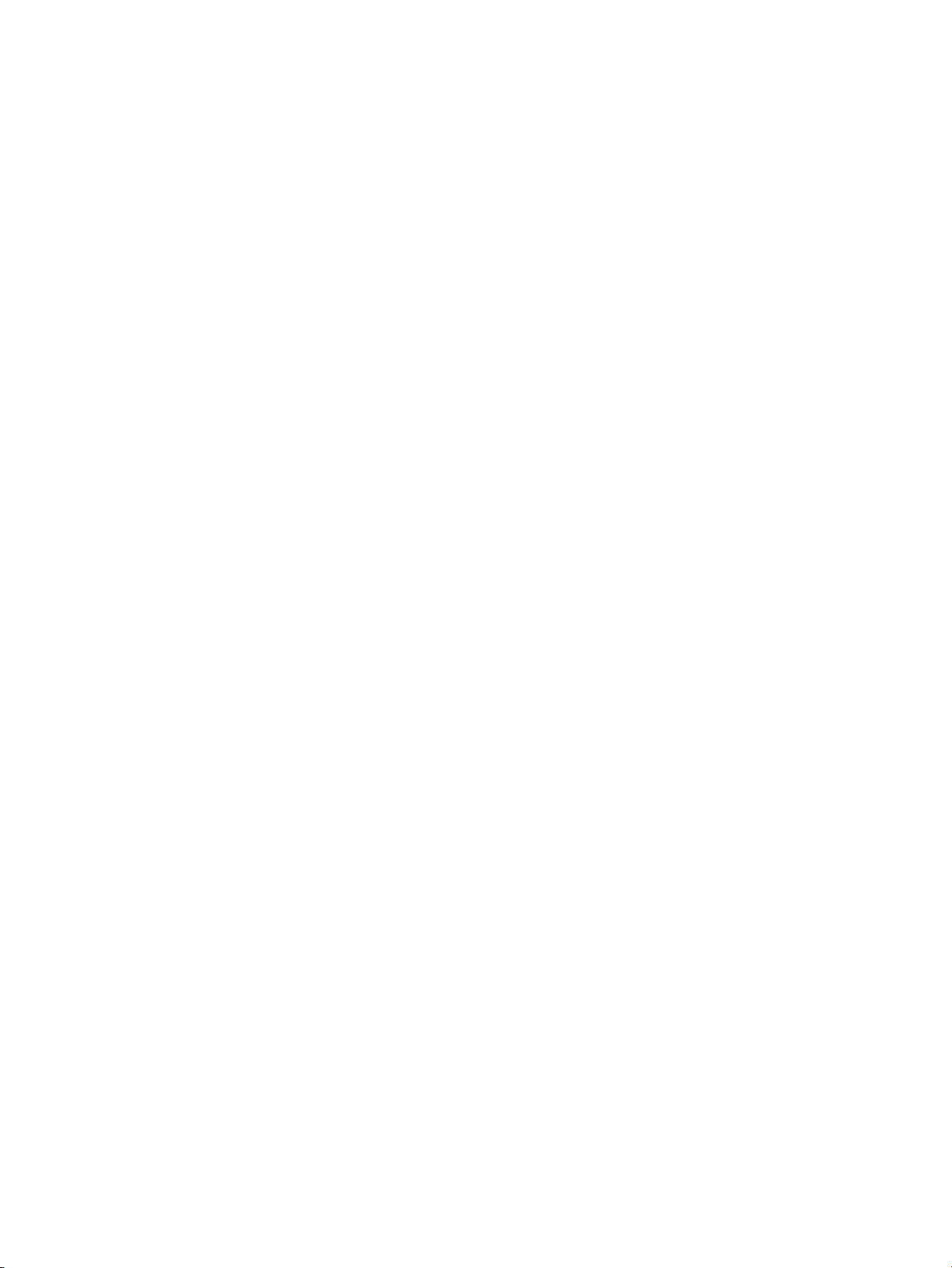
Page 3
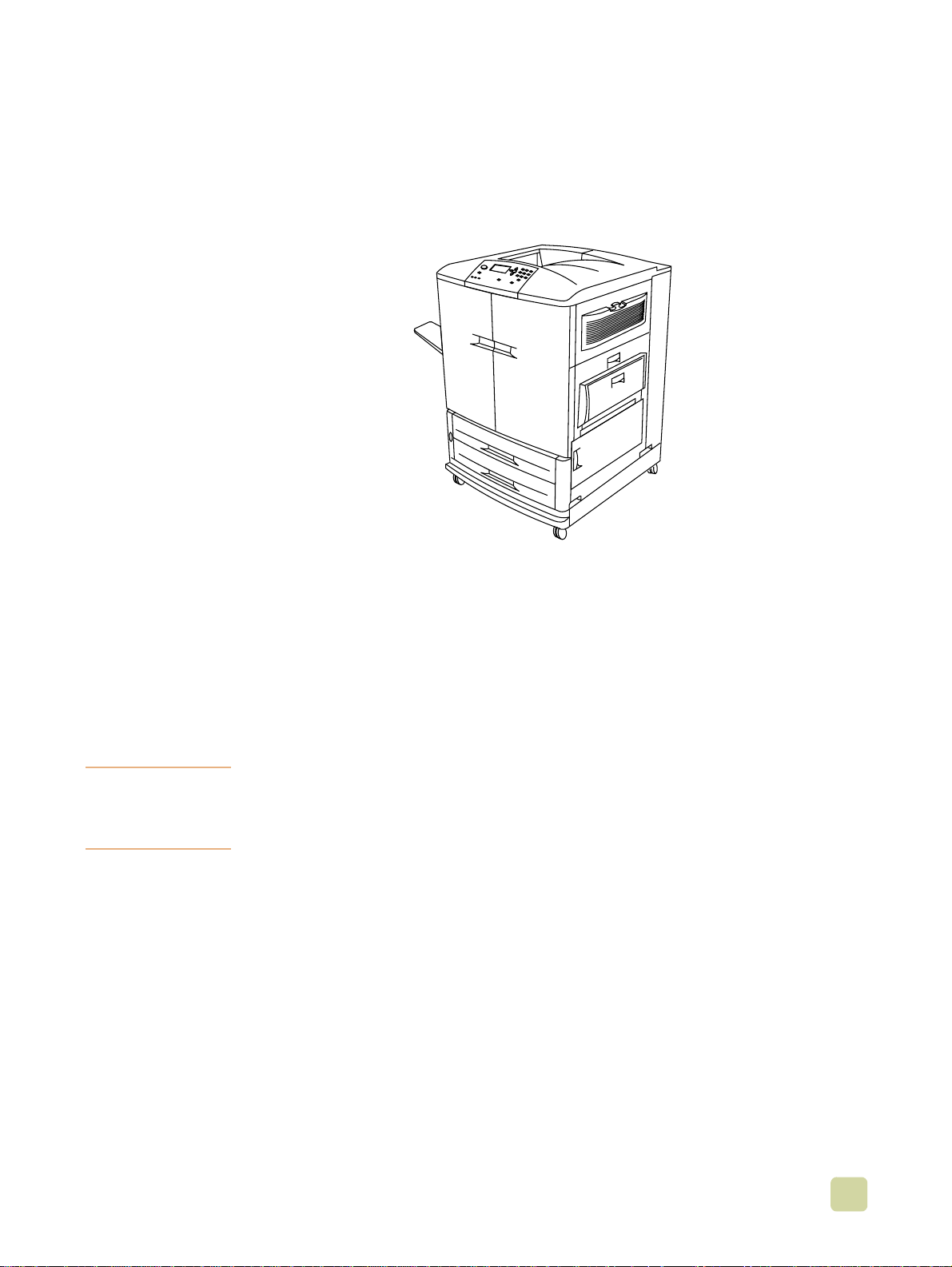
HP Color LaserJet 9500N,
HP Color LaserJet 9500HDN
Hinweis Der Umgang mit diesem Referenzhandbuch ist am einfachsten, wenn Sie es farbig
ausdrucken.
Bewahren Sie dieses Referenzhandbuch am besten in der Nähe des Druckers auf.
1
Page 4
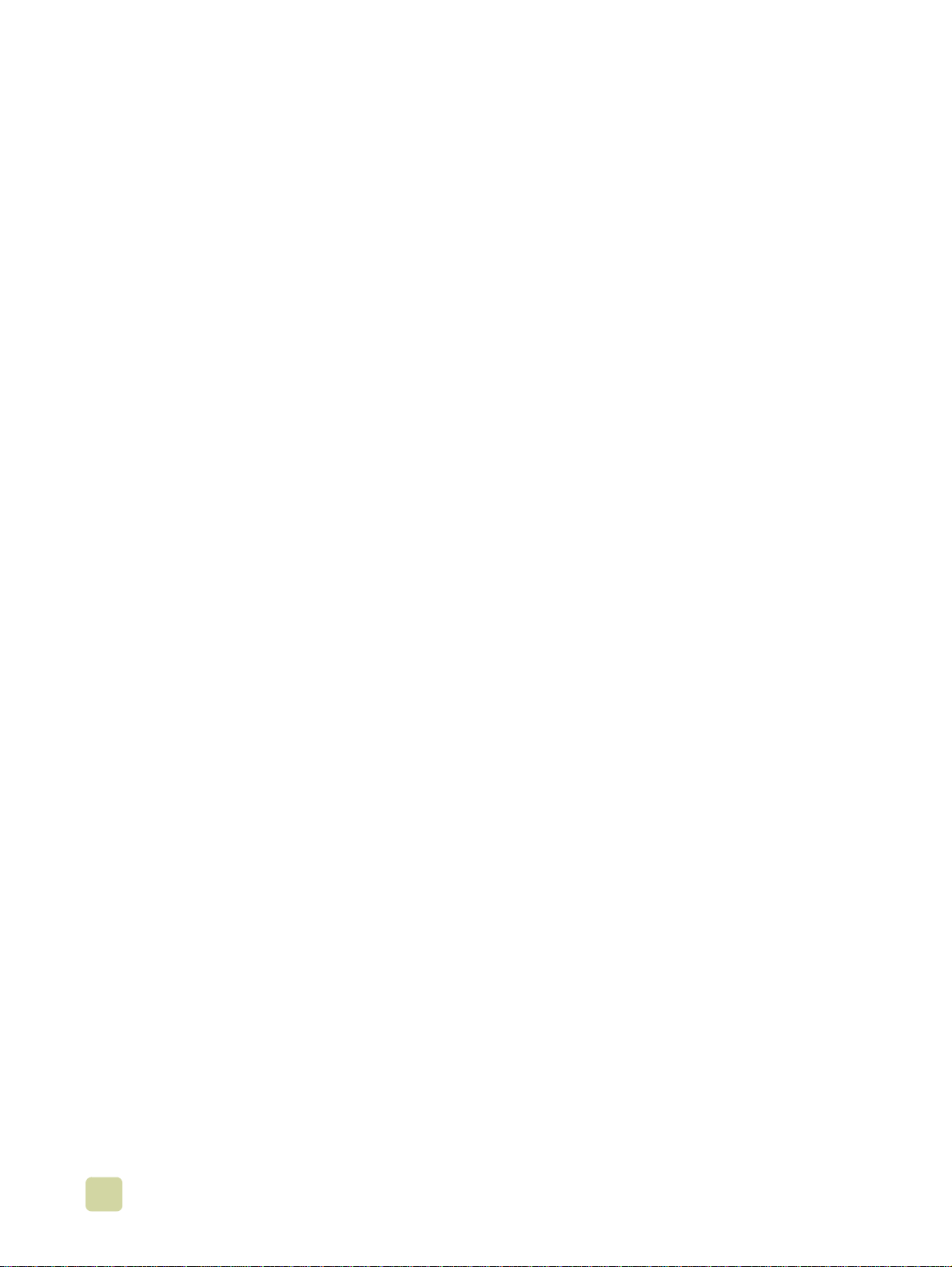
Referenzhandbuch
Durch die Verwendung dieses Dateidokuments willigen Sie in die Bestimmungen
zu Copyright und Lizenzinformationen ein. Copyright© 2003 Hewlett-Packard
Company.
Copyright und Lizenzinformationen
Copyright Hewlett-Packard Company® 2003
Alle Rechte vorbehalten. Über den urheberrechtlich vorgesehenen Rahmen
hinausgehende Vervielfältigung, Bearbeitung oder Übersetzung ohne vorherige
schriftliche Zustimmung verboten.
Dem Benutzer des in diesem Referenzhandbuch beschriebenen HP Druckers wird eine
Lizenz gewährt zum: a) Erstellen eines Ausdrucks dieses Online-Referenzhandbuchs zur
PERSÖNLICHEN, INTERNEN oder BETRIEBLICHEN Nutzung mit der Einschränkung,
dass die Ausdrucke weder verkauft, wiederverkauft noch anderweitig verteilt werden
dürfen; und b) Ablegen einer Dateikopie dieses Online-Referenzhandbuchs auf einem
Netzwerkserver, sofern der Zugriff auf die Dateikopie nur für PERSÖNLICHE, INTERNE
Benutzer des in diesem Online-Referenzhandbuchs beschriebenen HP Druckers
möglich ist.
Die in diesem Handbuch enthaltenen Informationen können ohne Vorankündigung
geändert werden.
Edition 2, 06/2003
Die vollständige Gewährleistungserklärung sowie Zulassungsinformationen finden Sie im
HP Color LaserJet 9500 Series-Benutzerhandbuch.
2 DEWW
Page 5
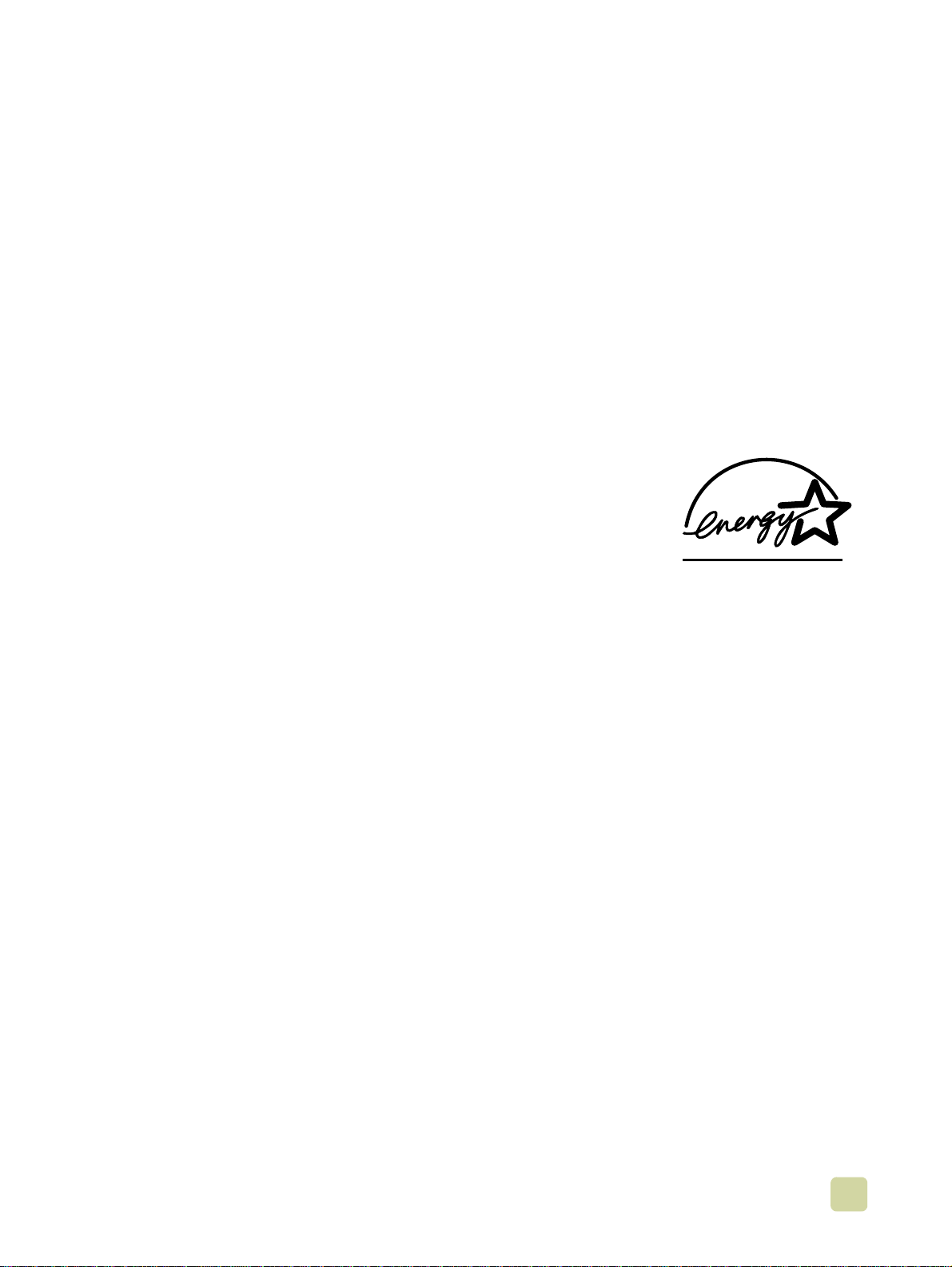
Warenzeichenhinweise
Acrobat®, Adobe®, Adobe Photoshop® und PostScript® sind Warenzeichen von Adobe
Systems Incorporated.
CorelDRAW™ ist ein Warenzeichen von Corel Corporation Limited.
HP-UX® Version 10.20 und höher und HP-UX Version 11.00 und höher (in 32- und 64-Bit-
Konfigurationen) auf allen HP 9000 Computern sind als UNIX 95-Produkte Marken von
Open Group.
Microsoft®, MS-DOS®, Windows® und Windows NT® sind in den USA eingetragene
Warenzeichen der Microsoft Corporation.
PANTONE®* ist das Prüfstandardwarenzeichen für Farbe von Pantone, Inc.
TrueType™ ist in den USA ein Warenzeichen von Apple Computer, Inc.
UNIX® ist ein eingetragenes Warenzeichen von The Open Group.
E
NERGY STAR® ist ein in den USA eingetrage nes Dienstleistungszeichen der
amerikanischen Umweltschutzbehörde (Environmental Protection Agency, EPA).
3
Page 6
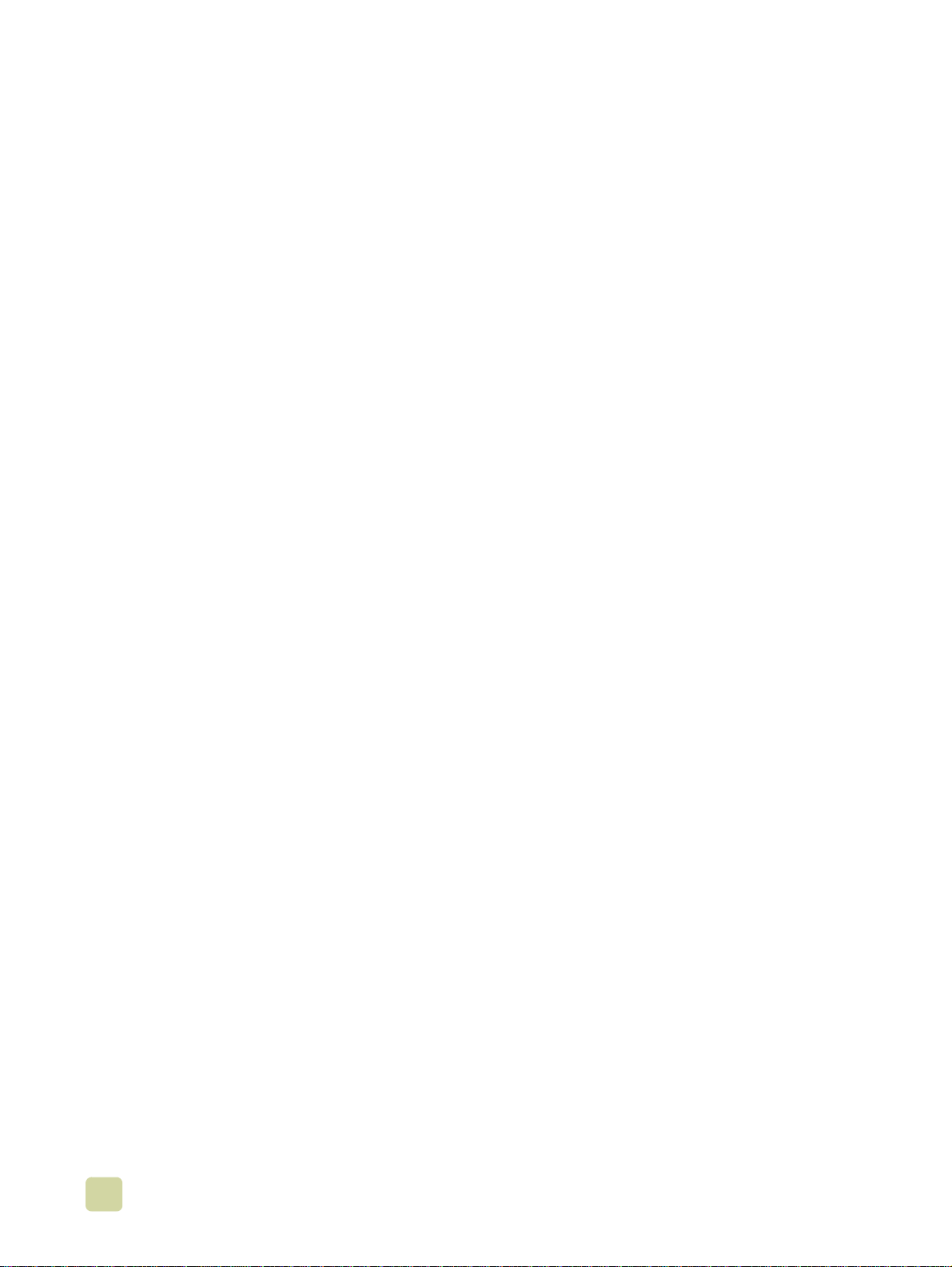
4 DEWW 5
Page 7
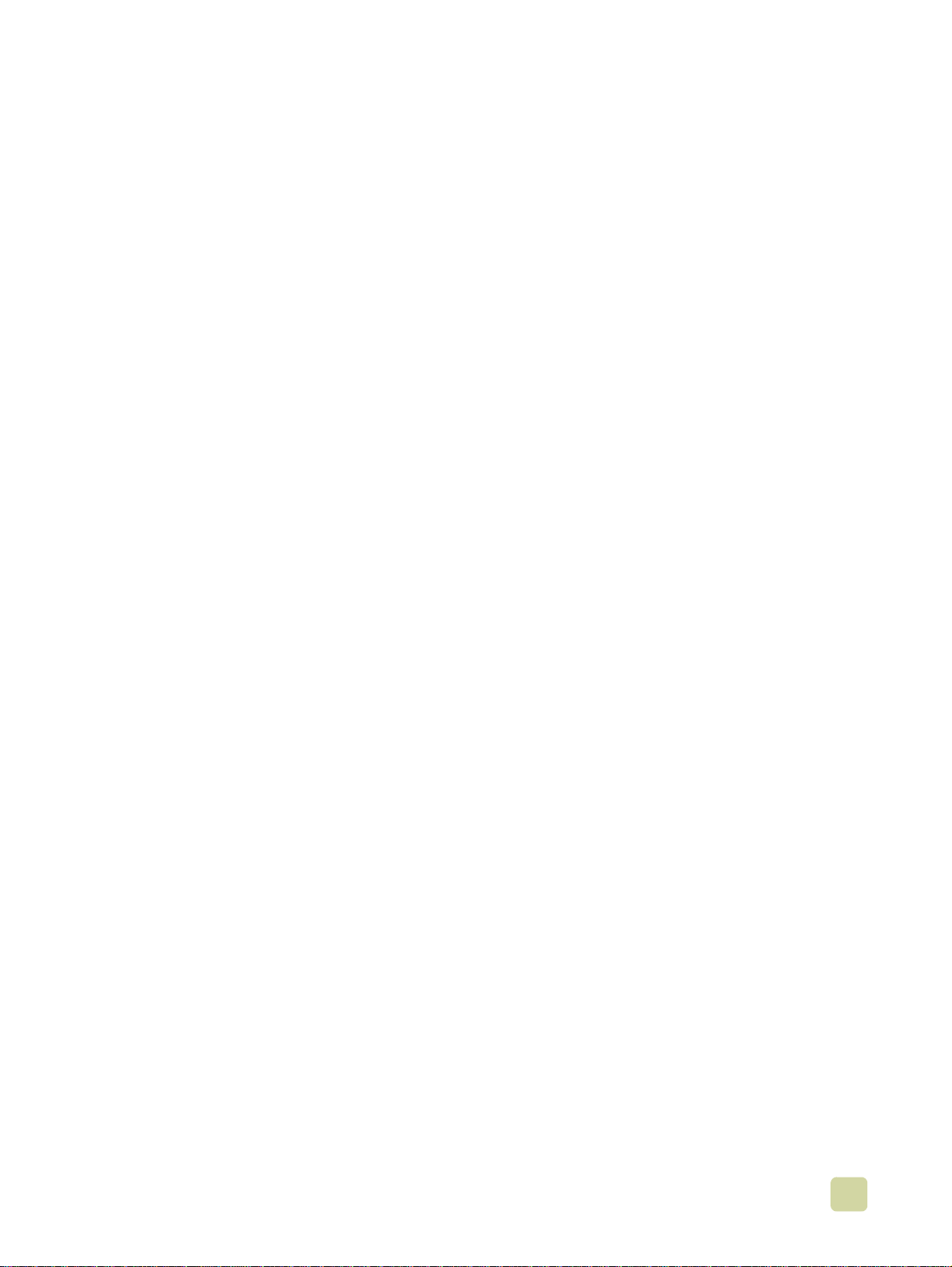
Inhalt
1 Druckereinrichtung
Einleitung. . . . . . . . . . . . . . . . . . . . . . . . . . . . . . . . . . . . . . . . . . . . . . . . . . . . . . . . . . . . . 11
Schritt 1. Auspacken des Druckers . . . . . . . . . . . . . . . . . . . . . . . . . . . . . . . . . . . . . . . . . 12
Schritt 2. Entfernen des Verpackungsmaterials. . . . . . . . . . . . . . . . . . . . . . . . . . . . . . . . 13
Schritt 3. Überprüfen des Verpackungsinhalts. . . . . . . . . . . . . . . . . . . . . . . . . . . . . . . . . 14
Schritt 4. Vorbereiten des Aufstellorts . . . . . . . . . . . . . . . . . . . . . . . . . . . . . . . . . . . . . . . 15
Schritt 5. Einsetzen des linken Fachs . . . . . . . . . . . . . . . . . . . . . . . . . . . . . . . . . . . . . . . 18
Schritt 6. Bezeichnung der Druckerkomponenten . . . . . . . . . . . . . . . . . . . . . . . . . . . . . . 19
Schritt 7. Einsetzen des HP Papiermusterblocks (optional) . . . . . . . . . . . . . . . . . . . . . . 20
Schritt 8. Montieren des Zubehörs . . . . . . . . . . . . . . . . . . . . . . . . . . . . . . . . . . . . . . . . . 21
Schritt 9. Einsetzen der vier Druckpatronen . . . . . . . . . . . . . . . . . . . . . . . . . . . . . . . . . . 24
Schritt 10. Einsetzen des Transferreinigers . . . . . . . . . . . . . . . . . . . . . . . . . . . . . . . . . . . 25
Schritt 11. Einsetzen des Tonersammelbehälters . . . . . . . . . . . . . . . . . . . . . . . . . . . . . . 26
Schritt 12. Einsetzen der vier Bildtrommeln. . . . . . . . . . . . . . . . . . . . . . . . . . . . . . . . . . . 27
Schritt 13. Einlegen von Druckmedien in Fach 2 und Fach 3 . . . . . . . . . . . . . . . . . . . . . 29
Schritt 14. Wechseln der Bedienfeldschablone (optional) . . . . . . . . . . . . . . . . . . . . . . . . 34
Schritt 15. Beschreibung des Druckerbedienfeldes. . . . . . . . . . . . . . . . . . . . . . . . . . . . . 35
Bedienfeld. . . . . . . . . . . . . . . . . . . . . . . . . . . . . . . . . . . . . . . . . . . . . . . . . . . . . . . . 35
Beschreibung der Statusanze igen für Verbrauchsmaterial. . . . . . . . . . . . . . . . . . . 36
Schritt 16. Anschließen des Netzkabels und Einschalten des Druckers . . . . . . . . . . . . . 37
Konfigurieren der Sprache der Bedienfeldanzeige . . . . . . . . . . . . . . . . . . . . . . . . . 38
Konfigurieren der Zufuhrfächer . . . . . . . . . . . . . . . . . . . . . . . . . . . . . . . . . . . . . . . . 39
Schritt 17. Drucken einer Testseite zur Überprüfung der Funktionstüchtigkeit . . . . . . . . 43
Schritt 18. Anschließen des Druckerkabels. . . . . . . . . . . . . . . . . . . . . . . . . . . . . . . . . . . 44
Schritt 19. Drucken einer Konfigurationsseite zur Überprüfung der Einrichtung . . . . . . . 46
Schritt 20. Installieren der Druckersoftware. . . . . . . . . . . . . . . . . . . . . . . . . . . . . . . . . . . 47
Installieren der Windows®-Drucksystemsoftware für Netzwerke . . . . . . . . . . . . . . 47
Installieren der Windows-Drucksystemsoftware bei direktem Anschluss . . . . . . . . 48
Installieren der Software nach dem Anschließen des Parallelkabels . . . . . . . . . . . 49
Installieren der Macintosh-Drucksystemsoftware für Netzwerke . . . . . . . . . . . . . . 51
Deinstallieren der Software. . . . . . . . . . . . . . . . . . . . . . . . . . . . . . . . . . . . . . . . . . . 53
Schritt 21. Drucken einer Testseite zum Überprüfen der Treiberinstallation . . . . . . . . . . 54
Schritt 22. Konfigurieren des Druckers und der Standardeinstellungen . . . . . . . . . . . . . 55
Konfigurieren des Druckers. . . . . . . . . . . . . . . . . . . . . . . . . . . . . . . . . . . . . . . . . . . 55
Festlegen der Standardeinstellungen des Druckers. . . . . . . . . . . . . . . . . . . . . . . . 56
Umstellen des Druckers. . . . . . . . . . . . . . . . . . . . . . . . . . . . . . . . . . . . . . . . . . . . . . . . . . 57
Vorbereitung . . . . . . . . . . . . . . . . . . . . . . . . . . . . . . . . . . . . . . . . . . . . . . . . . . . . . . 57
Neuer Aufstellort . . . . . . . . . . . . . . . . . . . . . . . . . . . . . . . . . . . . . . . . . . . . . . . . . . . 58
2 Grundlagen
Leistungsmerkmale und Vorteile des Druckers. . . . . . . . . . . . . . . . . . . . . . . . . . . . . . . . 59
Bedienfeld . . . . . . . . . . . . . . . . . . . . . . . . . . . . . . . . . . . . . . . . . . . . . . . . . . . . . . . . . . . . 62
Bedeutung der LEDs. . . . . . . . . . . . . . . . . . . . . . . . . . . . . . . . . . . . . . . . . . . . . . . . 64
Verwenden der Bedienfeldmenüs . . . . . . . . . . . . . . . . . . . . . . . . . . . . . . . . . . . . . . 64
Bedeutung der LEDs am Zubehör . . . . . . . . . . . . . . . . . . . . . . . . . . . . . . . . . . . . . 68
Bedeutung der Statusanzeigen für Verbrauchsmaterial . . . . . . . . . . . . . . . . . . . . . 69
Verwenden der Hilfefunktion des Bedienfeldes. . . . . . . . . . . . . . . . . . . . . . . . . . . . 70
Page 8
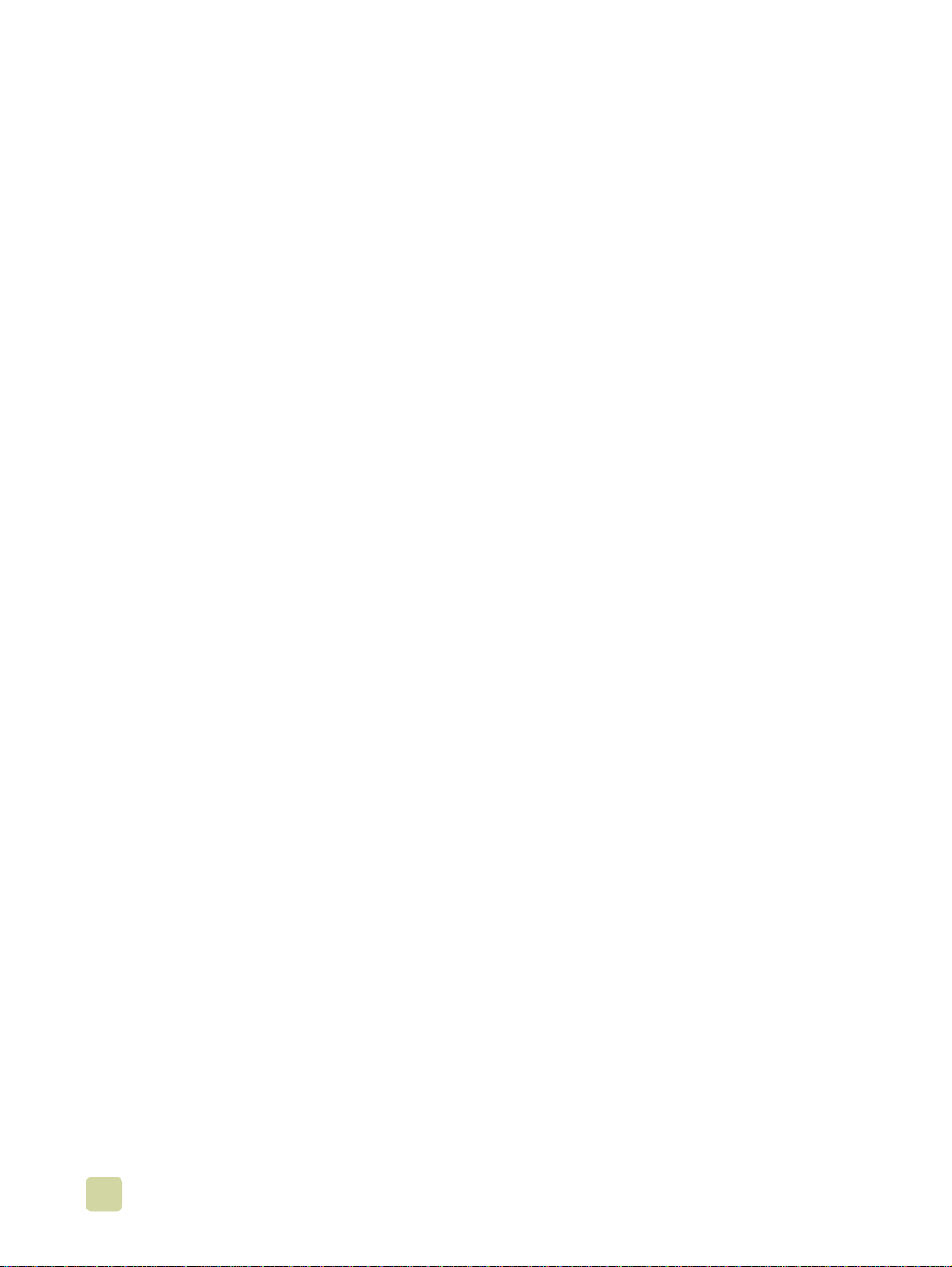
Ausgabegeräte . . . . . . . . . . . . . . . . . . . . . . . . . . . . . . . . . . . . . . . . . . . . . . . . . . . . . . . . 71
Mehrzweck-Abschlussgerät . . . . . . . . . . . . . . . . . . . . . . . . . . . . . . . . . . . . . . . . . . 71
3.000-Blatt-Hefter/Stapler . . . . . . . . . . . . . . . . . . . . . . . . . . . . . . . . . . . . . . . . . . . . 73
3.000-Blatt-Stapler . . . . . . . . . . . . . . . . . . . . . . . . . . . . . . . . . . . . . . . . . . . . . . . . . 74
Druckertreiber und -software. . . . . . . . . . . . . . . . . . . . . . . . . . . . . . . . . . . . . . . . . . . . . . 75
Druckertreiber und -software für Windows . . . . . . . . . . . . . . . . . . . . . . . . . . . . . . . 75
Druckertreiber und -software für Macintosh-Computer. . . . . . . . . . . . . . . . . . . . . . 76
Zusätzliche Druckertreiber . . . . . . . . . . . . . . . . . . . . . . . . . . . . . . . . . . . . . . . . . . . 78
3 Auswählen und Verwenden von Druckmedien
Auswählen von qualitativ hochwertigen Druckmedien. . . . . . . . . . . . . . . . . . . . . . . . . . . 79
Bestellen von unterstützten Druckmedien. . . . . . . . . . . . . . . . . . . . . . . . . . . . . . . . 80
Einstellen von Druckmedientyp und -format . . . . . . . . . . . . . . . . . . . . . . . . . . . . . . . . . . 81
Druckmedientyp . . . . . . . . . . . . . . . . . . . . . . . . . . . . . . . . . . . . . . . . . . . . . . . . . . . 81
Standardformate von Druckmedien . . . . . . . . . . . . . . . . . . . . . . . . . . . . . . . . . . . . 82
Benutzerdefinierte Formate von Druckmedien . . . . . . . . . . . . . . . . . . . . . . . . . . . . 83
Ausrichten von Druckmedien . . . . . . . . . . . . . . . . . . . . . . . . . . . . . . . . . . . . . . . . . 85
Unterstützte Druckmedientypen . . . . . . . . . . . . . . . . . . . . . . . . . . . . . . . . . . . . . . . . . . . 91
Empfohlene Druckmedien. . . . . . . . . . . . . . . . . . . . . . . . . . . . . . . . . . . . . . . . . . . . 92
Auswählen von Druckmedien für Dokumente . . . . . . . . . . . . . . . . . . . . . . . . . . . . . . . . . 95
Bestimmen des Druckmedientyps . . . . . . . . . . . . . . . . . . . . . . . . . . . . . . . . . . . . . 99
Unterstützte Druckmedienformate für Zufuhr und Ausgabe . . . . . . . . . . . . . . . . . 100
Umrechnung für Papiergewichte. . . . . . . . . . . . . . . . . . . . . . . . . . . . . . . . . . . . . . 103
Umschläge . . . . . . . . . . . . . . . . . . . . . . . . . . . . . . . . . . . . . . . . . . . . . . . . . . . . . . 104
Beschaffenheit der Etiketten . . . . . . . . . . . . . . . . . . . . . . . . . . . . . . . . . . . . . . . . . 105
Beschaffenheit von Karton . . . . . . . . . . . . . . . . . . . . . . . . . . . . . . . . . . . . . . . . . . 105
Drucken von Briefkopf-, gelochtem oder Vordruckpapier (einseitig) . . . . . . . . . . . 106
Drucken von Etiketten. . . . . . . . . . . . . . . . . . . . . . . . . . . . . . . . . . . . . . . . . . . . . . 106
Drucken von Transparentfolien . . . . . . . . . . . . . . . . . . . . . . . . . . . . . . . . . . . . . . . 106
Drucken von schwerem Papier und Karton. . . . . . . . . . . . . . . . . . . . . . . . . . . . . . 107
Hochglanzmedien . . . . . . . . . . . . . . . . . . . . . . . . . . . . . . . . . . . . . . . . . . . . . . . . . 109
Drucken nach Typ und Format der Druckmedien . . . . . . . . . . . . . . . . . . . . . . . . . . . . . 110
Vorteile beim Drucken nach Typ und Format der Druckmedien . . . . . . . . . . . . . . 110
Option Benutzerdefiniert und Option Alle Benutzerdef. . . . . . . . . . . . . . . . . . . . . 111
Erweiterte Einstellungen . . . . . . . . . . . . . . . . . . . . . . . . . . . . . . . . . . . . . . . . . . . . . . . . 112
Druckmodi. . . . . . . . . . . . . . . . . . . . . . . . . . . . . . . . . . . . . . . . . . . . . . . . . . . . . . . 112
Optimieren . . . . . . . . . . . . . . . . . . . . . . . . . . . . . . . . . . . . . . . . . . . . . . . . . . . . . . 116
Lagern von Druckmedien. . . . . . . . . . . . . . . . . . . . . . . . . . . . . . . . . . . . . . . . . . . . . . . . 118
Durch Druckmedien hervorgerufene Probleme mit der Druckqualität . . . . . . . . . . . . . 119
4 Drucken
Verwenden des Druckertreibers . . . . . . . . . . . . . . . . . . . . . . . . . . . . . . . . . . . . . . . . . . 125
Öffnen des Druckertreibers . . . . . . . . . . . . . . . . . . . . . . . . . . . . . . . . . . . . . . . . . . . . . . 126
Ändern der Einstellungen für einen Druckjob . . . . . . . . . . . . . . . . . . . . . . . . . . . . 126
Ändern der Standardeinstellungen . . . . . . . . . . . . . . . . . . . . . . . . . . . . . . . . . . . . 126
Auswählen des Ausgabefachs. . . . . . . . . . . . . . . . . . . . . . . . . . . . . . . . . . . . . . . . . . . . 128
Auswählen eines bestimmten Ausgabefachs . . . . . . . . . . . . . . . . . . . . . . . . . . . . 129
Verwenden des optionalen Abschlussgeräts oder Hefter/Stapler-Geräts . . . . . . . . . . . 130
Auswählen des Hefters . . . . . . . . . . . . . . . . . . . . . . . . . . . . . . . . . . . . . . . . . . . . . 130
Beidseitiger Druck (Duplexdruck) . . . . . . . . . . . . . . . . . . . . . . . . . . . . . . . . . . . . . . . . . 132
Drucken von Umschlägen . . . . . . . . . . . . . . . . . . . . . . . . . . . . . . . . . . . . . . . . . . . . . . . 134
6 DEWW
Page 9
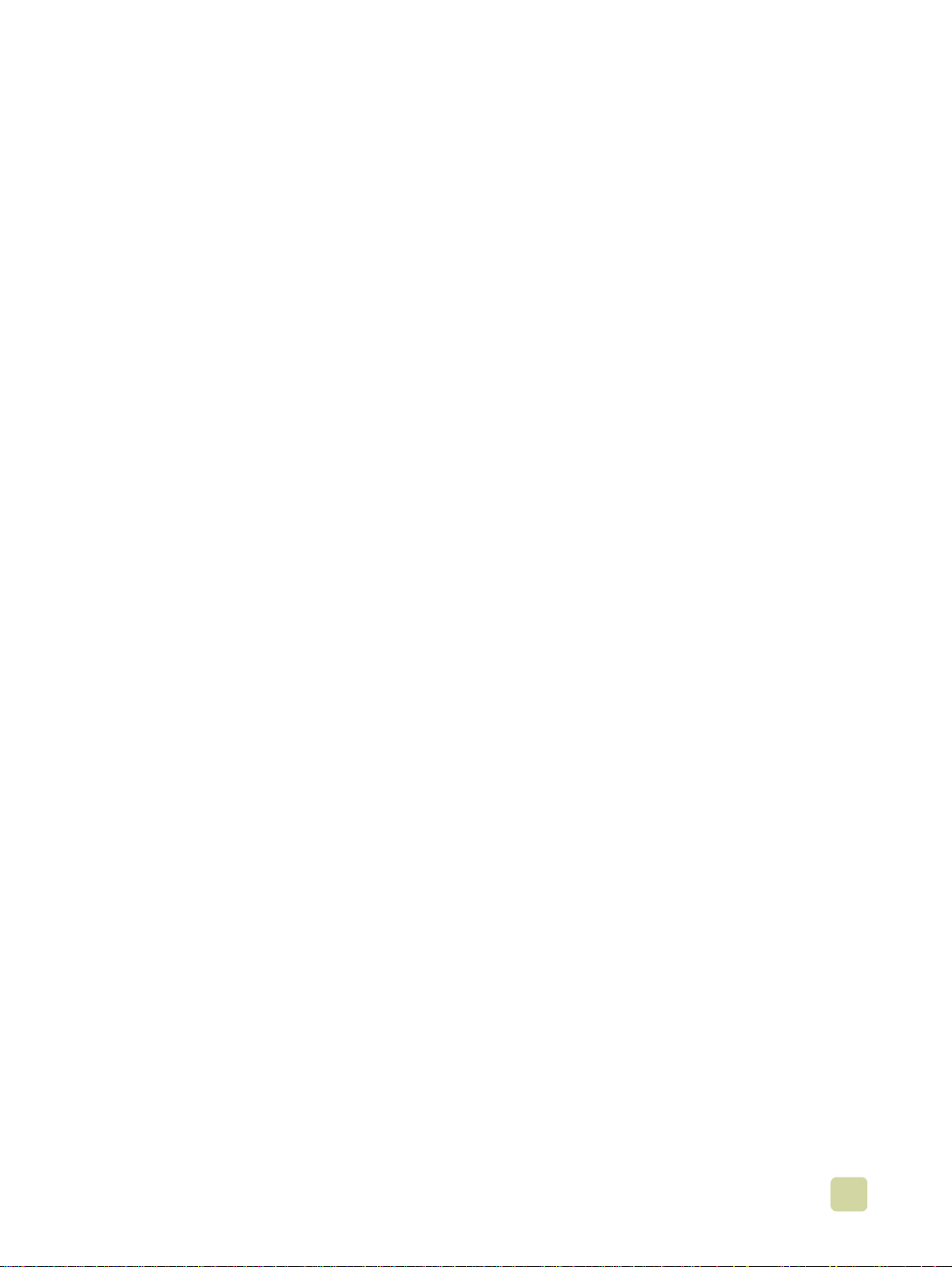
Drucken von Spezialdruckmedien . . . . . . . . . . . . . . . . . . . . . . . . . . . . . . . . . . . . . . . . . 136
Drucken von Briefkopf-, gelochtem oder Vordruckpapier (einseitig) . . . . . . . . . . . 136
Drucken von Etiketten. . . . . . . . . . . . . . . . . . . . . . . . . . . . . . . . . . . . . . . . . . . . . . 136
Drucken von Transparentfolien . . . . . . . . . . . . . . . . . . . . . . . . . . . . . . . . . . . . . . . 137
Drucken von schwerem Papier und Karton. . . . . . . . . . . . . . . . . . . . . . . . . . . . . . 137
Erstellen eines scheinbar randlosen Druckbildes . . . . . . . . . . . . . . . . . . . . . . . . . 139
Drucken von Wasserzeichen . . . . . . . . . . . . . . . . . . . . . . . . . . . . . . . . . . . . . . . . . . . . . 140
Drucken von Deckblättern oder einer ersten Seite mit anderem Druckmedientyp . . . . 141
Einfügen einer leeren Seite (Trennseite) oder eines Rückumschlags am
Ende eines Druckjobs . . . . . . . . . . . . . . . . . . . . . . . . . . . . . . . . . . . . . . . . . . . . . . . . . . 143
Einfügen einer leeren Seite (Trennseite) am Anfang aller Druckjobs . . . . . . . . . . 144
Drucken von mehreren Dokumentseiten auf ein Blatt . . . . . . . . . . . . . . . . . . . . . . . . . . 145
Ändern der Einstellungen für Fach 1. . . . . . . . . . . . . . . . . . . . . . . . . . . . . . . . . . . . . . . 146
Drucken aus Fach 1 bei Anforderung des eingelegten Papiers . . . . . . . . . . . . . . 146
Manuelle Zufuhr von Papier aus Fach 1 . . . . . . . . . . . . . . . . . . . . . . . . . . . . . . . . 146
Jobspeicherungsfunktionen. . . . . . . . . . . . . . . . . . . . . . . . . . . . . . . . . . . . . . . . . . . . . . 147
Private Jobs . . . . . . . . . . . . . . . . . . . . . . . . . . . . . . . . . . . . . . . . . . . . . . . . . . . . . 148
Gespeicherte Jobs . . . . . . . . . . . . . . . . . . . . . . . . . . . . . . . . . . . . . . . . . . . . . . . . 150
Schnellkopiejobs . . . . . . . . . . . . . . . . . . . . . . . . . . . . . . . . . . . . . . . . . . . . . . . . . 152
Prüf- und Aufbewahrungsjobs . . . . . . . . . . . . . . . . . . . . . . . . . . . . . . . . . . . . . . . 154
Drucken mit dem optionalen HP Fast InfraRed-Empfänger. . . . . . . . . . . . . . . . . . . . . . 156
Einrichten des Drucks unter Windows (alle Versionen) . . . . . . . . . . . . . . . . . . . . 156
Einrichten des Drucks mit Macintosh-Computern. . . . . . . . . . . . . . . . . . . . . . . . . 156
Drucken eines Jobs. . . . . . . . . . . . . . . . . . . . . . . . . . . . . . . . . . . . . . . . . . . . . . . . 157
Unterbrechen und Fortsetzen von Druckjobs . . . . . . . . . . . . . . . . . . . . . . . . . . . . 157
Drucken von Broschüren. . . . . . . . . . . . . . . . . . . . . . . . . . . . . . . . . . . . . . . . . . . . . . . . 158
Einstellen der Passgenauigkeit . . . . . . . . . . . . . . . . . . . . . . . . . . . . . . . . . . . . . . . . . . . 160
5 Farbdruck und Schriftarten
Verwenden von Farbe . . . . . . . . . . . . . . . . . . . . . . . . . . . . . . . . . . . . . . . . . . . . . . . . . . 161
HP ImageREt 4800. . . . . . . . . . . . . . . . . . . . . . . . . . . . . . . . . . . . . . . . . . . . . . . . 162
Verwalten von Farben . . . . . . . . . . . . . . . . . . . . . . . . . . . . . . . . . . . . . . . . . . . . . . 164
Abstimmen der Farben . . . . . . . . . . . . . . . . . . . . . . . . . . . . . . . . . . . . . . . . . . . . . 166
Vierfarbdruck (CMYK). . . . . . . . . . . . . . . . . . . . . . . . . . . . . . . . . . . . . . . . . . . . . . 168
Verwenden von Schriftarten. . . . . . . . . . . . . . . . . . . . . . . . . . . . . . . . . . . . . . . . . . . . . . 169
Installieren von Schriftarten . . . . . . . . . . . . . . . . . . . . . . . . . . . . . . . . . . . . . . . . . 169
Beschreibung der Standardschriftarten des Druckers . . . . . . . . . . . . . . . . . . . . . 169
Auswählen von Schriftarten . . . . . . . . . . . . . . . . . . . . . . . . . . . . . . . . . . . . . . . . . 170
Auswählen von PCL-Schriftarten über das Bedienfeld des Druckers . . . . . . . . . . 170
Drucken einer Liste der verfügbaren Druckerschriftarten . . . . . . . . . . . . . . . . . . . 171
Verwenden von PostScript-Schriftarten . . . . . . . . . . . . . . . . . . . . . . . . . . . . . . . . 171
Verwenden von Schriftarten in einem Netzwerk . . . . . . . . . . . . . . . . . . . . . . . . . . 172
Hinzufügen der Schriftartenunterstützung für eine optionale Festplatte oder einen
Flash-DIMM des Druckers . . . . . . . . . . . . . . . . . . . . . . . . . . . . . . . . . . . . . . . . . . 172
Verwenden von Spezialeffekten mit Schriftarten (nur Windows). . . . . . . . . . . . . . 173
6 Verwalten des Druckers
Integrierter Webserver. . . . . . . . . . . . . . . . . . . . . . . . . . . . . . . . . . . . . . . . . . . . . . . . . . 175
Verwenden von Druckerstatus und Warnmeldungen . . . . . . . . . . . . . . . . . . . . . . . . . . 179
Verwalten und Konfigurieren von Druckertreibern. . . . . . . . . . . . . . . . . . . . . . . . . . . . . 181
Plug-In für die HP Web Jetadmin-Software . . . . . . . . . . . . . . . . . . . . . . . . . . . . . 182
Installationsanpassungsprogramm . . . . . . . . . . . . . . . . . . . . . . . . . . . . . . . . . . . . 182
7
Page 10
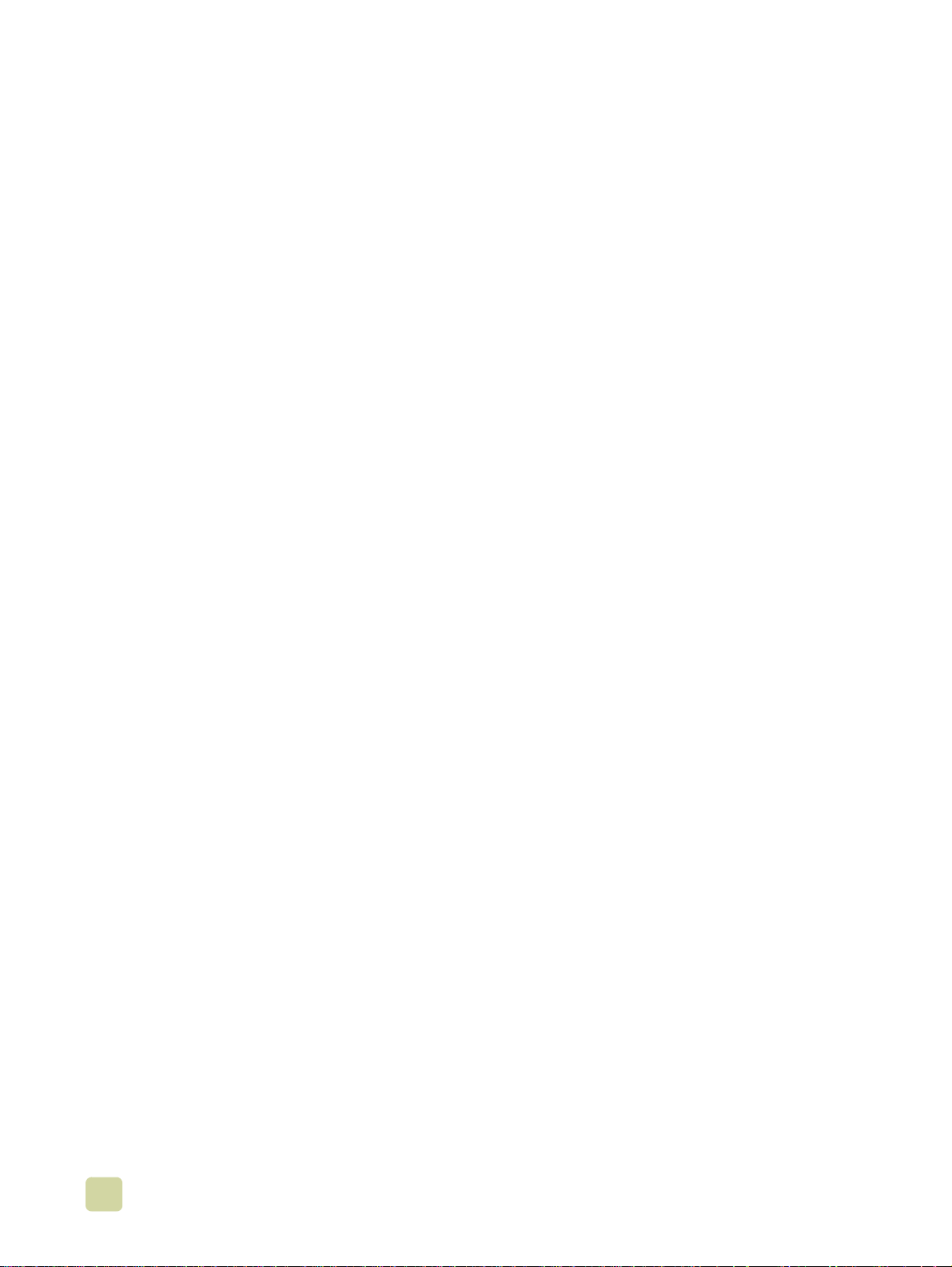
Überprüfen des Füllstandes von Verbrauchsmaterial . . . . . . . . . . . . . . . . . . . . . . . . . . 183
Verwenden der Füllstandsanzeigen . . . . . . . . . . . . . . . . . . . . . . . . . . . . . . . . . . . 183
Bedeutung der Bedienfeldmeldungen. . . . . . . . . . . . . . . . . . . . . . . . . . . . . . . . . . 185
Gebrauchsdauer von Verbrauchsmaterial. . . . . . . . . . . . . . . . . . . . . . . . . . . . . . . 187
Bestellen von Verbrauchsmaterial . . . . . . . . . . . . . . . . . . . . . . . . . . . . . . . . . . . . . . . . . 189
Direktes Bestellen über den integrierten Webserver . . . . . . . . . . . . . . . . . . . . . . 190
Bestellen mit der Funktion zur Verbrauchsmaterialbestellung über
das Internet. . . . . . . . . . . . . . . . . . . . . . . . . . . . . . . . . . . . . . . . . . . . . . . . . . . . . . 190
Druckpatronen. . . . . . . . . . . . . . . . . . . . . . . . . . . . . . . . . . . . . . . . . . . . . . . . . . . . . . . . 191
Bildtrommeln . . . . . . . . . . . . . . . . . . . . . . . . . . . . . . . . . . . . . . . . . . . . . . . . . . . . . . . . . 195
Bildtransferkit. . . . . . . . . . . . . . . . . . . . . . . . . . . . . . . . . . . . . . . . . . . . . . . . . . . . . . . . .199
Bildreinigungskit . . . . . . . . . . . . . . . . . . . . . . . . . . . . . . . . . . . . . . . . . . . . . . . . . . . . . . 206
Bildfixiererkit . . . . . . . . . . . . . . . . . . . . . . . . . . . . . . . . . . . . . . . . . . . . . . . . . . . . . . . . .211
Reinigungsverfahren . . . . . . . . . . . . . . . . . . . . . . . . . . . . . . . . . . . . . . . . . . . . . . . . . . . 215
Reinigen des Bildtransferbandes . . . . . . . . . . . . . . . . . . . . . . . . . . . . . . . . . . . . . 215
Reinigen der Füllvorrichtung. . . . . . . . . . . . . . . . . . . . . . . . . . . . . . . . . . . . . . . . . 219
Druckerspeicher und Speicheraufrüstung . . . . . . . . . . . . . . . . . . . . . . . . . . . . . . . . . . . 220
Druckerspeicher . . . . . . . . . . . . . . . . . . . . . . . . . . . . . . . . . . . . . . . . . . . . . . . . . . 220
EIO-Karten und Massenspeichergeräte . . . . . . . . . . . . . . . . . . . . . . . . . . . . . . . . 225
7 Beheben von Problemen
Überblick . . . . . . . . . . . . . . . . . . . . . . . . . . . . . . . . . . . . . . . . . . . . . . . . . . . . . . . . . . . .227
Beseitigen von Druckmedienstaus . . . . . . . . . . . . . . . . . . . . . . . . . . . . . . . . . . . . . . . . 228
Beseitigen von wiederholten Druckmedienstaus . . . . . . . . . . . . . . . . . . . . . . . . . 255
Beschreibung der Druckermeldungen . . . . . . . . . . . . . . . . . . . . . . . . . . . . . . . . . . . . . . 256
Bedeutung der Bedienfeldmeldungen. . . . . . . . . . . . . . . . . . . . . . . . . . . . . . . . . . 258
Beheben von Problemen mit der Druckqualität . . . . . . . . . . . . . . . . . . . . . . . . . . . . . . . 278
Verfahren zur Verbesserung der Druckqualität . . . . . . . . . . . . . . . . . . . . . . . . . . . 279
Beheben von dauerhaften Problemen mit der Druckqualität . . . . . . . . . . . . . . . . 280
Seiten zur Behebung von Druckqualitätsproblemen . . . . . . . . . . . . . . . . . . . . . . 294
Kalibrieren des Druckers. . . . . . . . . . . . . . . . . . . . . . . . . . . . . . . . . . . . . . . . . . . . 295
Beheben von Druckerproblemen . . . . . . . . . . . . . . . . . . . . . . . . . . . . . . . . . . . . . 298
Auswählen einer anderen PPD-Datei (nur Macintosh) . . . . . . . . . . . . . . . . . . . . . . . . . 314
Datenaustausch mit einem HP Jetdirect-Druckserver . . . . . . . . . . . . . . . . . . . . . . . . . 315
Überprüfen der Druckerkonfiguration . . . . . . . . . . . . . . . . . . . . . . . . . . . . . . . . . . . . . . 316
Menüstruktur. . . . . . . . . . . . . . . . . . . . . . . . . . . . . . . . . . . . . . . . . . . . . . . . . . . . . 316
Konfigurationsseite . . . . . . . . . . . . . . . . . . . . . . . . . . . . . . . . . . . . . . . . . . . . . . . . 317
Jetdirect-Seite . . . . . . . . . . . . . . . . . . . . . . . . . . . . . . . . . . . . . . . . . . . . . . . . . . . 318
Verbrauchsmaterial-Statusseiten . . . . . . . . . . . . . . . . . . . . . . . . . . . . . . . . . . . . . 319
Verbrauchsseite . . . . . . . . . . . . . . . . . . . . . . . . . . . . . . . . . . . . . . . . . . . . . . . . . . 321
PCL- oder PS-Schriftartenliste . . . . . . . . . . . . . . . . . . . . . . . . . . . . . . . . . . . . . . . 322
Dateisystemverzeichnisseite. . . . . . . . . . . . . . . . . . . . . . . . . . . . . . . . . . . . . . . . . 323
Ereignisprotokollseite . . . . . . . . . . . . . . . . . . . . . . . . . . . . . . . . . . . . . . . . . . . . . . 324
Drucken eines Papierpfadtests . . . . . . . . . . . . . . . . . . . . . . . . . . . . . . . . . . . . . . . . . . . 325
Firmware-Aktualisierungen . . . . . . . . . . . . . . . . . . . . . . . . . . . . . . . . . . . . . . . . . . . . . . 326
Anhang A Technische Daten
Druckerspezifikationen . . . . . . . . . . . . . . . . . . . . . . . . . . . . . . . . . . . . . . . . . . . . . . . . . 327
Abmessungen und Gewicht . . . . . . . . . . . . . . . . . . . . . . . . . . . . . . . . . . . . . . . . . 327
Netzanforderungen und -kapazität . . . . . . . . . . . . . . . . . . . . . . . . . . . . . . . . . . . . 327
Leistungsaufnahme. . . . . . . . . . . . . . . . . . . . . . . . . . . . . . . . . . . . . . . . . . . . . . . . 328
Angaben zur Geräuschentwicklung . . . . . . . . . . . . . . . . . . . . . . . . . . . . . . . . . . . 329
Betriebs- und Lagerumgebung . . . . . . . . . . . . . . . . . . . . . . . . . . . . . . . . . . . . . . . 329
8 DEWW
Page 11
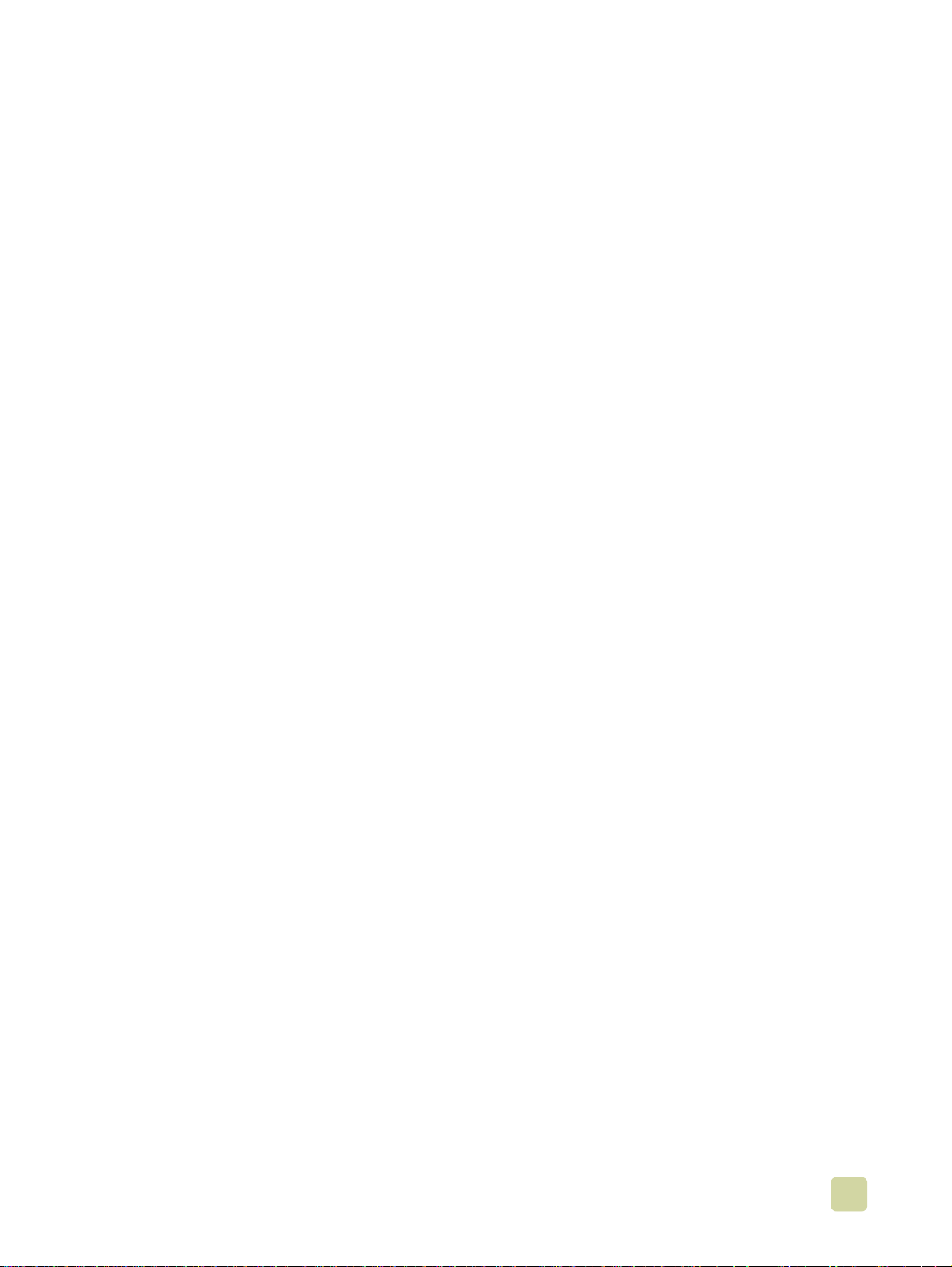
Anhang B Bedienfeldmenüs
Menü Auftrag wiederaufnehmen . . . . . . . . . . . . . . . . . . . . . . . . . . . . . . . . . . . . . . . . . . 333
Menü Informationen. . . . . . . . . . . . . . . . . . . . . . . . . . . . . . . . . . . . . . . . . . . . . . . . . . . . 334
Menü Papierzufuhr . . . . . . . . . . . . . . . . . . . . . . . . . . . . . . . . . . . . . . . . . . . . . . . . . . . . 335
Menü Gerät konfigurieren . . . . . . . . . . . . . . . . . . . . . . . . . . . . . . . . . . . . . . . . . . . . . . . 337
Untermenü Drucken . . . . . . . . . . . . . . . . . . . . . . . . . . . . . . . . . . . . . . . . . . . . . . . 337
Untermenü Druckqualität . . . . . . . . . . . . . . . . . . . . . . . . . . . . . . . . . . . . . . . . . . . 341
Untermenü System-Setup. . . . . . . . . . . . . . . . . . . . . . . . . . . . . . . . . . . . . . . . . . . 342
Untermenü Ausgabe-Setup . . . . . . . . . . . . . . . . . . . . . . . . . . . . . . . . . . . . . . . . . 346
Untermenü E/A . . . . . . . . . . . . . . . . . . . . . . . . . . . . . . . . . . . . . . . . . . . . . . . . . . . 346
Untermenü Resets . . . . . . . . . . . . . . . . . . . . . . . . . . . . . . . . . . . . . . . . . . . . . . . . 350
Menü Diagnose . . . . . . . . . . . . . . . . . . . . . . . . . . . . . . . . . . . . . . . . . . . . . . . . . . . . . . . 351
Anhang C Supportinformationen
Weltweite Kundenunterstützung . . . . . . . . . . . . . . . . . . . . . . . . . . . . . . . . . . . . . . . . . . 353
Druckerinformationen . . . . . . . . . . . . . . . . . . . . . . . . . . . . . . . . . . . . . . . . . . . . . . 353
Kundenunterstützung und Hilfe bei der Druckerreparatur. . . . . . . . . . . . . . . . . . . 354
Gewährleistungsbestimmungen und Lizenz . . . . . . . . . . . . . . . . . . . . . . . . . . . . . . . . . 355
Verlängerte Gewährleistung . . . . . . . . . . . . . . . . . . . . . . . . . . . . . . . . . . . . . . . . . 355
Gewährleistung für Farbdruckpatrone/Bildtrommel. . . . . . . . . . . . . . . . . . . . . . . . 355
HP Softwarelizenzbestimmungen . . . . . . . . . . . . . . . . . . . . . . . . . . . . . . . . . . . . . 356
Umweltschutz-Förderprogramm . . . . . . . . . . . . . . . . . . . . . . . . . . . . . . . . . . . . . . . . . . 358
Schutz der Umwelt . . . . . . . . . . . . . . . . . . . . . . . . . . . . . . . . . . . . . . . . . . . . . . . . 358
Index
9
Page 12
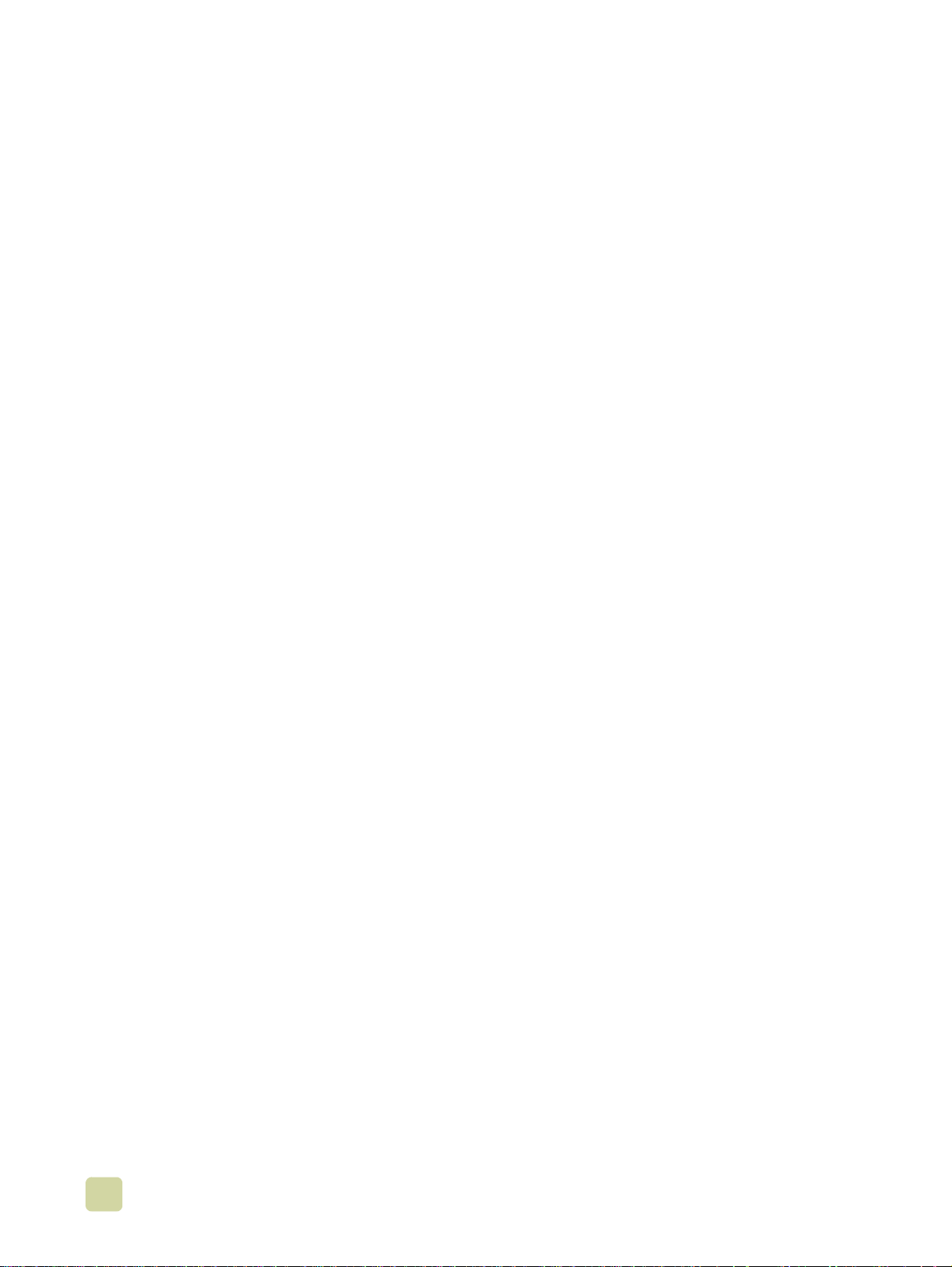
10 DEWW
Page 13
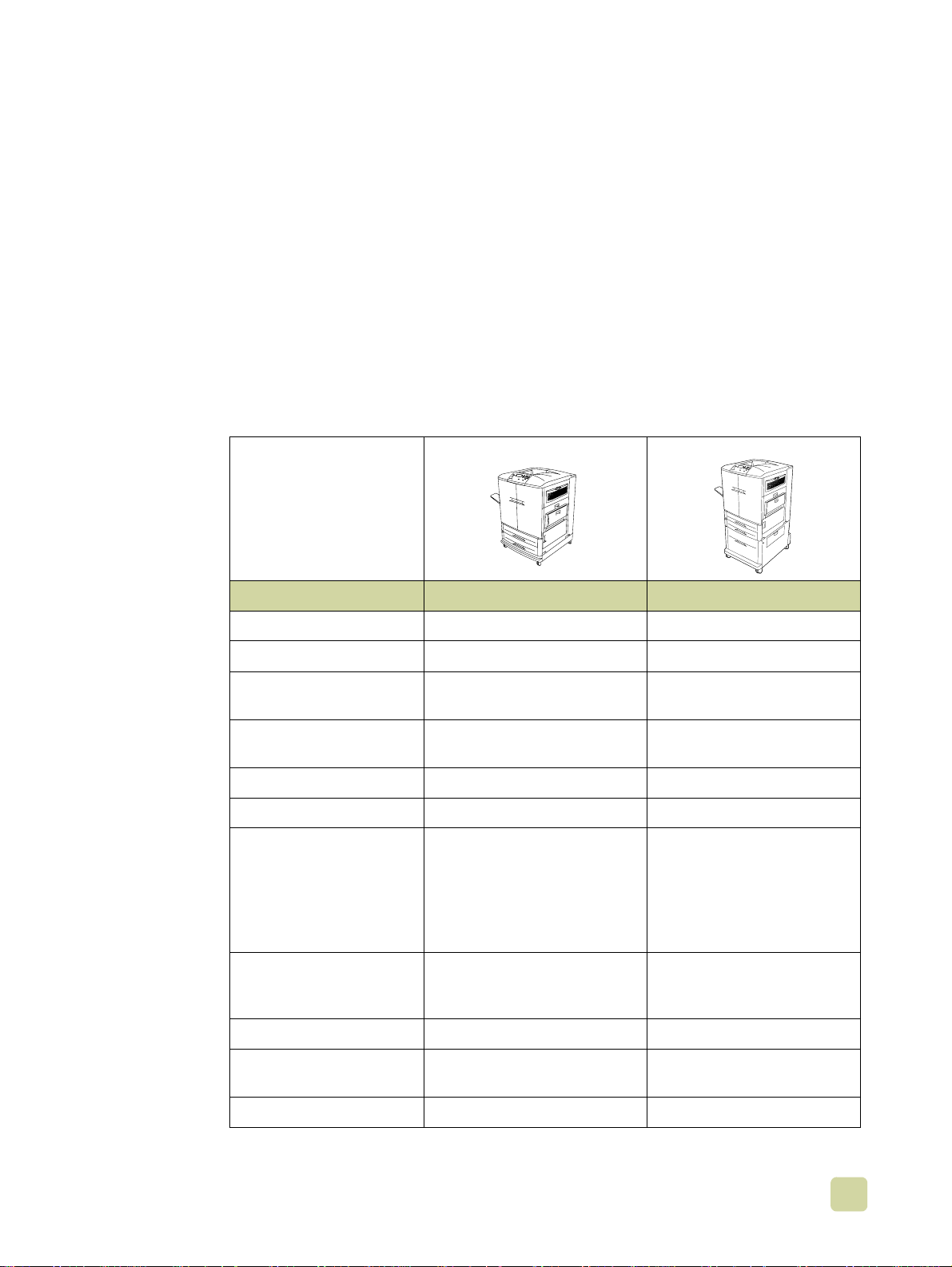
1
Druckereinrichtung
Einleitung
Vielen Dank, dass Sie sich für einen HP Color LaserJet 9500 Series-Drucker entschied en
haben. Dieses Dokument enthält Benut zerinf ormationen für die HP Color LaserJet 9500Nund HP Color LaserJet 9500HDN-Drucker.
Konfigurationen von HP Color LaserJet 9500-Druckern
HP Color LaserJet 9500N HP Color LaserJet 9500HDN
Produktnummer C8546A C8547A
Drucken in Überbreite Ja Ja
Interner Druckserver HP Jetdirect
10/100Base-TX
RAM 128 MB, erweiterbar bis 416 MB 256 MB, erweiterbar bis
Integrierter RAM 96 MB 96 MB
Prozessortakt 500 MHz 500 MHz
Fächer
Internes Modul für den
beidseitigen Druck
(Duplexer)
EIO-Festplatte Als Zubehör verfügbar 20 GB
Zwei 500-Blatt-Fächer
●
(Fach 2 und Fach 3)
Ein 100-Blatt-
●
Mehrzweckfach (Fach 1)
Als Zubehör verfügbar Ja
HP Jetdirect
10/100Base-TX
416 MB
Zwei 500-Blatt-Fächer
●
(Fach 2 und Fach 3)
Ein 100-Blatt-
●
Mehrzweckfach (Fach 1)
Ein 2.000-Blatt-Zufuhrfach
●
(Fach 4)
Job- und
Druckkostenabrechnung
Ausgabegeräte Nicht verfügbar Als Zubehör verfügbar
Nur bei installierter op tionaler
Festplatte verfügbar
Ja
1 Druckereinrichtung
11
Page 14
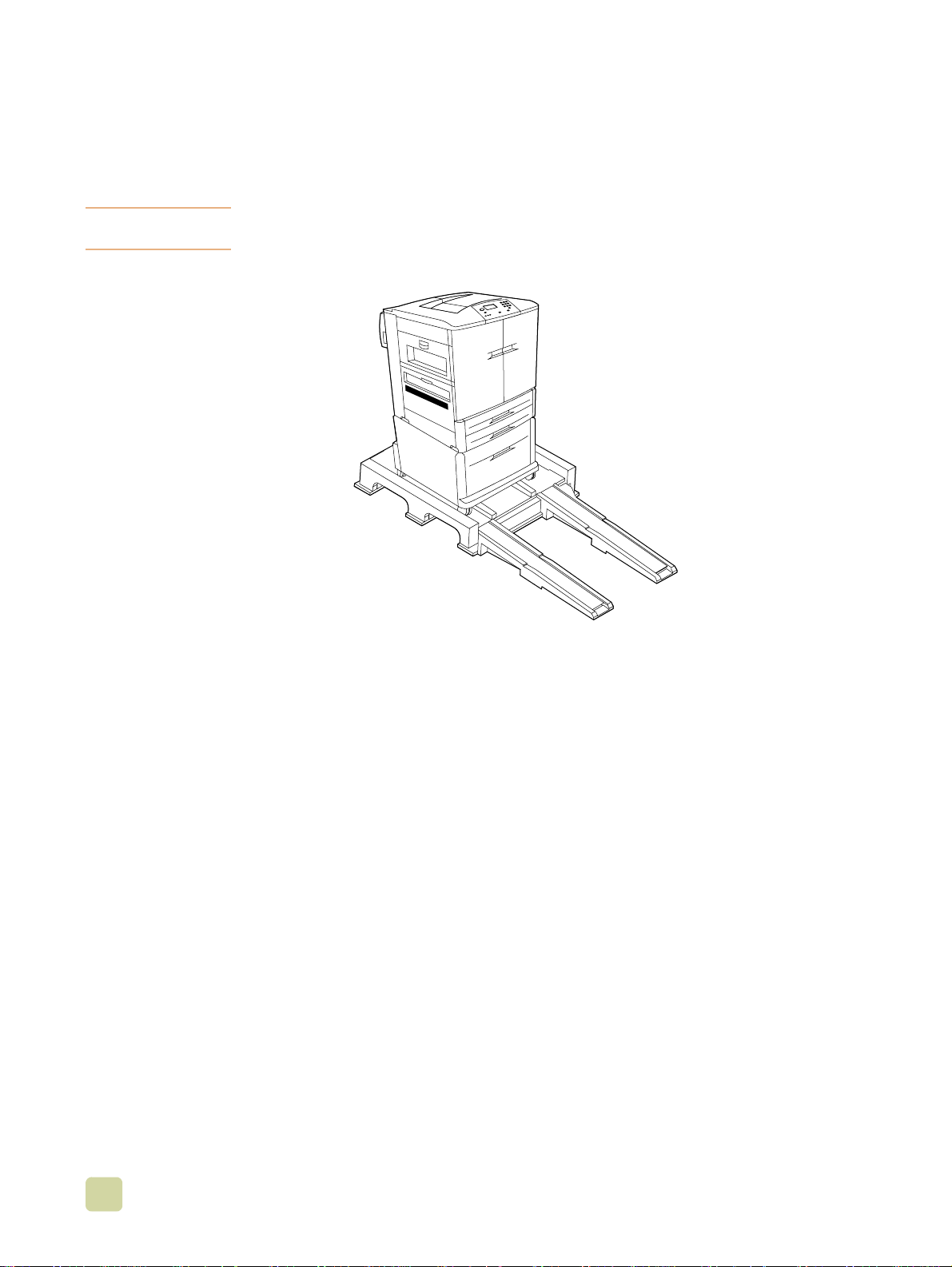
Schritt 1. Auspacken des Druckers
Hinweise zum Entnehmen des Druckers aus der Verpackung finden Sie in den
Abbildungen auf dem Deckel der Verpackung.
WARNUNG! Der Drucker ist schwer. Zur Sicherheit sollte er von zwei Personen von der Palette gerollt
werden.
HP Color LaserJet 9500 Series-Drucker auf der Verpackungspalette
12 Einleitung DEWW
Page 15
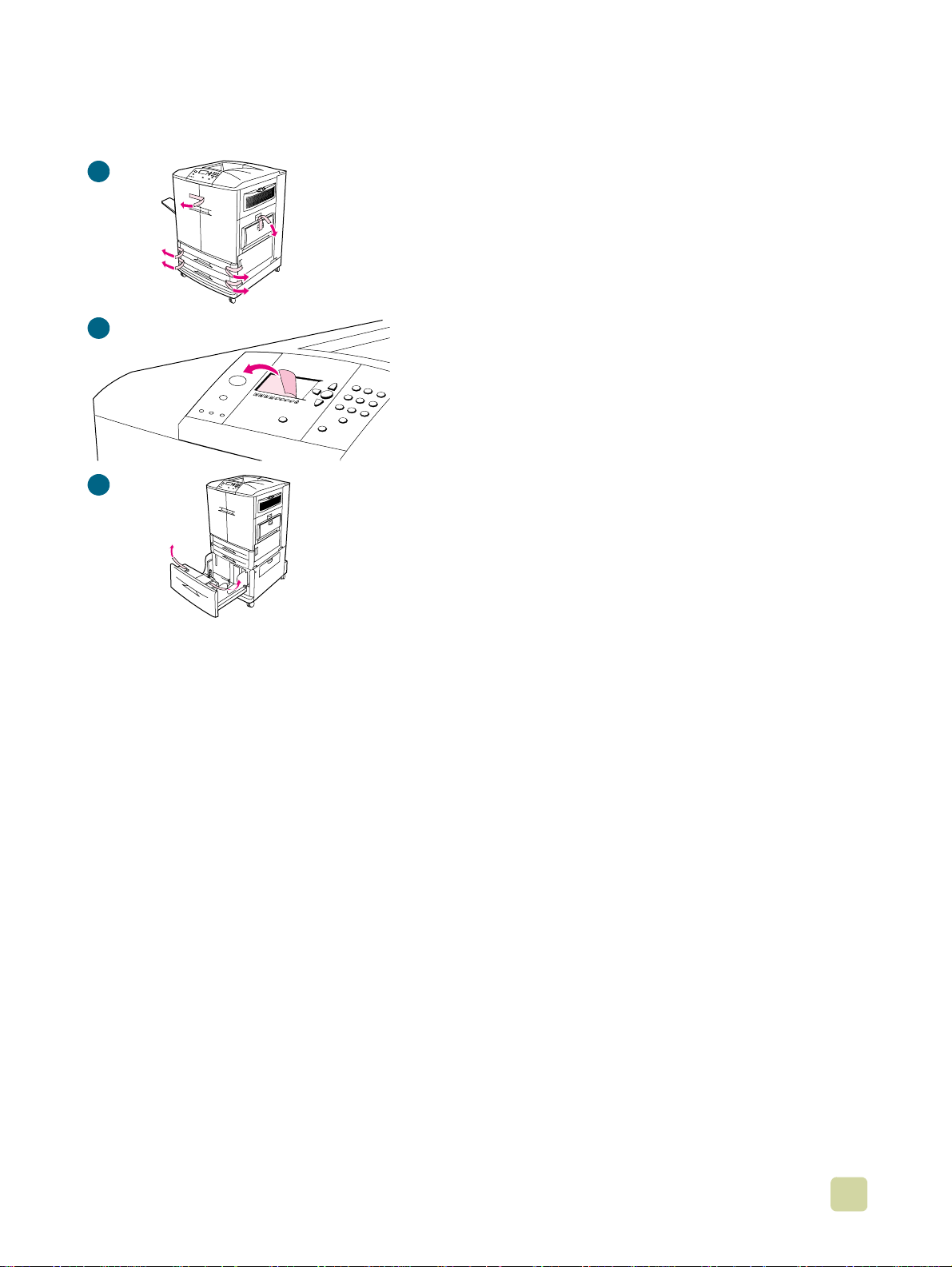
Schritt 2. Entfernen des Verpackungsmaterials
1
Entfernen Sie das gesamte Verp ackungsmaterial vom Drucker.
So entfernen Sie das Verpackungsmaterial
1 Entfernen Sie das orangefarbene Klebeband an den
Außenseiten der vorderen Klappen und an Fach 1 an der
rechten Seite des Druckers.
2 Ziehen Sie die Schutzfolie vom Bedienfeld des Druckers ab.
2
3
3 Öffnen Sie alle Fächer, und ent fernen Sie das orangefarbene
Klebeband vom oberen I nnenrand jedes Fachs. Entfernen Sie
auch die orangef arbenen Abstandshalter aus Kunststoff im
Inneren der Fächer.
1 Druckereinrichtung
13
Page 16
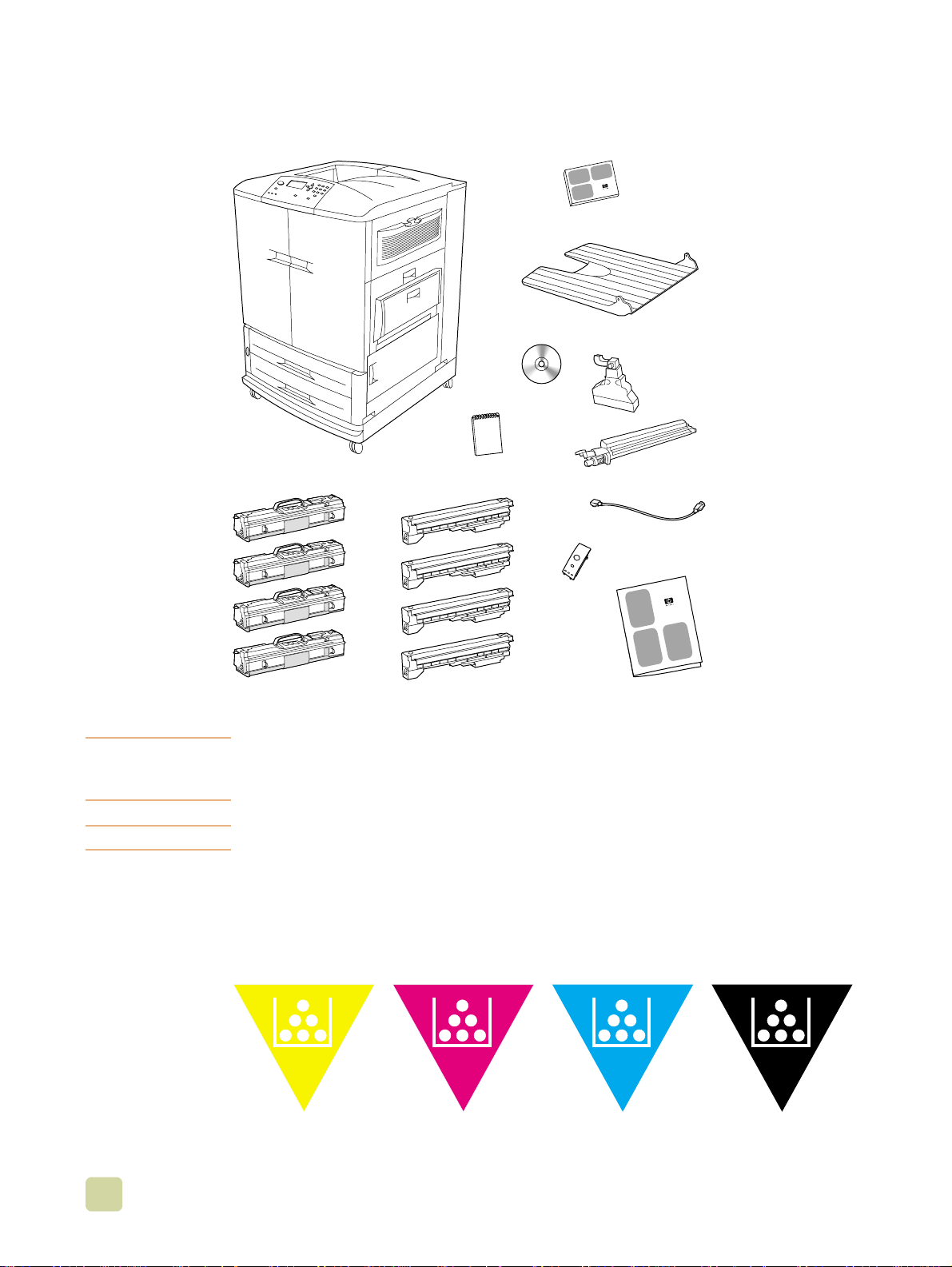
Schritt 3. Überprüfen des Verpackungsinhalts
Bildtrommeln
Drucker
Druckpatronen
Benutzerhandbuch
CD-ROM mit der Software
(einschließlich des vorliegenden
Referenzhandbuchs)
Tonersammelbehälter
HP Papiermusterblock
Netzkabel
Bedienfeldschablone
(möglicherweise bereits angebracht)
Linkes Fach
Bildtransferreiniger
Handbuch
Inbetriebnahme
Verpackungsinhalt
Hinweis Der HP Jetdirect 10/100Base-TX-Druckserver ist bei allen Modellen bereits installiert.
Wenn Sie einen anderen Druckserver bestellt haben, wird dieser in einer eigenen
Verpackung ausgeliefert.
Hinweis Parallelkabel und Netzwerkkabel sind nicht im Lieferumfang enthalten.
Jede der vier Druckpatronen enthält Toner in einer der vier Druck erf arben: Cyan, Magen ta,
Gelb und Schwarz. Zu jeder Druckpatrone gehört eine passende Bildtrommel für die
jeweilige Farbe. In der nachstehenden Übersicht sind die jeweiligen Farben dargestellt.
Farben in den Druckpatronen und Bildtrommeln
Gelb (Y) Magenta (M) Cyan (C) Schwarz (K)
14 Einleitung DEWW
Page 17
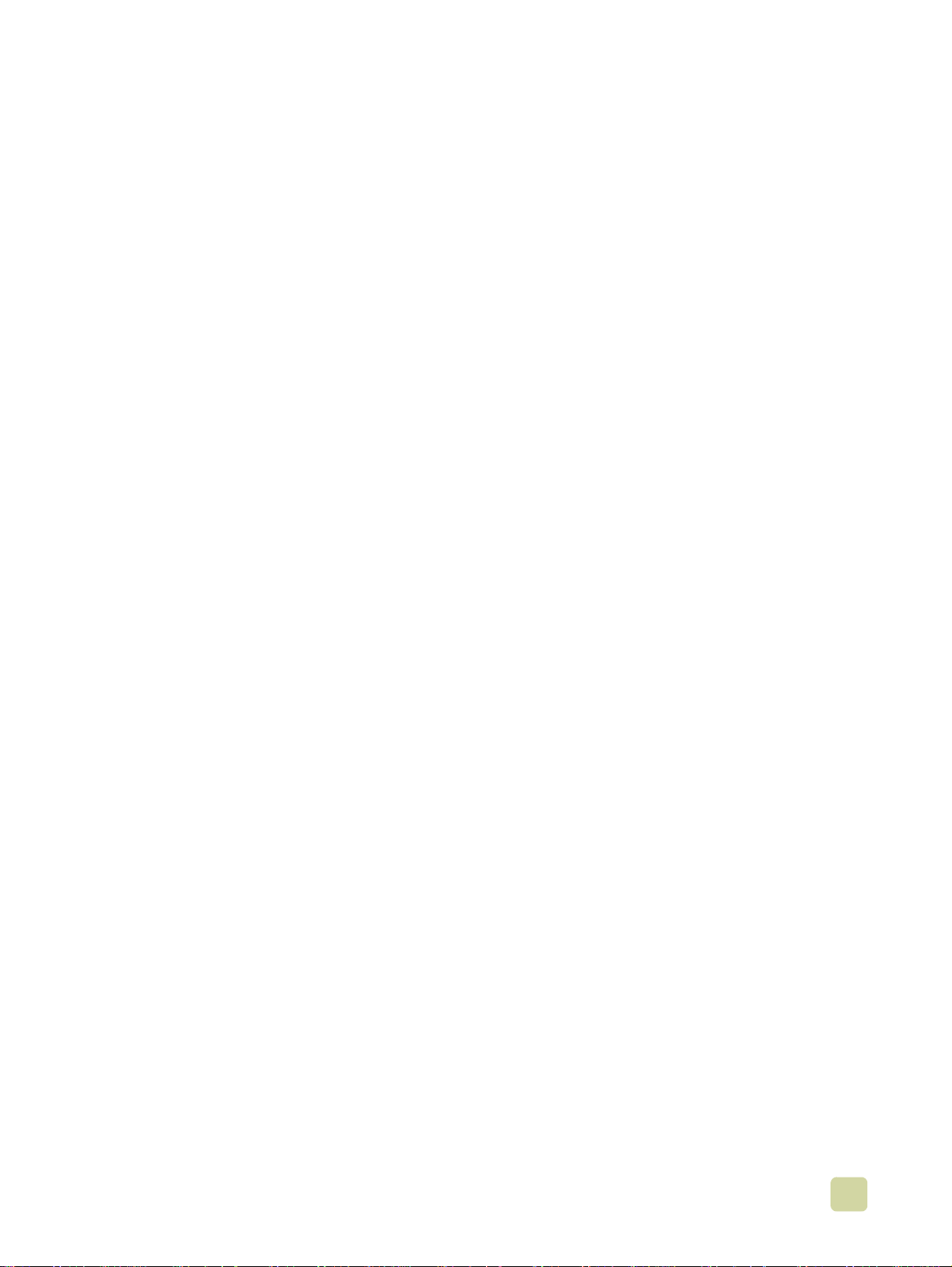
Schritt 4. Vorbereiten des Aufstellorts
Anforderungen an Betriebsumgebung und Aufstellort
Stellen Sie den Drucker auf eine stabile , ebene Obe rfläche. Stellen Sie den Druck er frei im
Raum auf, damit die Belüftungsschlitze an der rechten, link en und Rüc kseite des Druck ers
nicht blockiert werden. Sorgen Sie auch für ausreichend Platz um den Drucker, damit
Klappen geöffnet und Papierstaus beseitigt werden können.
Idealer Aufstellort für den Drucker
Der Aufstellort des Druckers sollte folgende Merkmale aufweisen:
●
Gut belüfteter Raum
● Kein Kontakt mit Chemikalien (z.B. Ammoniak) und keine direkte Sonneneinstrahlung
● Konstante Umgebungsbedingungen mit den folgenden Werten:
• Empfohlene Raumtemperatur: 20 °C bis 26 °C
• Empfohlene relative Luftfeuchtigkeit: 20 % bis 50 %
• Zulässige Raumtemperatur: 15 °C bis 30 °C
• Zulässige relative Luftfeuchtigkeit: 10 % bis 80 %
Stellen Sie sicher, dass am Aufstellort eine geeignete Stromquelle
vorhanden ist
Bestimmen Sie die für den Drucker benötigte Spannung anhand der Angaben auf dem
Etikett an der Rückseite des Druckers. Der Drucker benötigt eine der beiden nachstehend
genannten Netzspannungen:
●
15 A, 110 - 127 V
● 10 A, 220 - 240 V
●
Klimatisch stabile Umgebung (k eine abrupten Schwankungen der Temperatur oder
Luftfeuchtigkeit)
Gewicht (ohne Druckpatronen und Bildtrommeln)
●
HP Color LaserJet 9500N-Drucker: 100 kg
●
HP Color LaserJet 9500HDN-Drucker: 130 kg
1 Druckereinrichtung
15
Page 18
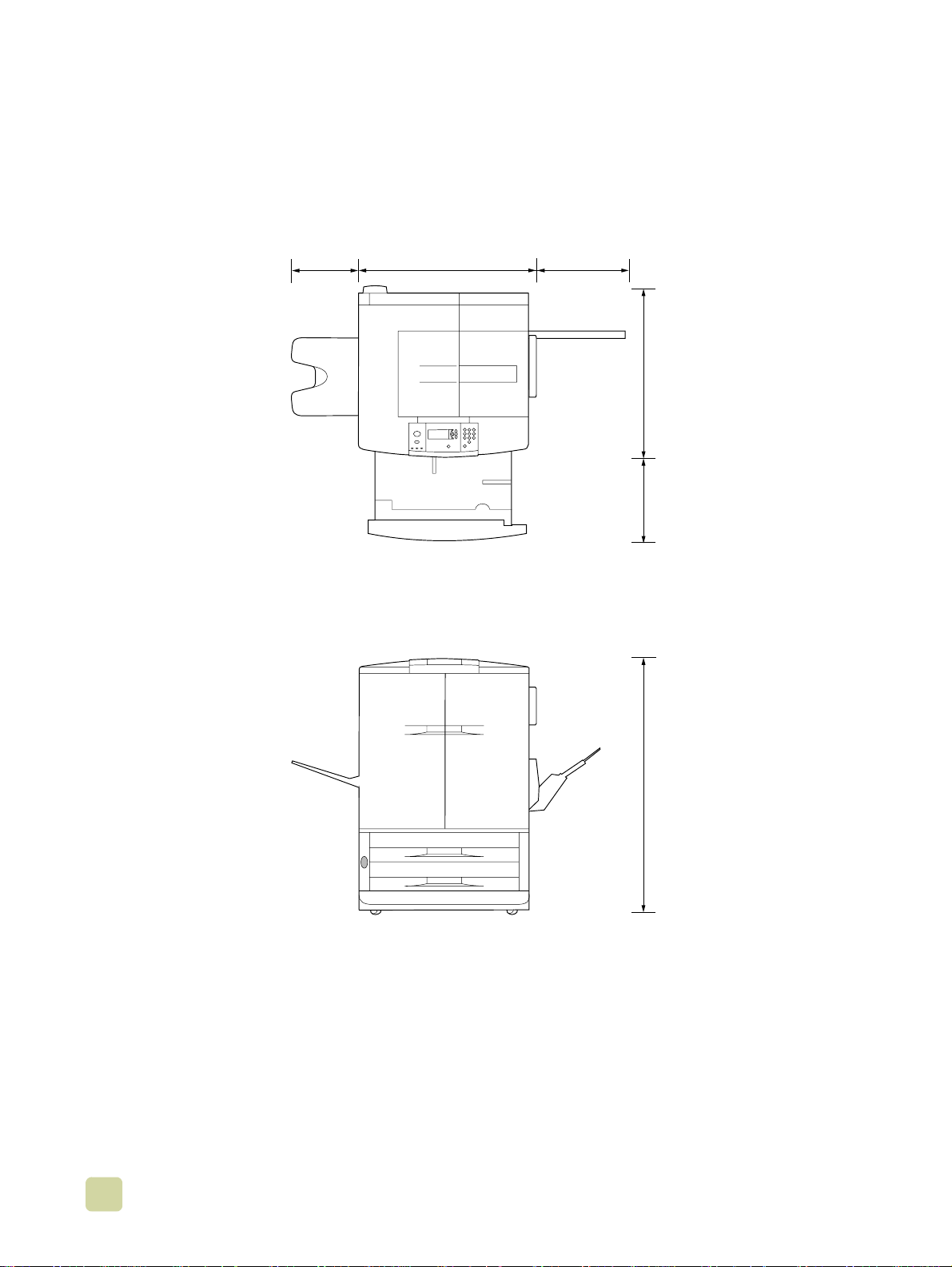
Räumliche Abmessungen
Stellen Sie den Drucker an einem Aufstellort auf, der die folgenden Anforderungen erfüllt:
358 mm
682 mm 465 mm
767 mm 887 mm455 mm
Abmessungen des HP Color LaserJet 9500N-Druckers (Drauf- und Vorderansicht)
16 Einleitung DEWW
Page 19
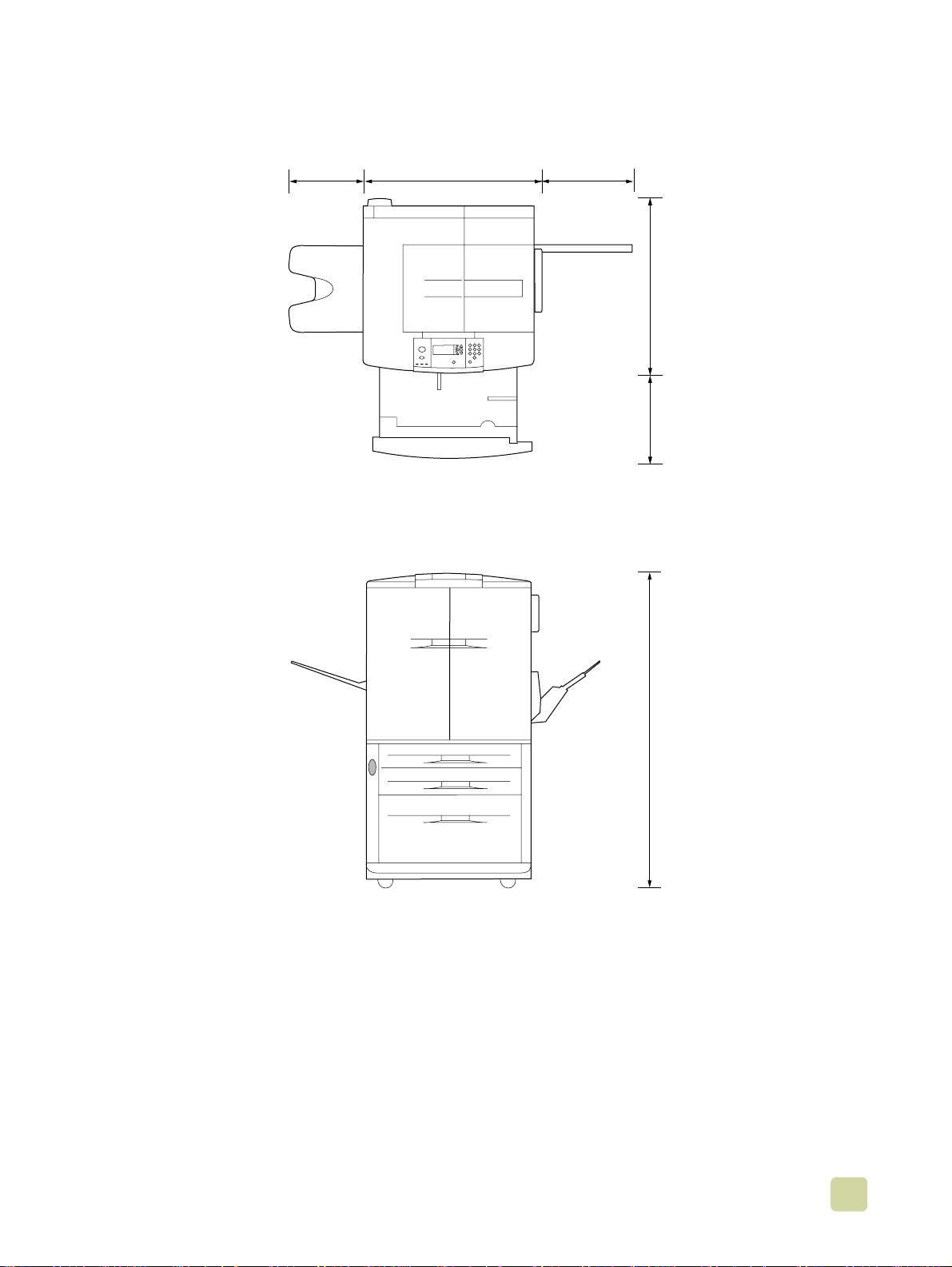
682 mm358 mm
465 mm
767 mm 455 mm 1212 mm
Abmessungen des HP Color LaserJet 9500HDN-Druckers (Drauf- und
Vorderansicht)
1 Druckereinrichtung
17
Page 20
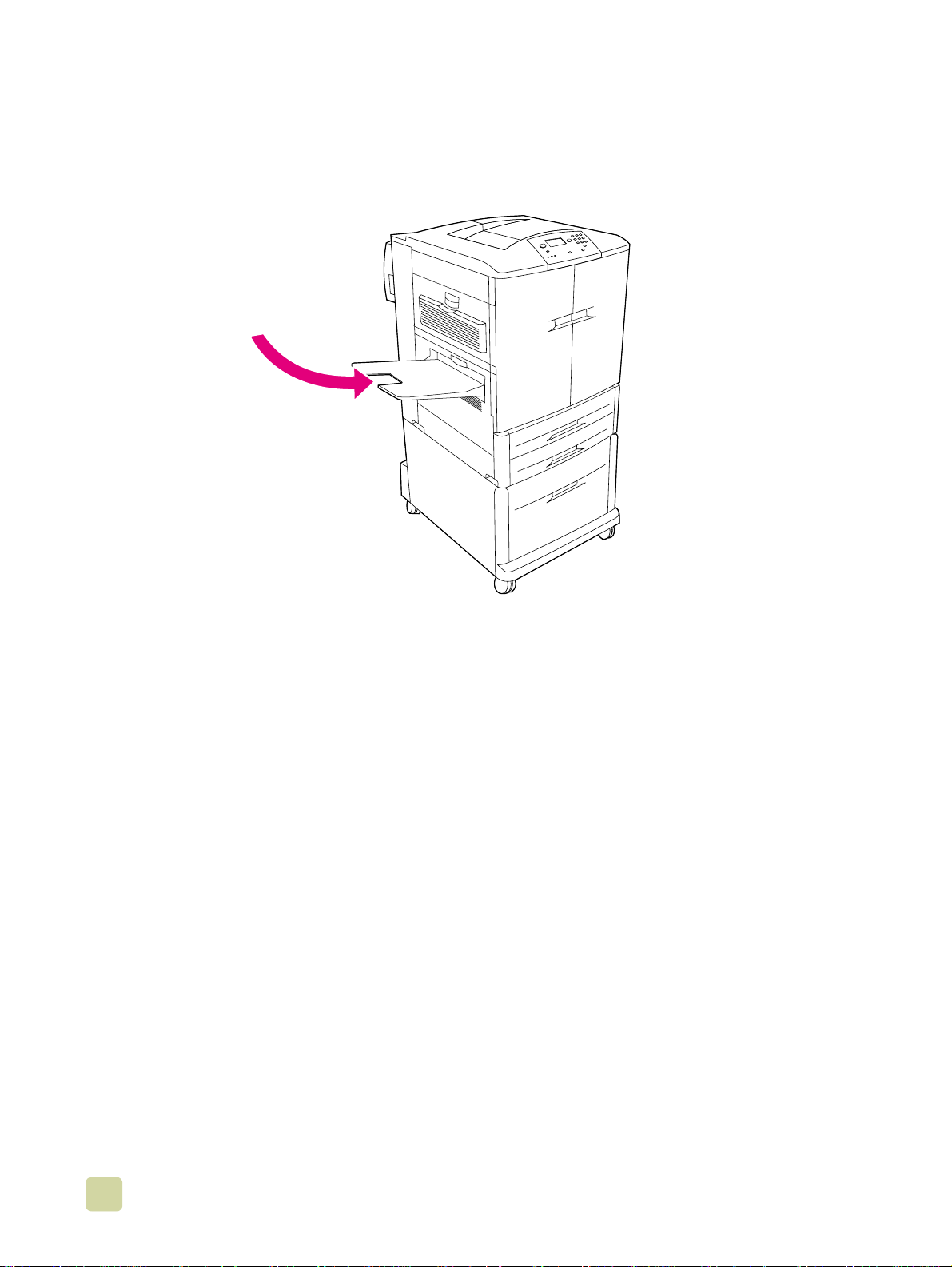
Schritt 5. Einsetzen des linken Fachs
Nehmen Sie das linke Fach aus der Verpackung. Setzen Sie das linke Papierfach in den
Schlitz an der linken Seite des Druck ers ein. Drüc ken Sie das Fach hinein, bis es einrastet.
Linkes Ausgabefach (Druckseite oben)
18 Einleitung DEWW
Page 21
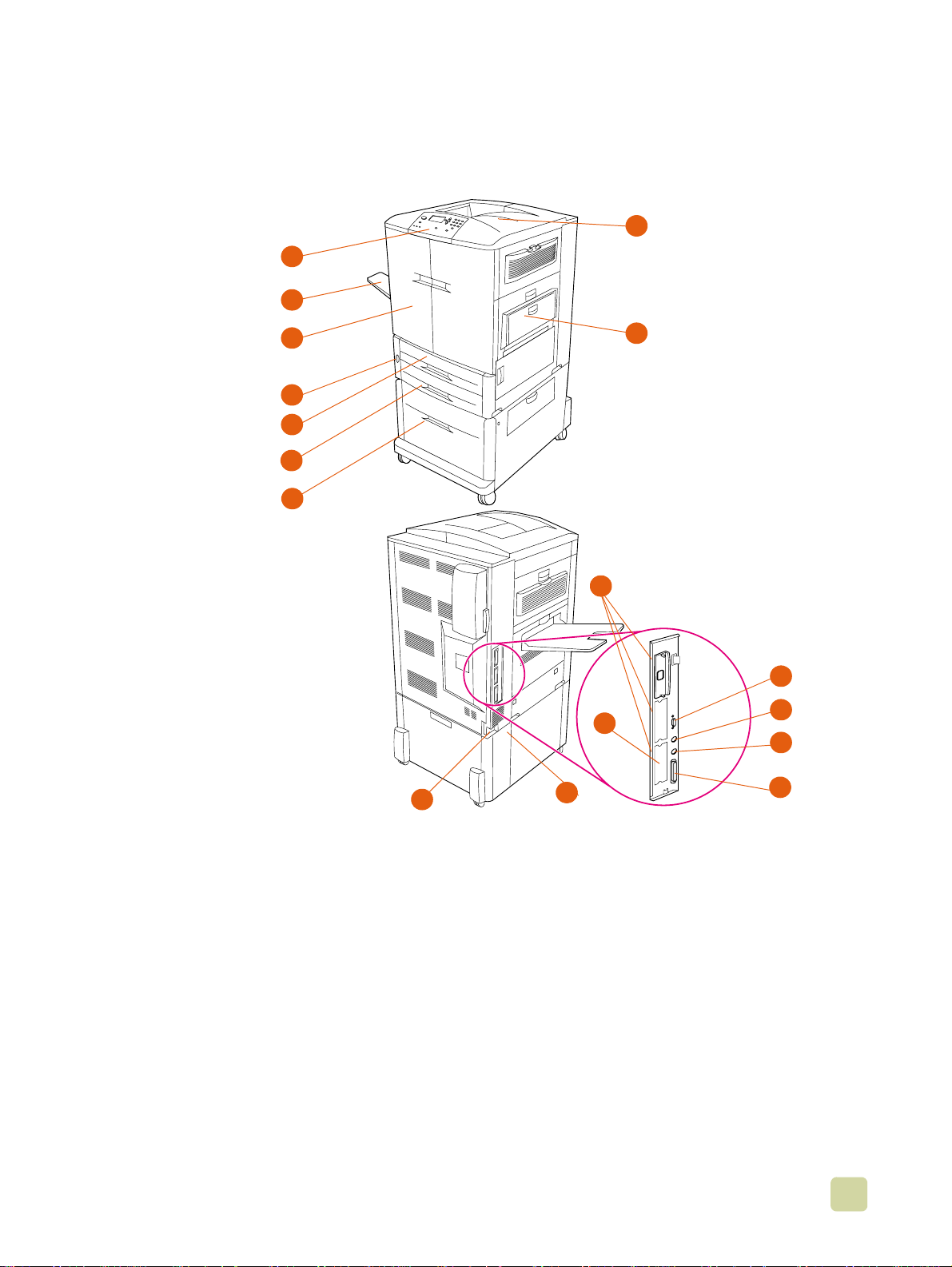
Schritt 6. Bezeichnung der Druckerkomponenten
In den folgenden Abbildungen sind die Positionen und Namen der wichtigsten
Druckerkomponenten angegeben.
8
1
2
3
4
5
6
7
17
Druckerkomponenten (Drauf- und Rückansicht)
16
9
10
12
13
11
14
15
1 Bedienfeld
2 Linkes Fach
3 Vordere Klappen
4 Netzschalter
5 Fach 2
6 Fach 3
7 Fach 4 mit großem
Fassungsvermögen
(beim Druckermodell
HP Color
LaserJet 9500HDN im
Lieferumfang enthalten)
*Mit der Bezeichnung „IEEE“ versehene Produkte entsprechen den vom „Institute of Electrical and Electronic
Engineers“ (IEEE) aufgestellten Standards.
8 Oberes Fach
9 Fach 1
10 3 EIO-Steckplätze
(Enhanced Input/
Output)
11 RJ-45-Anschluss für
HP JetdirectDruckserver
12 HP JetLink-Anschluss
13 HP Fast InfraRed-
Anschluss (FIR)
14 Fremdschnittstellen-
anschluss (FIH)
(Anschluss für Produkte
und Services von
Fremdherstellern)
15 Parallelanschluss
(IEEE-1284C)*
16 Netzanschluss für
Zubehör
17 Netzkabelanschluss
1 Druckereinrichtung
19
Page 22
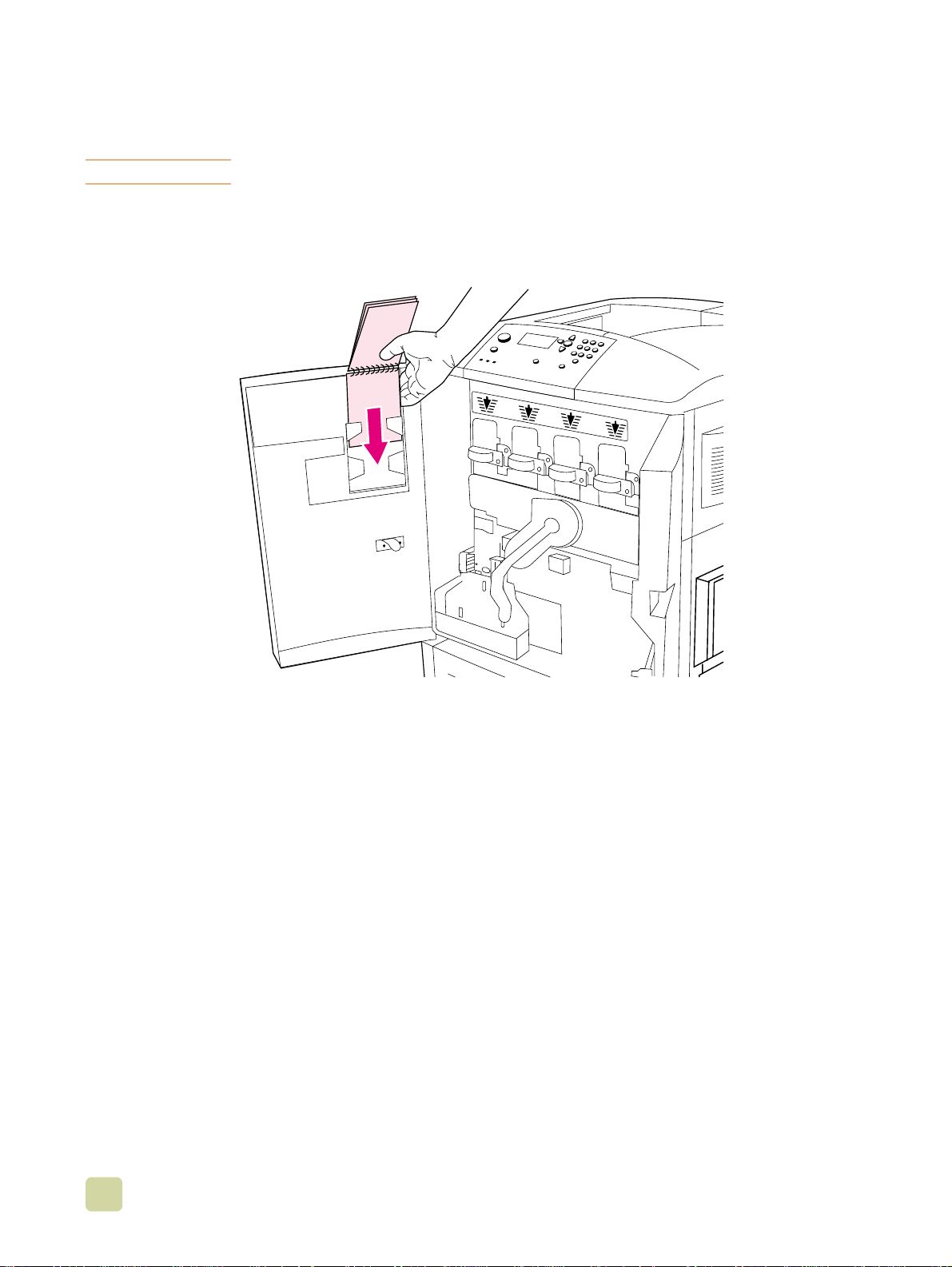
Schritt 7. Einsetzen des HP Papiermusterblocks (optional)
Hinweis Der Papiermusterblock ist möglicherweise bereits im Drucker eingesetzt.
Nehmen Sie den HP Papiermusterblock aus der Verpackung. Öffnen Sie die link e vordere
Klappe des Druckers. Schieben Sie den Rückumschlag des Papiermusterblocks in den
Schlitz an der Klappe. Schließen Sie die Klappe.
HP Papiermusterblock
20 Einleitung DEWW
Page 23
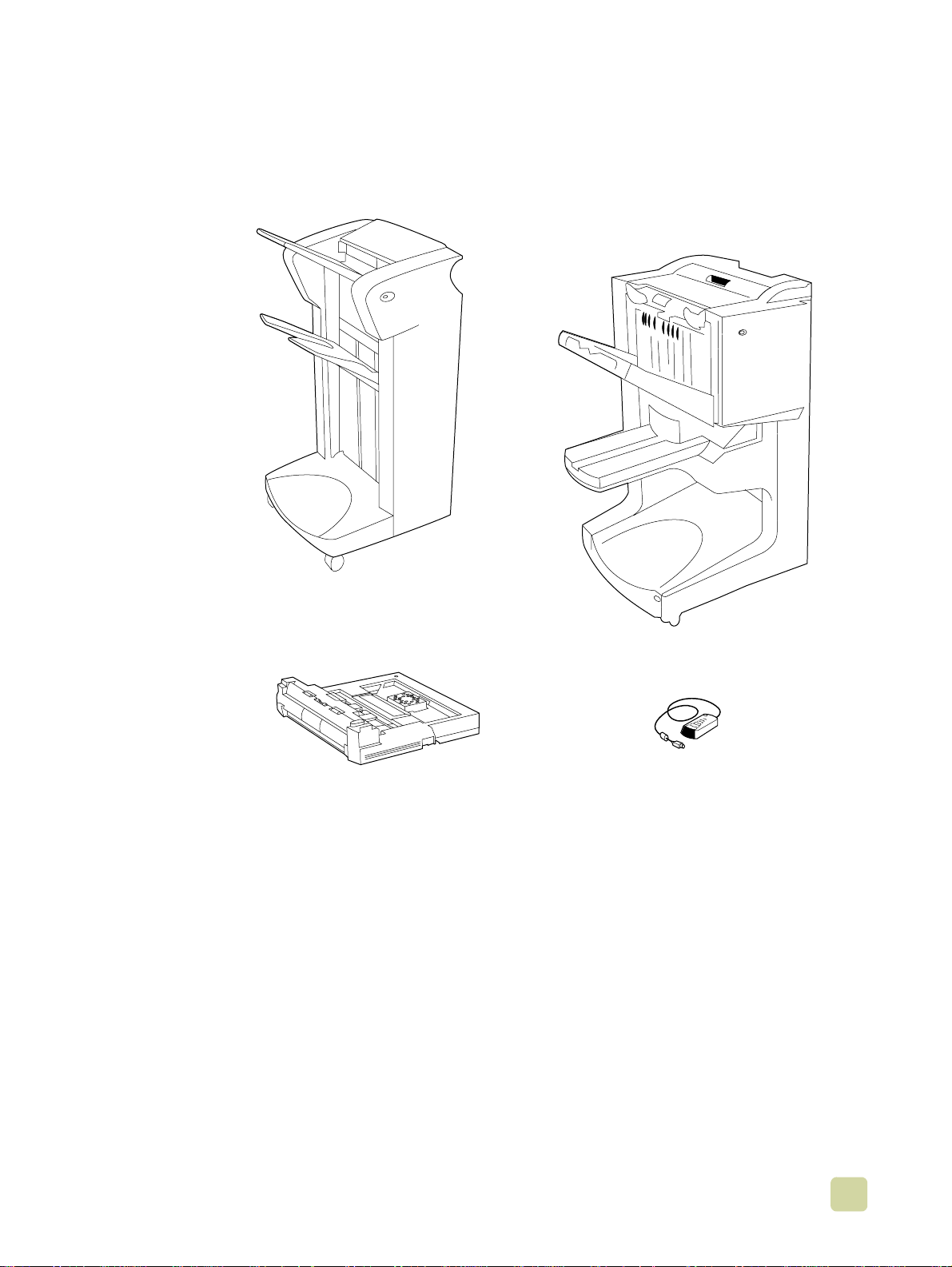
Schritt 8. Montieren des Zubehörs
Wenn Sie Papierzufuhrzubehör erworben haben, bringen Sie dieses nun mit Hilfe der im
Lieferumfang des Zubehörs enthaltenen Anweisungen an.
3.000-Blatt-Stapler (C8084A)
3.000-Blatt-Hefter/Stapler
(C8085A)
MehrzweckAbschlussgerät (C8088A)
Optionales Zubehör
Modul für den beidseitigen
Druck (C9674A)
HP Fast In fraRedEmpfänger (FIR)
1 Druckereinrichtung
21
Page 24
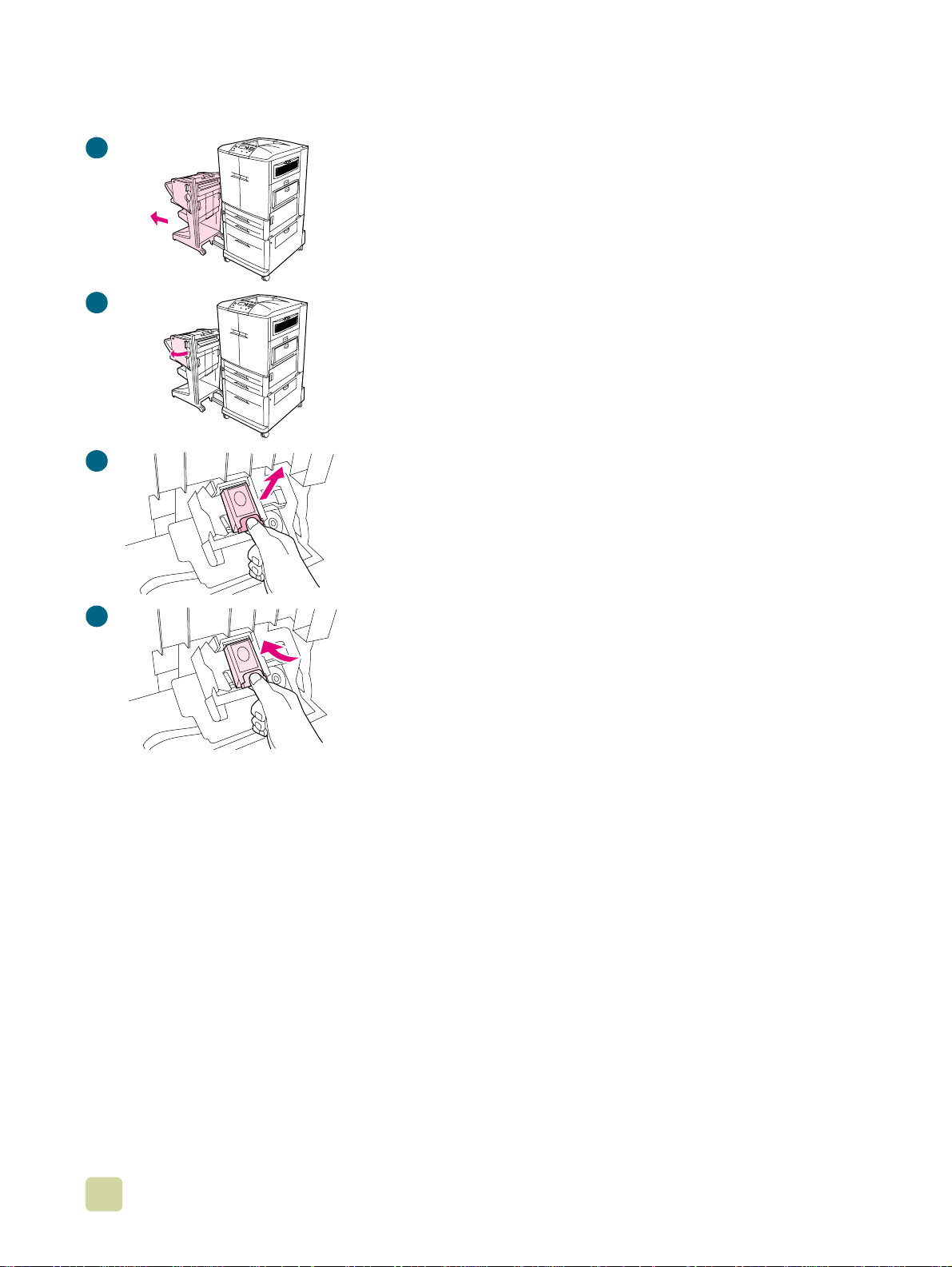
Einlegen von Heftklammern
1
Wenn Sie über einen Hef ter/Stapler oder ein MehrzweckAbschlussgerät verfügen, legen Sie entsprechend dem hier
angegebenen Verfahren Heftklammen in den Hefter/Stapler bzw.
das Mehrzweck-Abschlussgerät ein. (Im Beispiel ist das
Mehrzweck-Abschlussgerät abgebildet.)
So legen Sie Heftklammern ein
1 Schieben Sie den Hefter/Stapler oder das Mehrzweck-
2
3
Abschlussgerät vom Drucker weg.
2 Öffnen Sie die Klappe der Heftklammereinheit.
3 Drücken Sie die Sperren am leeren Heftklammernmagazin
zusammen, und ziehen Sie das Magazin heraus.
4 Setzen Sie das neue Heftklammernmagazin so ein, dass es
einrastet.
Fortsetzung auf der nächsten Seite
4
22 Einleitung DEWW
Page 25
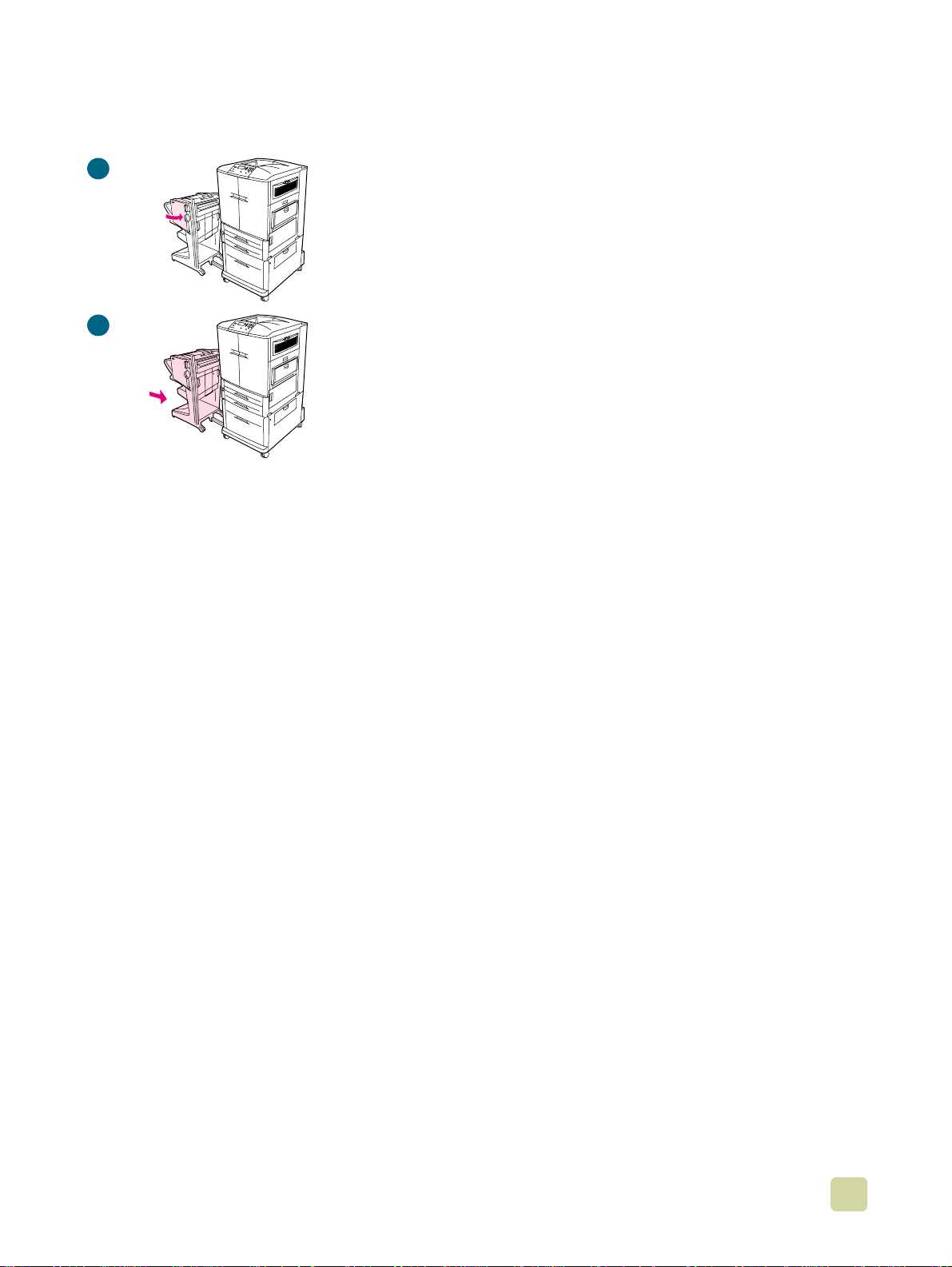
5
5 Schließen Sie die Klappe der Heftklammereinheit.
6 Schieben Sie den Hefter/Stapler oder das Mehrzweck-
Abschlussgerät wieder an den Drucker.
6
1 Druckereinrichtung
23
Page 26
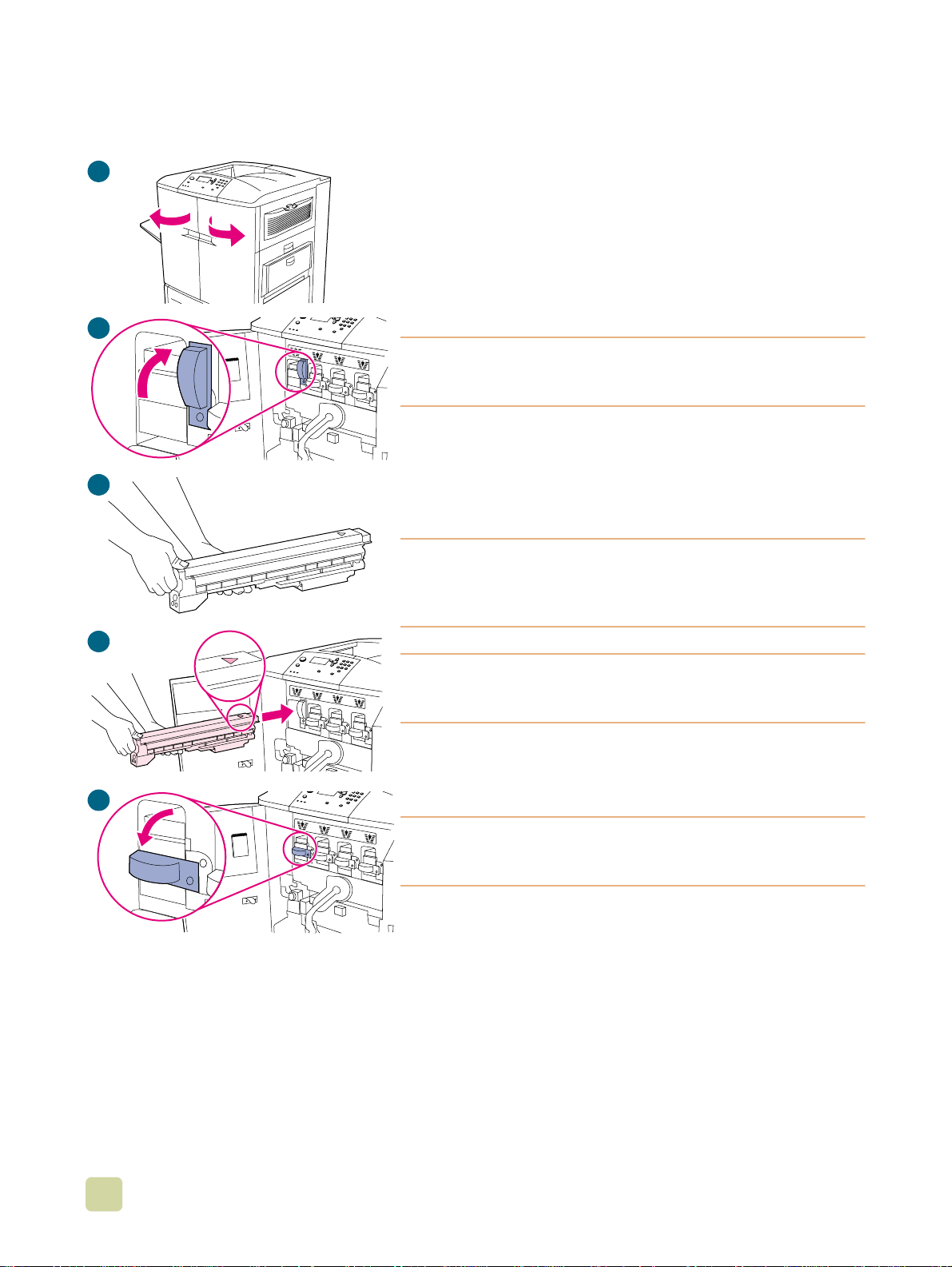
Schritt 9. Einsetzen der vier Druckpatronen
1
Im Drucker werden vier Druckpatronen verwendet: Gelb,
Magenta, Cyan und Schwarz. Setzen Sie die Druckpatronen
entsprechend der folgenden Verfahrensweise ein. Im Beispiel
wird die Druckpatrone Gelb eingesetzt. Die Druckpatronen
können in beliebiger Reihenfolge eingesetzt werden. Jede
Druckpatrone muss jedoch in den Schacht für die richtige Farbe
eingesetzt werden.
So setzen Sie die Druckpatronen ein
2
Hinweis
Bev or Sie anfangen, sollten Sie gegebenenfalls Ihren Schmuck
abnehmen, da er sich im Inneren des Druck ers verfangen könnte.
1 Öffnen Sie die vorderen Klappen des Druckers.
2 Suchen Sie den zur gelben Druckpatro ne gehörenden b lauen
3
4
Hebel, und drehen Sie den Hebel nach rechts.
3 Nehmen Sie die gelbe Druckpatrone aus der Verpackung.
ACHTUNG
Sollten Tonerpartikel auf Ihre Kleidung oder Ihre Hände
gelangen, waschen Sie sie mit kaltem Wasser. Heißes Wasser
fixiert den Toner im Gewebe.
Hinweis
Es ist nicht notwendig, die Druckpatrone zu schütteln, un d es gibt
an der Druckpatrone keine Siegel, die entfernt werden müssen.
4 Richten Sie das Pfeilsymbol oben an der Druckpatrone an
dem Pfeilsymbol über dem lee ren Schacht aus . Schi eben Sie
5
die Druckpatrone in den Schacht, bis sie hörbar einrastet.
Hinweis
Falls die Druckpatrone nicht in den Schacht passt, überprüfen
Sie, ob Sie den Schacht für die richtige Farbe ausgewählt haben.
5 Drehen Sie den blauen Hebel nach links, bis er einrastet.
6 Wiederholen Sie diesen Vorgang zum Einsetzen der anderen
drei Druckpatronen.
24 Einleitung DEWW
Page 27
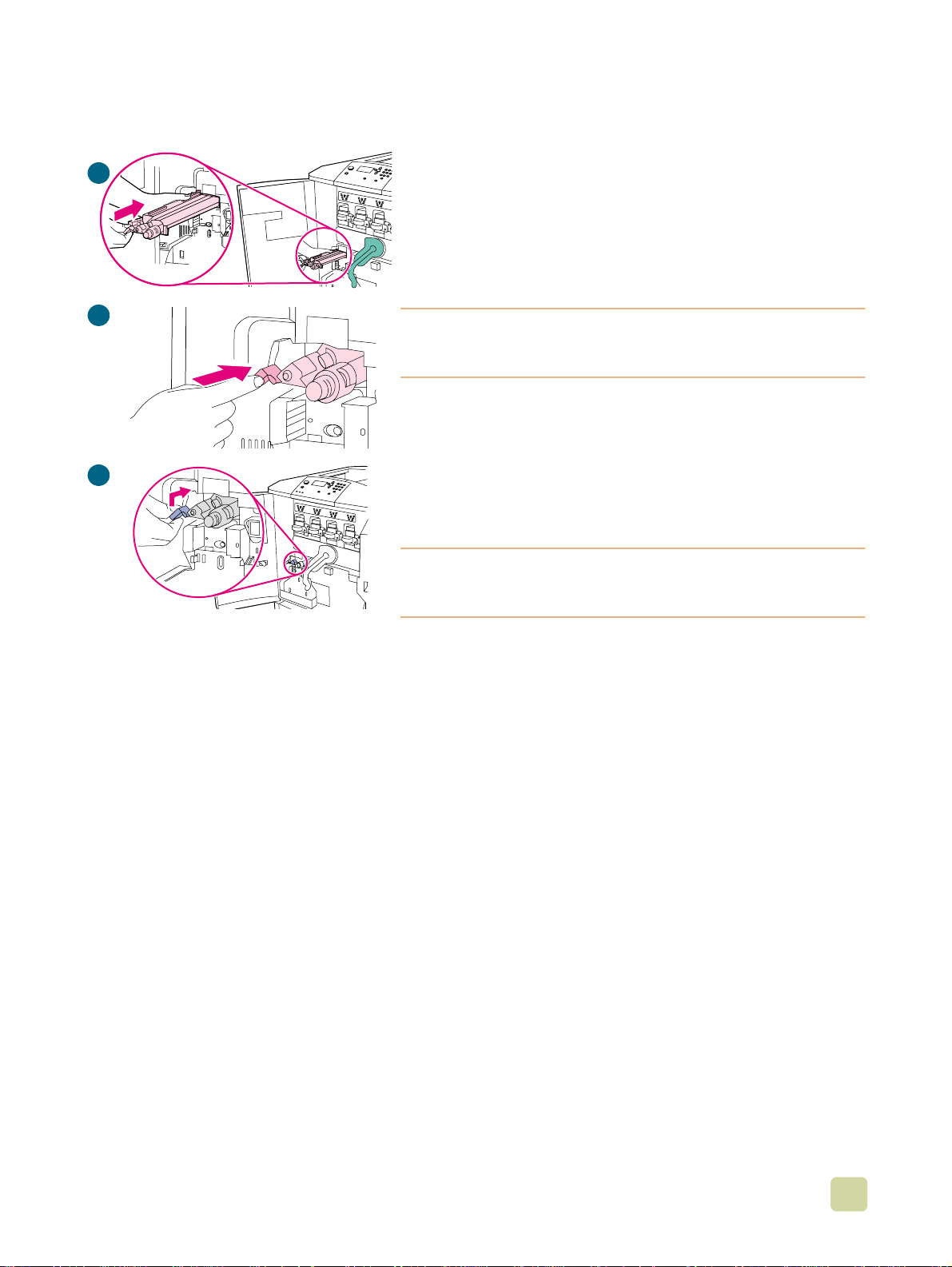
Schritt 10. Einsetzen des Transferreinigers
2
Im Drucker wird ein Transferreiniger verwendet, der beim ersten
Einrichten des Druckers eingesetzt werden muss. Befolgen Sie
zum Einsetzen des Bildtransferreinigers die folgenden
Anweisungen.
So setzen Sie den Transferreiniger ein
1 Nehmen Sie den Transferreiniger aus der Verpackung.
3
4
Hinweis
Stellen Sie sicher, dass sich der große grüne Hebel in der
aufrechten Position befindet.
2 Richten Sie die Führung an der Oberseite des
Transferreinigers an der Aussparung im Drucker aus.
3 Schieben Sie den Bildtransferreiniger am blauen Griff fest in
den Drucker, bis er hörbar einrastet.
4 Drehen Sie den blaue n Griff des Transferreinig ers nach oben,
und schieben Sie ihn fest nach rechts, bis er einrastet.
Hinweis
Wenn der Griff nicht einrastet, vergewissern Sie sich, dass der
Transferreiniger vollständig eingeschoben ist.
1 Druckereinrichtung
25
Page 28
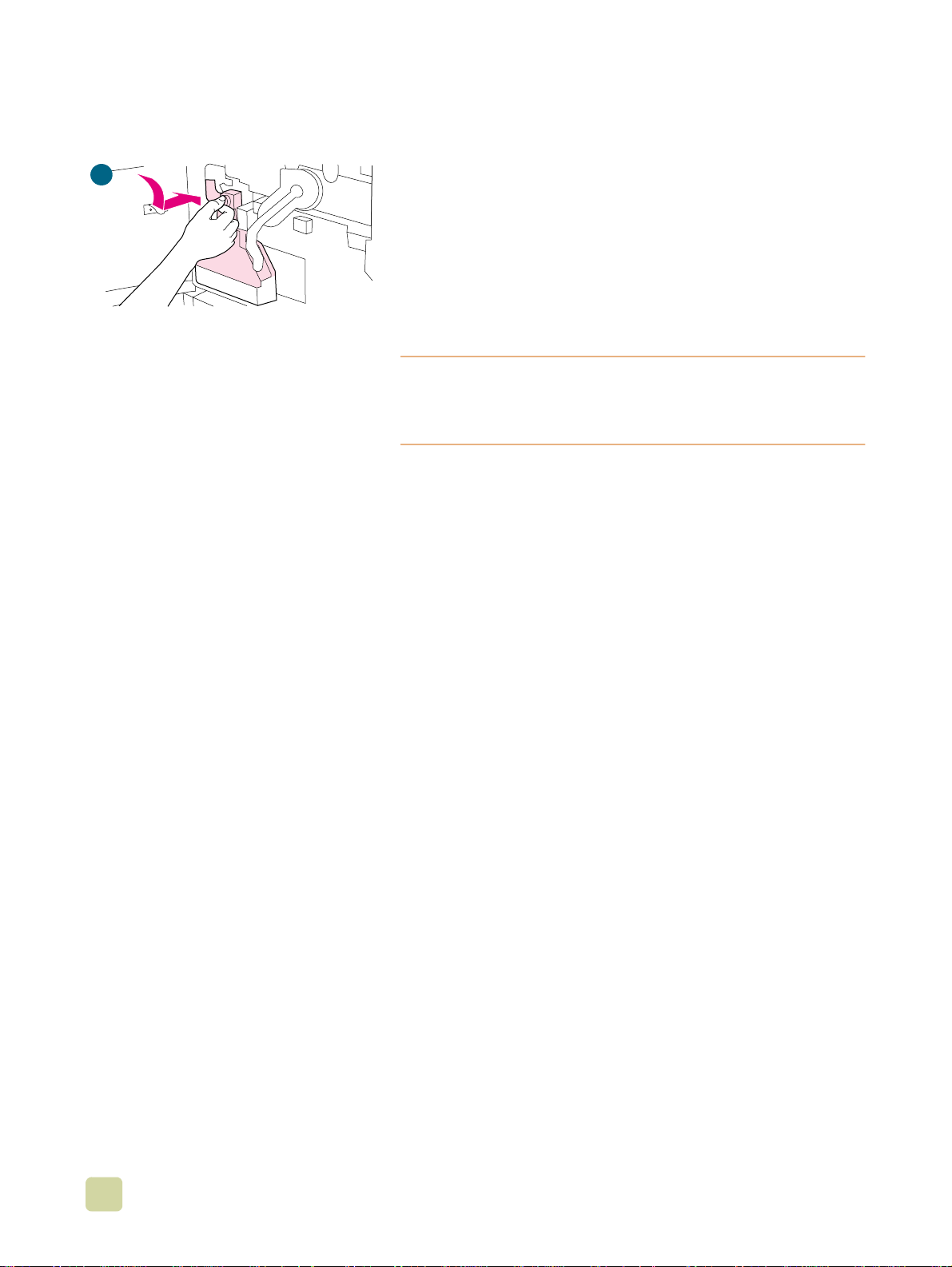
Schritt 11. Einsetzen des Tonersammelbehälters
2
Im Drucker wird ein Tonersammelbehälter verwendet, der beim
ersten Einrichten des Druckers eingesetzt werden muss.
Befolgen Sie zum Einsetzen des Tonersammelbehälters die
folgenden Anweisun gen.
So setzen Sie den Tonersammelbehälter ein
1 Nehmen Sie den Tonersammelbehälter aus der Verpackung.
2 Schieben Sie den Tonersammelbehälter nach unten, und
drücken Sie ihn fest gegen den Drucker, bis er einrastet.
Hinweis
Wenn der Behälter nicht einrastet, vergewissern Sie sich, dass
sich der blaue Griff des Transferre inigers und der grüne Hebel in
der oberen Position befinden.
26 Einleitung DEWW
Page 29
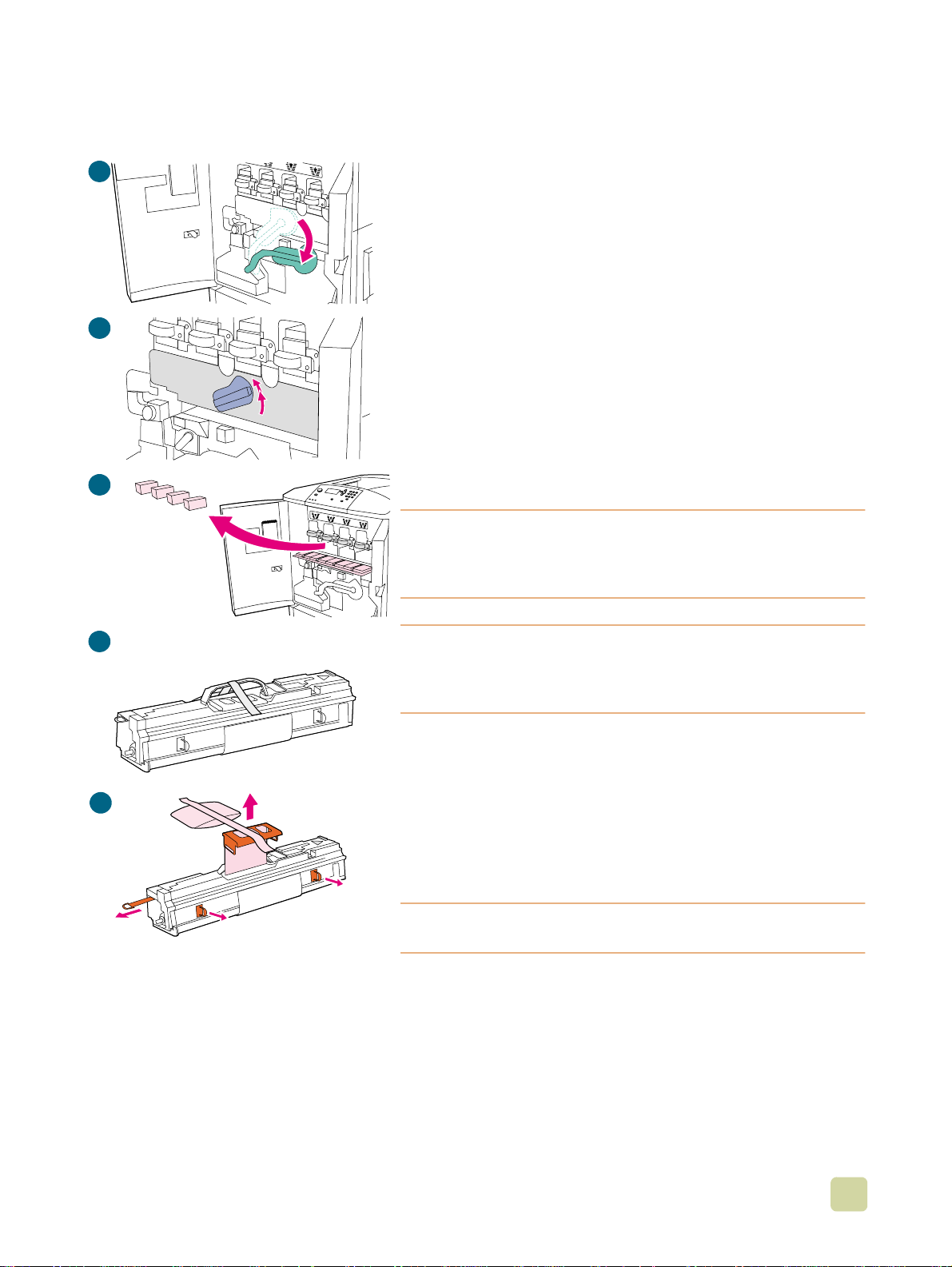
Schritt 12. Einsetzen der vier Bildtrommeln
1
Im Drucker wer den vier Bildtrommeln ver wendet: Ge lb , Mage nta,
Cyan und Schwarz. Setzen Sie die Bildtrommeln entsprechend
der folgenden Verfahrensw eise ein. Im Beispiel wird die
Bildtrommel Gelb eingesetzt. Die Bildtrommeln können in
beliebiger Reihenfo lge eingesetzt werden. Jede Bildtrommel
muss jedoch in den Schacht für die richtige Farbe eingesetzt
werden.
So setzen Sie die Bildtrommeln ein
2
3
1 Drücken Sie den großen grünen Hebel nach unten.
2 Drehen Sie das blaue Rad nach oben, bis es einrastet und
die Klappe der Bildtrommel entriegelt wird.
3 Öffnen Sie die Klappe für die Bildtrommeln vollständig.
Entfernen Sie gegebenenfalls Verpackungsmaterial aus
Styropor, das sich im Inneren befindet.
4 Nehmen Sie die gelbe Bildtrommel aus der Verpackung.
ACHTUNG
Berühren Sie vor Schritt 7 nicht die Schutzabdeckung an der
Unterseite der Bildtrommel. Berühren Sie nic ht die grüne
Komponente im Bildtrommelgehäuse.
4
5
ACHTUNG
Sollten Tonerpartikel auf Ihre Kleidung oder Ihre Hände
gelangen, waschen Sie sie mit kaltem Wasser. Heißes Wasser
fixiert den Toner im Gewebe.
5 Legen Sie die Trommel auf eine ebene Oberfläche. Ziehen
Sie den orangefarbenen Ring am Ende der Bildtrommel
vollständig heraus, um die Versiegelung aus der Bildtrommel
zu entfernen. Ziehen Sie am orangefarbenen Griff an der
Oberseite, um die Schutzfolie, das Silica-Gel und die
orangefarbene Folie zu entfernen. Entsorgen Sie dieses
Material. Ziehen Sie an den beiden orangefarbenen Ringen
an der Seite, und entfernen Sie sie.
Hinweis
Schütteln Sie die Bildtrommel nicht.
1 Druckereinrichtung
27
Page 30
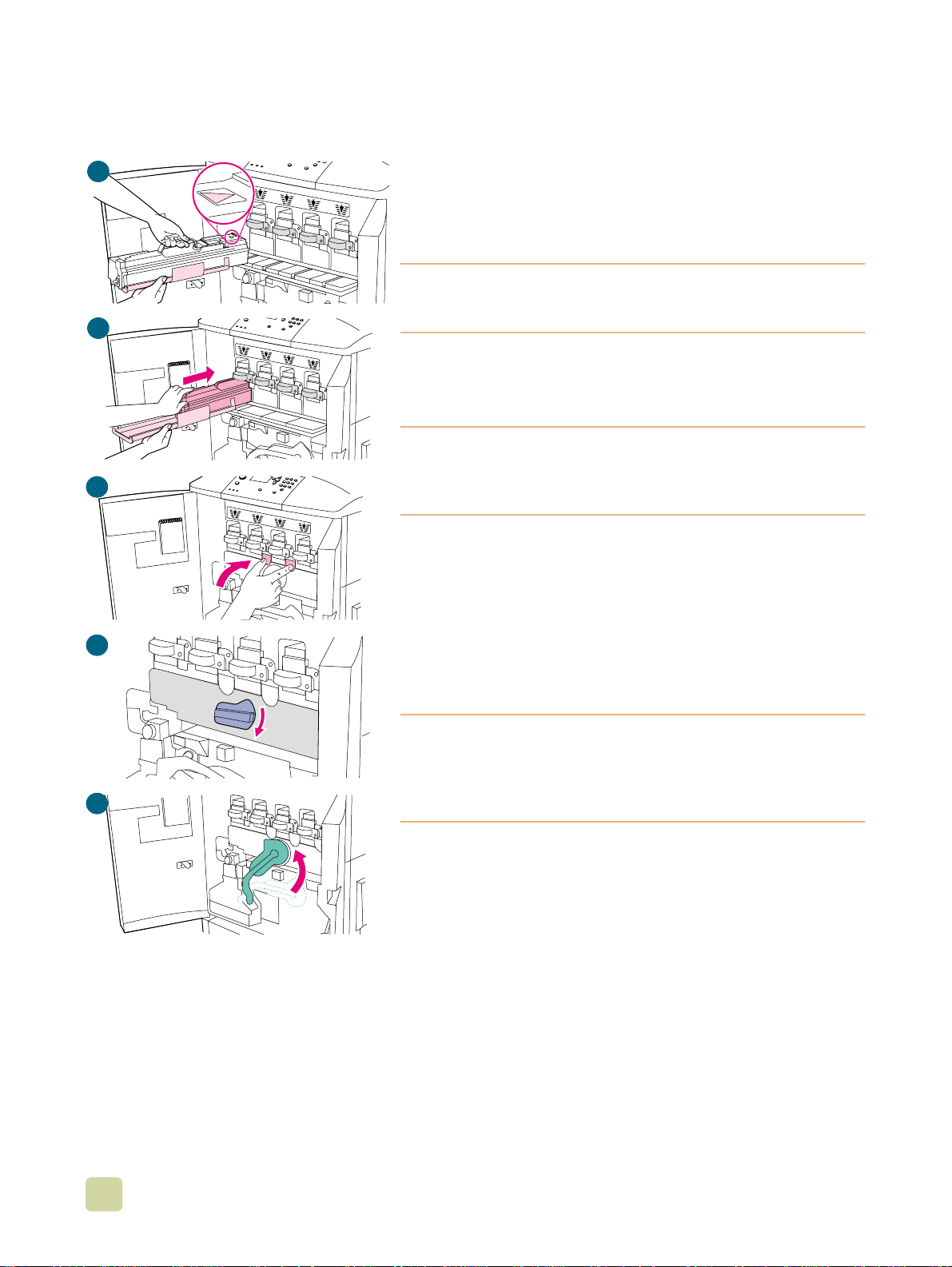
6
7
9
6 Stellen Sie sicher, dass sich alle vier blauen Hebel über der
Klappe für die Bildtrommeln in horizontaler Position befinden.
Führen Sie die gelbe Bildtrommel mit dem Pfeilende zuerst in
den entsprechenden Schacht ein. Stützen Sie dabei das
andere Ende der Bildtrommel auf der Bildtrommelklappe ab.
Hinweis
Die vier blauen Hebel müssen sich in horizontaler Position
befinden, damit die Bildtrommeln eingesetzt werden können.
7 Halten Sie die graue Sch utzabdeckung mit einer Hand, und
schieben Sie die Trommel mit dem Ballen der anderen Hand
fest und vollständig in den Drucker.
Hinweis
Wenn die Bildtrommel nicht in den Schacht passt, vergewissern
Sie sich, dass Sie sie in den Schacht für die richtige Farbe
einsetzen und dass sie ordnungsgemäß ausgerichtet ist.
8 Wiederholen Sie diesen Vorgang für die anderen drei
Bildtrommeln.
9 Schließen Sie die Klappe der Bildtrommel, indem Sie die
Sperren am oberen Klappenrand drücken, bis sie einrasten.
10
11
10 Drehen Sie das blaue Rad bis zum Anschlag nach unten.
11 Drück en Sie d en g ro ßen g rünen Hebel nach oben. Schließen
Sie die vorderen Klappen.
Hinweis
Wenn sich der grüne Hebel nicht nach oben drehen lässt,
vergewissern Sie sich, dass die Bildtrommeln vollständig in den
Drucker eingesetzt sind, die Bildtrommelklap pe fest geschlossen
ist und der Bildtransferreiniger vollständig eingerastet ist.
28 Einleitung DEWW
Page 31

Schritt 13. Einlegen von Druckmedien in Fach 2 und Fach 3
1
So legen Sie Druckmedien in Fach 2 und Fach 3
ein
Dieses V erf ahren bezieht sich auf d as Einlegen von Druckmedien
im Format A4 oder Letter. Stellen Sie bei beschichteten
Druckmedien, Transparentfolien und Druckmedien, die leichter
als 75 g/m
entsprechenden Druckmedientyp f ür das F ach ein. Hinweise zum
2
Einstellen des Druckmedientyps für ein Fach oder zum
Verwenden anderer Druckmedienformate finden Sie unter
„Empfohlene Druckmedien“ auf Seite 92.
ACHTUNG
Um Papierstaus zu vermeiden, sollten Sie nie Papier in ein Fach
einlegen oder aus diesem herausnehmen, während aus diesem
Fach gedruckt wird.
3
1 Ziehen Sie das Fach bis zum Anschlag auf.
2 Legen Sie die Druckmedien so ein, d ass die obere Kante zur
4
ACHTUNG
Legen Sie nicht mehr Druckmedien ein, als das Fach aufnehmen
kann. Dies wird durch die Füllhöhenmarkierungen im hinteren
Bereich des Fachs angezeigt.
2
oder schwerer als 105 g/m2 sind, den
Rückseite des Fachs zeigt. Bei einseitigem Druck sollten die
Druckmedien mit der zu bedruckenden Seite nach unten
eingelegt werden. Bei beidseitigem Druck sollten die
Druckmedien mit der zuerst zu bedruckend en Seite nach
oben eingelegt werden.
Normalerweise ist es nicht erforderlich, die Druckmedien vor dem
Einlegen aufzufächern.
3 Schieben Sie die linke Druckmedienführung auf die Position
für das eingelegte Format.
4 Schieben Sie die vordere Druckmedienführung auf die
Position für das eingelegte Format.
1 Druckereinrichtung
29
Page 32

5
6
5 Wenn beide Führungen auf dieselbe Standardmarkierung
eingestellt sind, stellen Sie den Formatumschalter auf die
Stellung für Standardformate. Stellen Sie den
Formatumschalter andernfalls auf die Stellung für
benutzerdefinierte Formate. Wenn das Druckmedienformat
auf der Papierführung des Fachs angegeben ist, handelt es
sich um ein Standardformat. Wenn das Druckmedienformat
nicht auf der P apierführung des F achs angegeben ist, handelt
es sich um ein benutzerdefiniertes Druckmedienformat.
Lesen Sie bei benutzerdefinier ten Formaten die
Abmessungen der Druckmedien in Millimeter an der linken
(Länge) und rechten (Breite) Druckmedienführung ab.
Informationen zum Festlegen der Abmessungen über das
Bedienfeld finden Sie unter „Konfigurieren der Zufuhrfächer“
auf Seite 39.
6 Schieben Sie das Fach zurück in den Drucker.
7 Wiederholen Sie diesen Vorgang, um auch in das andere
Fach Druckmedien einzulegen.
30 Einleitung DEWW
Page 33

1
2
3
4
So legen Sie Druckmedien in Fach 4 ein
Fach 4 (n ur HP Color LaserJet 9500HDN) fasst bis zu 2.000 Blatt.
Die entsprechenden Druckmedienspezifikationen finden Sie unter
„Empfohlene Druckmedien“ auf Seite 92.
Dieses V e rf ah ren bezieht sich au f das Einlegen v on Druc kmedien
im Format A4 oder Letter. Stellen Sie bei beschichteten
Druckmedien, Transparentfolien und Druckmedien, die leicht er als
75 g/m
Druckmedientyp für das Fach ein. Hinweise zum Einstellen des
Druckmedientyps für ein Fach oder zum Verwenden anderer
Druckmedienformate finden Sie unter „Konfigurieren der
Zufuhrfächer“ auf Seite 39.
ACHTUNG
Um Papierstaus zu vermeiden, sollten Sie nie Papier in ein Fach
einlegen oder aus diesem herausnehmen, während aus diesem
Fach gedruckt wird.
1 Ziehen Sie Fach 4 bis zum Anschlag heraus.
2 Legen Sie maximal 500 Blatt ein. (In Schritt 6 können weitere
2
oder schwerer als 105 g/m2 sind, den entsprechenden
Druckmedien eingelegt werden.) Leg en Sie di e Druckmedien
so ein, dass die obere Kante zur Rückseite des Fachs zeigt.
Bei einseitigem Druck sollten die Druckmedien mit der zu
bedruckenden Seite nach unten eingelegt werden. Bei
beidseitigem Druck sollten die Druckmedien mit der zuerst zu
bedruckenden Seite nach oben eingelegt werden.
ACHTUNG
Legen Sie nicht mehr Druckmedien ein, als das Fach aufnehmen
kann. Dies wird durch die dreieckigen F üllhöhenm arkierungen im
Inneren des Fachs angezeigt.
Normalerweise ist es nicht erforderlich, die Druc kmedien vor dem
Einlegen aufzufächern.
3 Richten Sie die linke Druckmedienf ührung aus, indem Sie die
Sperre auf der Führung drücken und sie bis zur Markierung
für Papier im Format A4 oder Letter schieben.
4 Richten Sie die vordere Druckmedienführung aus, indem Sie
die Sperre auf der Führung drücken und sie bis zur
Markierung für Papier im Format A4 oder Letter schieben.
1 Druckereinrichtung
31
Page 34

5
6
7
5 Wenn beide Führungen auf di eselbe Standardmarkierung
eingestellt sind, stellen Sie den Formatumschalter auf die
Stellung für Standardformate. Stellen Sie den
Formatumschalter andernfalls auf die Stellung für
benutzerdefinierte Formate. Wenn das Druckmedienformat
auf der Papierführung des Fachs angegeben ist, handelt es
sich um ein Standardformat. Wenn das Druckmedienformat
nicht auf der P apierführung des F achs angegeben ist, handelt
es sich um ein benutzerdefiniertes Druckmedienformat.
Lesen Sie bei benutzerdefinier ten Formaten die
Abmessungen der Druckmedien in Millimeter an der linken
(Länge) und rechten (Breite) Druckmedienführung ab.
Informationen zum Festlegen der Abmessungen über das
Bedienfeld finden Sie unter „Konfigurieren der Zufuhrfächer“
auf Seite 39.
6 Legen Sie weitere Druckmedien desselben F ormats und Typs
ein, um das Fach bis zu den dreieckigen
Füllhöhenmarkierungen an der linken Druckmedienführung
zu füllen.
7 Drücken Sie alle vier Ecken des Papierstapels herunter, um
sicherzustellen, dass das Papier flach und nicht gewellt im
Fach liegt.
8 Schließen Sie das Fach.
8
Hinweis
Legen Sie niemals Druckmedien oder andere Materialien in den
Bereich links neben den Führungen. Dies kann zur Beschädigung
des Fachs führen.
32 Einleitung DEWW
Page 35

1
So legen Sie Druckmedien in Fach 1 ein
Fach 1 ist ein Mehrzweckfach mit einem Fassungsvermögen für
einen Druckmedienstapel mit einer Höhe von bis zu 5 mm. Dies
entspricht etwa 100 Blatt Papier mit einem Papiergewicht von
75 g/m
„Unterstützte Druckmedienformate für Zufuhr und Ausgabe“ auf
Seite 100). Wenn Druckmedien in Fach 1 eingelegt sind, wird
standardmäßig zuerst aus Fach 1 gedruckt.
2
, 10 Umschlägen oder 20 Transparentfolien (siehe
2
Fach 1 bietet eine bequeme Methode für den Druck von
Umschlägen, Transparentfolien, Druckmedien mit
2
1
benutzerdefinierten Formaten oder anderen Druckmedientypen,
ohne dass die anderen Fächer geleert werden müssen. Es kann
aber auch einfach als zusätzliches Zufuhrfach verwendet
werden.
3
4
ACHTUNG
Um Papierstaus zu vermeiden, sollten Sie nie Papier in ein Fach
einlegen oder aus diesem herausnehmen, während aus diesem
Fach gedruckt wird.
1 Öffnen Sie Fach 1.
2 Ziehen Sie die erste Fachverlängerung (1) bis zum Anschlag
heraus. Wenn Sie lange Druckmedien drucken, klappen Sie
auch die zweite Fachverlängerung (2) vollständig aus.
3 Legen Sie Druckmedien im entsprechenden Format ein. Bei
einseitigem Druck sollten die Druckmedien mit der zu
bedruckenden Seite nach oben eingelegt werden. Bei
beidseitigem Druck sollten die Druckmedien mit der zuerst zu
bedruckenden Seite nach unten eingelegt werden.
4 Schieben Sie die Papierbreitenführungen auf die
entsprechende Formatmarkierung im Fach.
Hinweis
Standardmäßig ist Fach 1 im Bedienf eld auf BELIEBIG eingestellt.
Dies bedeutet, dass alle Druckjobs zuerst aus Fach 1 gedruckt
werden, wenn in diesem Fach Druckmedien eingelegt sind und
wenn im Druckertreiber oder in der Anwendung kein anderes
Fach festgelegt wurde.
Fach 1 ist für spezielle Zwecke bestimmt. Weitere Informationen
finden Sie unter „Ändern der Einstellungen für Fach 1“ auf
Seite 146.
1 Druckereinrichtung
33
Page 36

Schritt 14. Wechseln der Bedienfeldschablone (optional)
1
Möglicherweise müssen Sie die am Drucker angebrachte
Bedienfeldschablone gegen eine Schablone in Ihrer Sprache
auswechseln. Diese liegt dem Drucker bei. Führen Sie das
nachstehende Verfahren aus, um die Bedienfeldsch ablone zu
wechseln.
So wechseln Sie die Bedienfeldschablone aus
1 Schieben Sie ein kleines, spitz es Objekt in die Vertiefung
2
3
über der Schablone, und heben Sie die Schablone an.
2 Heben Sie die Schablone vorsichtig an, und ziehen Sie sie
nach vorn, um sie vom Drucker abzunehmen.
3 Richten Sie die Aussparungen der neuen Schablone am
Bedienfeld aus, und drehen Sie sie in die richtige Position.
4 Drücken Sie die Schablone an, bis sie einrastet.
Vergewissern Sie sich, dass die Schablone flach am
Bedienfeld anliegt.
4
34 Einleitung DEWW
Page 37

Schritt 15. Beschreibung des Druckerbedienfeldes
Bedienfeld
Auf dem Bedienfeld befinden sich drei LEDs, vier Steuerungstasten, eine Hilfetaste, eine
Taste P
AUSE/WEITER
grafische Anzeige, in der bis zu vier Zeilen Text, Verbrauchsmaterial-Statusanzeigen und
Druckeranimat ionen ausgegeben werden können.
Weitere Informationen zum Druckerbedienfeld finden Sie unter „Bedienfeld“ auf Seite 62.
, eine Taste JOB A
BBRUCH
, ein numerisches Tastenfeld und eine
Taste
P
AUSE/WEITER
Taste
J
OB
A
BBRUCH
Grüne
BereitLED
Druckerbedienfeld
Grüne
DatenLED
Grafische Anzeige
Taste ZURÜCK
Rote
Achtung-
VerbrauchsmaterialStatusanzeigen
LED
Taste
N
ACH-OBEN
Taste
A
USWÄHLEN
Numerisches
Tastenfeld
Taste
N
ACH-UNTEN
Taste H
ILFE
Taste
L
ÖSCHEN
1 Druckereinrichtung
35
Page 38

Beschreibung der Statusanzeigen für Verbrauchsmaterial
In der grafischen Anzeige des Druckerbedienfel des wird der Status der folgenden
Verbrauchsmaterialien angezeigt: 1) Druckpatronen Gelb, Magenta, Cyan und Schwarz,
2) Bildtrommeln Gelb, Magenta, Cyan und Schwarz, 3) Bildreinigungskit.
Weitere Informationen zu den Verbrauchsmaterial-Statusanzeigen finden Sie unter
„Bedeutung der Statusanzeigen für Verbrauchsmaterial“ auf Seite 69.
1 2
Verbrauchsmaterial-Statusanzeigen
3
36 Einleitung DEWW
Page 39

Schritt 16. Anschließen des Netzkabels und Einschalten des
Druckers
1
In diesem Abschnitt wird das Anschließen des Netzkabels
beschrieben.
So schließen Sie das Netzkabel an
1 Stecken Sie das Netzkabel in den Netzanschluss an der
linken Seite des Druckers, und schließen Sie dann das
andere Ende des Netzkabels an eine Steckdose an.
2
3
Hinweis
Verbinden Sie keine weiteren Geräte mit der Steckdose, an die
Sie den Drucker anschließen. Weitere Informationen finden Sie
unter „Leistungsaufnahme“ auf Seite 328.
2 Drücken Sie zum Einschalt en d es Druckers den Netzschalter
an der Vorderseite des Geräts.
Hinweis
Wenn der Drucker zum ersten Mal eingeschaltet wird, erscheint
auf dem Bedienfeld die Meldung SELECT LANGUAGE (Sprache
auswählen). Wenn Sie die Sprache der Bedienfeldmeldungen
ändern möchten, wechseln Sie mit (Taste N
(Taste N
(A
„Konfigurieren der Sprache der Bedienfeldanzeige“ auf Seite 38.
ACH-UNTEN
USWÄHLEN
). Weitere Informationen finden Sie unter
) zu Ihrer Sprache, und drücken Sie dann
ACH-OBEN
) oder
Beim Einschalten des Druckers ist ein deutliches Geräusch zu
hören. Dies ist normal.
3 Wenn der Drucker in den Status „Bereit“ wechselt, leuchtet
die grüne Bereit-LED , die Meldung BEREIT wird angezeigt und
in den V erbr auchsmaterial-Statusanzeig en im Bedienfeld wird
angezeigt, dass sämtliche Verbrauchsmaterialien neu sind.
Wenn am Drucker ein optionales Ausgabegerät (z.B. ein
3.000-Blatt-Hefter/Stapler oder ein MehrzweckAbschlussgerät) und/oder Fach 4 angebraucht ist,
vergewissern Sie sich, dass die Status-LED für jedes Gerät
kontinuierlich grün leuchtet. (Möglicherweise müssen Sie eine
Minute warten.) Wenn die L ED gelb leuch tet, blinkt oder nicht
leuchtet, lesen Sie weiter unter „Bedeutung der LEDs am
Zubehör“ auf Seite 68. In Abbildung 3 sind Fach 4 und das
Mehrzweck-Abschlussgerät dargestellt.
Hinweis
BEREIT wird möglicherweise im Wechsel mit ander en Mel dun gen
angezeigt.
1 Druckereinrichtung
37
Page 40

Konfigurieren der Sprache der Bedienfeldanzeige
Sie können den Drucker so einrichten, dass Meldungen und Konfigurationsseiten in einer
anderen unterstützten Sprache ausgege ben werden. Folgende Sprachen werden
unterstützt:
Dänisch
●
Deutsch
●
Englisch
●
Finnisch
●
Französisch
●
Griechisch
●
Italienisch
●
Japanisch
●
Koreanisch
●
Niederländisch
●
Norwegisch
●
Polnisch
●
Portugiesisch (Bra sil i e n)
●
Russisch
●
Schwedisch
●
Spanisch
●
Tschechisch
●
Traditionelles Chinesisch
●
Türkisch
●
Ungarisch
●
Vereinfachtes Chinesisch
●
Hinweis Beim ersten Einschalten des Druckers haben Sie die Möglichkeit, die Sprache der
Bedienfeldanzeige zu ändern (Anweisungen hierzu finden Sie in Schritt 2 unter
„Anschließen des Netzkabels und Einschalten des Drucker s“ auf Seite 37). We nn Si e die
Sprache der Bedienfeldanzeige beim ersten Einschalten des Druckers nicht geändert
haben, können Sie dies mit Hilfe einer der beiden folgenden V orgehens w eisen nachholen.
So konfigurieren Sie die Sprache der Bedienfeldanzeige (Methode 1)
1 Drücken Sie (A
2 Wechseln Sie mit (Taste N
KONFIGURIEREN, und drücken Sie dan n (A
USWÄHLEN), um die Menüs aufzurufen.
ACH-OBEN) oder (Taste NACH-UNTEN) zu GERÄT
USWÄHLEN).
3 Wechseln Sie mit (Taste N
SETUP, und drücken Sie dann (A
4 Wechseln Sie mit (Taste N
und drücken Sie da nn (A
5 Wechseln Sie mit (Taste N
Sprache, und drücken Sie dann (A
6 Drücken Sie P
AUSE/WEITER
ACH-OBEN) oder (Taste NACH-UNTEN) zu SYSTEM-
USWÄHLEN).
ACH-OBEN) oder (Taste NACH-UNTEN) zu SPRACHE,
USWÄHLEN).
ACH-OBEN) oder (Taste NACH-UNTEN) zu Ihrer
USWÄHLEN).
, um die Menüs zu schließen.
So konfigurieren Sie die Sprache der Bedienfeldanzeige (Methode 2)
1 Drücken Sie (A
USWÄHLEN
Drucker einschalten.
2 Wechseln Sie mit (Taste N
und drücken Sie da nn (A
Für die Sprachen Japanisch, Türkisch, Tschechisch, Russisch, Ungarisch und Polnisch
wird durch die Sprachauswahl der Standardzeichensatz für die entsprechende Sprache
eingerichtet. Der Standardzeichensatz für alle anderen Sprachen ist PC-8.
), und halten Sie die Taste gedrückt, während Sie den
ACH-OBEN
USWÄHLEN
) oder (Taste N
).
ACH-UNTEN
) zu SPRACHE,
38 Einleitung DEWW
Page 41

Konfigurieren der Zufuhrfächer
Sie können die Zufuhrfächer der HP Color LaserJet 9500 Series-Drucker nach Typ and
Format konfigurieren. Sie können unterschiedliche Druckmedien in die Zufuhrfächer des
Druckers einlegen und dann für Druckjobs Druckmedien nach Typ oder Format anfordern.
Hinweis Wenn Sie bereits früher HP LaserJet-Druckermodelle verwendet haben, sind Sie es
möglicherweise gewohnt, Fach 1 für den bevorzugten Einzug (Modus „Zuerst“) oder als
Kassette zu konfigurieren. Die Einstellungen für den bevorzugten Einzug können Sie
vornehmen, indem Sie für Fach 1 Größe = BELIEBIG und T yp = BELIEBIG konfigurieren. Sie
können dem Kassettenmodus vergleichbare Einstellungen vornehmen, indem Sie als
Format oder als Typ für Fach 1 eine andere Einstellung als BELIEBIG wählen.
Befolgen Sie zum Konfigurieren der Fächer über das Druckerbedienfeld die
nachstehenden Anweisungen. Sie können die Fächer auch am Computer mit Hilfe des
integrierten Webservers konfigurieren. W eitere Inf ormationen finden Sie unt er „Integrierter
Webserver“ auf Seite 175.
Konfigurieren der Fächer für Druckmedien in Standardformaten
Festlegen von Standardmedienformaten und -typen für Fach 1
1 Drücken Sie (A
USWÄHLEN
2 Wechseln Sie mit (Taste N
PAPIERZUFUHR, und drücken Sie dan n (A
3 Wechseln Sie mit (Taste N
FACH 1, und drücken Sie dann (A
4 Wechseln Sie mit (Taste N
gewünschten Druckmedienformat, und drücken Sie dann (A
), um die Menüs aufzurufen.
ACH-OBEN) oder (Taste NACH-UNTEN) zu
USWÄHLEN).
ACH-OBEN) oder (Taste NACH-UNTEN) zu GRÖSSE IN
USWÄHLEN).
ACH-OBEN) oder (Taste NACH-UNTEN) zum
USWÄHLEN).
5 Standardmäßig ist als Druckmedienformat NORMAL ausgewählt. Wenn Sie diese
Einstellung ändern möchten, wechseln Sie mit (Taste N
N
ACH-UNTEN) zu FACH 1 TYP, und drücken Sie dann (AUSWÄHLEN). Wechseln Sie
mit (Taste N
Druckmedientyp, und drücken Sie dann ( A
ACH-OBEN) oder (Taste NACH-UNTEN) zum gewünschten
USWÄHLEN). Weitere Informationen zu
ACH-OBEN) oder (Taste
Druckmedientypen finden Sie unter „Unterstützte Druckmedientypen“ auf Seite 91.
6 Drücken Sie P
AUSE/WEITER, um die Menüs zu schließen.
Festlegen von Standardmedienformaten und -typen für Fach 2, Fach 3 oder Fach 4
Wenn Sie Fach 2, Fach 3 oder Fach 4 öffnen und wieder schließen, wird das
Druckmedienformat in diesem Fach erkannt, und Sie werden auf dem Bedienfeld dazu
aufgefordert, den Druckmedientyp für dieses Fach auszuwählen. Wenn das
Druckmedienformat nicht erkannt werden kann, werden Sie auf dem Bedienfeld zum
Auswählen eines benutzerdefinierten Formats und Typs aufgefordert. Befolgen Sie die
nachstehenden Anweisungen, um das Druckmedienformat und den Druckmedientyp für
Fach 2, Fach 3 oder Fach 4 f estzulegen.
1 Öffnen Sie das Fach.
2 Vergewissern Sie sich, dass die Papierführungen am Druckmedienstapel im Fach
anliegen.
1 Druckereinrichtung
39
Page 42

3 Wenn beide Führungen auf dieselbe Standardmarkierung eingestellt sind, stellen Sie
den Formatumschalter auf die Stellung für Standardformate. Stellen Sie den
Umschalter andernfalls auf die Stellung für benutzerdefinierte Formate, und befolgen
Sie die Anweisungen im folgenden Abschnitt.
Hinweis Wenn das Druckmed ienformat auf der P apierführung des F achs angegeben ist, handelt es
sich um ein Standardmedienformat. Wenn das Druckmedienformat nicht auf der
Papierführung angegeben ist, finden Sie weitere Informationen unter „Konfigurieren der
Fächer für benutzerdefinierte Druckmedienformate“ auf Seite 40.
4 Schließen Sie das Fach.
5 Das Format der Druckmedien im Fach wird erkannt, und die Meldung FACH X [TYP]
[FORMAT] wird angezeigt. Diese Meldung wird im Wechsel mit der Meldung DRÜCKEN
SIE ZUM ÄNDERN DES TYPS (A
USWÄHLEN) angezeigt. Standardmäßig ist als
Druckmedienformat NORMAL ausgewäh lt. W enn Sie die se Einstellung ändern möchten,
wechseln Sie mit (Taste N
gewünschten Druckmedientyp, und drücken Sie dann (A
ACH-OBEN) oder (Taste NACH-UNTEN) zum
USWÄHLEN). Weitere
Informationen zu Druckmedientypen finden Sie unter „Unterstützte
Druckmedientypen“ auf Seite 91.
6 Drücken Sie P
AUSE/WEITER
, um die Menüs zu schließen.
Konfigurieren der Fächer für benutzerdefinierte Druckmedienformate
Hinweis Wenn für ein Fach ein benutzerdefiniertes Format eingestellt wird, bleibt diese Einstellung
erhalten, bis der Formatumschalter im Fach zurück auf die Stellung für Standardformate
gestellt wird.
Festlegen von benutzerdefinierten Druckmedienformaten und -type n für Fach 1
1 Drücken Sie (A
USWÄHLEN
2 Wechseln Sie mit (Taste N
PAPIERZUFUHR, und drücken Sie dan n (A
3 Wechseln Sie mit (Taste N
FACH 1, und drücken Sie dann (A
4 Wechseln Sie mit (Taste N
und drücken Sie da nn (A
5 Die Meldung MASSEINHEIT = wird angezeigt, wobei als Standard die Einstellung für
Angaben in Zoll ausgewählt ist. Wenn Sie diese Einstellung ändern möchten,
wechseln Sie mit (Taste N
MILLIMETER, und drücken Sie dann (A
), um die Menüs aufzurufen.
ACH-OBEN
ACH-OBEN
ACH-OBEN
USWÄHLEN
ACH-OBEN
) oder (Taste N
USWÄHLEN
) oder (Taste N
USWÄHLEN
).
) oder (Taste N
).
) oder (Taste N
USWÄHLEN
).
).
ACH-UNTEN
ACH-UNTEN
ACH-UNTEN
ACH-UNTEN
) zu
) zu GRÖSSE IN
) zu BEN.-DEF,
) zur Einstellung
6 Die Meldung BREITE = wird angezeigt. Standardmäßig sind 12 Zoll bzw.
306 Millimeter ausgewählt. Geben Sie über das numerische Tastenfeld die Breite der
Druckmedien ein, und drücken Sie dann (A
USWÄHLEN
).
Hinweis Die Breite ist die senkrecht zur Einzugsrichtung verlaufende Seitenabmessung. Die
Breitenangabe muss zwischen 7,5 und 12 Zoll bzw. zwischen 191 und 306 Millimeter liegen.
40 Einleitung DEWW
Page 43

7 Die Meldung LÄNGE = wird angezeigt. Standardmäßig sind 18,5 Zoll bzw.
470 Millimeter ausgewählt. Geben Sie über das numerische Tastenfe ld die Länge der
Druckmedien ein, und drücken Sie dann (A
USWÄHLEN
).
Hinweis Die Länge ist die parallel zur Einzugsrichtung verlaufende Seitenabmessung. Die
Längenangabe muss zwischen 7,5 and 18,5 Zoll bzw. zwischen 191 und 470 Millimeter
liegen.
8 Die Meldung FACH 1 GRÖSSE = [BREITE] X [LÄNGE] [ZOLL ODER MILLIMETER]
EINSTELLG. GESP. wird angezeigt.
9 Standardmäßig ist als Druckmedienformat NORMAL ausgewählt. Wenn Sie diese
Einstellung ändern möchten, wechseln Sie mit (Taste N
N
ACH-UNTEN) zu FACH 1 TYP, und drücken Sie dann (AUSWÄHLEN). Wechseln Sie
mit (Taste N
Druckmedientyp, und drücken Sie dann ( A
ACH-OBEN) oder (Taste NACH-UNTEN) zum gewünschten
USWÄHLEN). Weitere Informationen zu
ACH-OBEN) oder (Taste
Druckmedientypen finden Sie unter „Unterstützte Druckmedientypen“ auf Seite 91.
10 Drücken Sie P
AUSE/WEITER
, um die Menüs zu schließen.
Festlegen von benutzerdefinierten Druckmedienformaten und -type n für Fach 2,
Fach 3 oder Fach 4
1 Öffnen Sie das Fach.
2 Vergewissern Sie sich, dass die Papierführungen am Druckmedienstapel im Fach
anliegen.
3 Stellen Sie den Formatumschalter auf die Stellung für benutzerdefinierte Formate.
Hinweis Wenn das Druckmedienformat nicht auf der Papierführung des Fachs angegeben ist,
handelt es sich um ein benutzerdefiniertes Druckmedienformat. Wenn das
Druckmedienformat auf der P apierführung angegeben ist, finden Sie weitere Inf ormationen
unter „F estlegen von St andardmedienf ormaten und -typen für F ach 2, Fach 3 oder F ach 4“
auf Seite 39.
4 Schließen Sie das Fach.
5 Die Meldung FACH X GRÖSSE = wird angezeigt. Als Standardeinstellung ist die Option
ALLE BENUTZERDEF. ausgewählt. Wechseln Sie mit (Taste N
(Taste N
ACH-UNTEN
) zur Einstellung BEN.DEF, und drücken Sie dann (A
ACH-OBEN
) oder
USWÄHLEN
).
6 Die Meldung MASSEINHEIT = wird angezeigt, wobei als Standard die Einstellung für
Angaben in Zoll ausgewählt ist. Wenn Sie diese Einstellung ändern möchten,
wechseln Sie mit (Taste N
ACH-OBEN
) oder (Taste N
MILLIMETER, und drücken Sie dann (A
USWÄHLEN
ACH-UNTEN
).
) zur Einstellung
7 Die Meldung BREITE = wird angezeigt. Standardmäßig sind 11,7 Zoll bzw.
297 Millimeter ausgewählt. Geben Sie über das numerische Tastenfeld die Breite der
Druckmedien ein, und drücken Sie dann (A
USWÄHLEN
).
1 Druckereinrichtung
41
Page 44

Hinweis Die Breite ist die senkrecht zur Einzugsrichtung ve rlaufende Seitenabmessung. Für F ach
2 und 3 muss die Breitenangabe zwischen 5,8 und 11,7 Zoll bzw. zwischen 148 und
297 Millimeter liegen. Für Fach 4 muss sie zwischen 7,2 und 11,7 Zoll bzw. zwischen 182
und 297 Millimeter liegen. Sie können die Breite der Druckmedien an den Papierführungen
im Fach ablesen.
8 Die Meldung LÄNGE = wird angezeigt. Standardmäßig sind 17 Zoll bzw. 432 Millimeter
ausgewählt. Geben Sie über das numerische Tastenfeld die L äng e der Druckmedien
ein, und drücken Sie dann (A
USWÄHLEN).
Hinweis Die Länge ist die parallel zur Einzugsrichtung verlaufende Seitenabmessung. Die
Längenangabe muss zwischen 8,27 and 17 Zoll bzw. zwischen 210 und 432 Millimeter
liegen. Sie können die Länge der Druckmedien an den Papierführungen im Fa ch ablesen.
9 Die Meldung FACH X [BREITE] X [LÄNGE] [ZOLL ODER MILLIMETER] FORMAT VOM
BENUTZER ANGEGEBEN wird angezeigt. Diese Meldung wird im W echsel mit der Meldung
DRÜCKEN SIE ZUM ÄNDERN DES TYPS (A
USWÄHLEN) angezeigt. Standardmäßig ist
als Druckmedienformat NORMAL ausgewählt. Wenn Sie diese Einstellung ändern
möchten, wechseln Sie mit (Taste N
ACH-OBEN
gewünschten Druckmedientyp, und drücken Sie dann (A
) oder (Taste N
USWÄHLEN
ACH-UNTEN
). Weitere
) zum
Informationen zu Druckmedientypen finden Sie unter „Unterstützte
Druckmedientypen“ auf Seite 91.
10 Drücken Sie P
AUSE/WEITER
, um die Menüs zu schließen.
42 Einleitung DEWW
Page 45

Schritt 17. Drucken einer Testseite zur Überprüfung der
Funktionstüchtigkeit
Wenn die Testseite korrekt gedruckt wird, funktioniert der Drucker ordnungsgemäß.
So drucken Sie eine Testseite
1 Drücken Sie ( A
USWÄHLEN
2 Wechseln Sie mit (Taste N
INFORMATIONEN, und drücken Sie dan n (A
3 Wechseln Sie mit (Taste N
DRUCKEN, und drücken Sie dann ( A
4 Drücken Sie P
AUSE/WEITER
), um die Menüs aufzurufen.
ACH-OBEN
ACH-OBEN
) oder (Taste N
USWÄHLEN
) oder (Taste N
USWÄHLEN
).
, um die Menüs zu schließen.
ACH-UNTEN
).
ACH-UNTEN
) zu
) zu TESTSEITE
Hinweis Wenn die Seite nicht gedruckt wird, sehen Sie auf dem Bedienfeld nach, ob
Fehlermeldungen ausgegeben wurden, und bef olgen Sie zum Beheben e vent ueller Fehler
), um zusätzliche
die Anweisungen in der graf ischen Anzeige . Drück en Sie (Taste H
ILFE
Hilfeinformationen zu erhalten. Hinweise zur Fehlerbehebung finden Sie unter „Beheben
von Druckerproblemen“ auf Seite 298.
1 Druckereinrichtung
43
Page 46

Schritt 18. Anschließen des Druckerkabels
1
Direkter Anschluss an einen Computer
Erwerben Sie zum direkten Anschluss des Druckers an einen
Computer ein Parallelkabel. Verwenden Sie ein bidirektionales
IEEE 1284-Parallelkabel Typ C, damit ein zuverlässiger Betrieb
gewährleistet ist. Die Verpackung dieser Kabel muss deutlich die
Aufschrift „IEEE 1284-konform“ tragen. Nur bei Verwendung von
IEEE 1284-Kabeln stehen Ihnen alle modernen
Druckerfunktionen zur Verfügung.
2
So schließen Sie ein Parallelkabel an
1 Schließen Sie das Para llelkabel an den P arallelansch luss des
Druckers an. Halten Sie die Sperrbügel gedrückt, während
Sie das Kabel anschließen.
Hinweis
Wenn sich das Kabel nicht ohne weiteres anschließen lässt,
vergewissern Sie sich, dass Sie das richtige Kabel verwenden,
das passende Kabelende anschließen und dass die
Anschlussstifte an der Buchse ausgerichtet sind.
2 Verbinden Sie das andere Ende des Kabels mit dem
entsprechenden Anschluss des Computers .
44 Einleitung DEWW
Page 47

1
Anschluss an ein Netzwerk
Erwerben Sie ein RJ-45-Verbindungskabel, wenn Sie den
Drucker an ein Ethernet 10/100Base-TX-Netzwerk anschließen
möchten. HP Jetdirect-Druckserver sind für viele verschiedene
Netzwerkverbindungen erhältlich. Weitere Informationen finden
Sie unter „Anschlussmöglichkeiten“ auf Seite 60.
So schließen Sie ein Ethernet 10/100Base-TX-
2
Netzwerkkabel an
1 Schließen Sie ein Twisted-Pair-Netzwerkkabel an den RJ-45-
Anschluss des im Drucker installierten HP JetdirectDruckservers an.
2 Verbinden Sie das andere Ende des Kabels mit dem
Netzwerkanschluss des Computers.
1 Druckereinrichtung
45
Page 48

Schritt 19. Drucken einer Konfigurationsseite zur Überprüfung
der Einrichtung
Drucken Sie eine Konfigurationsseite, um sicherzustellen, dass der Drucker und alle
Zubehörgeräte ordnungsgemäß installiert und konfiguriert sind.
So drucken Sie eine Konfigurationsseite
1 Drücken Sie (A
2 Wechseln Sie mit (Taste N
INFORMATIONEN, und drücken Sie dan n (A
3 Wechseln Sie mit (Taste N
KONFIGURATION DRUCKEN, und drücken Sie dann (A
Konfigurationsseite wird gedruckt. Darüber hinaus wird eine HP JetdirectNetzwerkkonfigurationsseite gedruckt.
4 Wenn optionales Zubehör (z.B. das Modul für den beidseitigen Druck, eine Festplatte
oder Fach 4) installiert ist, überprüfen Sie auf der Konfigurationsseite, ob alle
installierten Zubehörgeräte aufgeführt sind.
5 Drücken Sie P
USWÄHLEN
AUSE/WEITER
), um die Menüs aufzurufen.
ACH-OBEN
ACH-OBEN
, um die Menüs zu schließen.
) oder (Taste N
USWÄHLEN
) oder (Taste N
USWÄHLEN
ACH-UNTEN
).
ACH-UNTEN
) zum Menü
) zu
). Die
So drucken Sie eine Konfigurationsseite (Kurzbefehl)
Drücken Sie am Druckerbedienfeld 2 und dann erneut 2.
46 Einleitung DEWW
Page 49

Schritt 20. Installieren der Druckersoftware
Der Drucker wird mit Druc ksystemsoftw are und Druck ertreibern auf CD-ROM ausgelief ert.
Wenn Sie die Funktionen des Druckers voll ausnutzen möchten, müssen Sie die
Drucksystemsoftware von dieser CD-ROM installieren.
Wenn Sie über k ein CD-RO M-Laufwerk v erfügen, können Sie die Drucksystemsoftware im
Internet unter http://www.hp.com/support/lj9500
Hinweis Beispiel-Modelscripts für UNIX®- (HP-UX®, Sun Solaris) und Linux-Netzwerke stehen
unter http://www.hp.com/support/ zum Herunterladen zur Verfügung.
herunterladen.
Die aktuellste Software können Sie kostenlos unter http://www.hp.com/support/lj9500
herunterladen.
Hinweise zum Ermitteln der von Ihnen verwendeten Softwareversion finden Sie unter
„Druckertreiber und -software“ auf Seite 75.
Wählen Sie in der nachstehenden Liste den gewünschten Installationsvorgang aus:
● „Installieren der Windows®-Drucksystemsoftware für Netzwerke“ auf Seite 47
● „Installieren der Windows-Drucksystemsoftware bei direktem Anschluss“ auf Seite 48
●
„Installieren der Software nach dem Anschließen des Parallelkabels“ auf Seite 49
● „Installieren der Macintosh-Drucksystemsoftware für Netzwerke“ auf Seite 51
Installieren der Windows®-Drucksystemsoftware für Netzwerke
Die Software auf der Drucker-CD-ROM unterstützt die Netzwerkinstallation in Microsoft®-
Netzwerken (mit Ausnahme von Windows 3.1x). Informationen zur Netzwerkinstallation
unter anderen Betriebssystemen finden Sie unter http://www.hp.com/support/lj9500
Der HP Jetdirect-Druckserver verfügt über einen 10/100Base-TX-Netzwerkanschluss.
Wenn Sie einen HP Jetdirect-Druckserver mit einem anderen Netzwerkanschluss
benötigen, finden Sie entsprechende Informationen unter „Anschlussmöglichkeiten“ auf
Seite 60.
.
Die Installation von Druckern oder das Erzeugen von Druckerobjekten auf Novell-Servern
wird nicht unterstützt. Es werden nur direkte Netzwerkinstallationen zwischen WindowsComputern und dem Drucker unterstütz t. Verwenden Sie ein HP Dienstprogramm (z.B.
HP Web Jetadmin oder HP Netzwerk-Installationsassistent) oder ein Dienstprogr amm von
Novell (z.B. NWadmin), um den Drucker auf einem Novell-Server zu installieren bzw. um
Objekte zu erzeugen.
So installieren Sie die Drucksystemsoftware
1 Wenn Sie die Software unter Windows NT 4.0, Windows 2000 oder Windows XP
installieren, müssen Sie sicherstellen, dass Sie über Administratorrechte verfügen.
2 Prüfen Sie, ob der HP Jetdirect-Druckserver ordungsgemäß für das Netzwerk
konfiguriert ist, indem Sie eine Konfigurationsseite drucken (siehe
„Konfigurationsseite“ auf Seite 317). Suchen Sie auf der zweiten Seite die IP-Adresse
des Druckers. Sie benötigen sie unter Umständen zum Abschließen der
Netzwerkinstallation.
3 Beenden Sie alle Programme, die derzeit ausgeführt werden.
1 Druckereinrichtung
47
Page 50
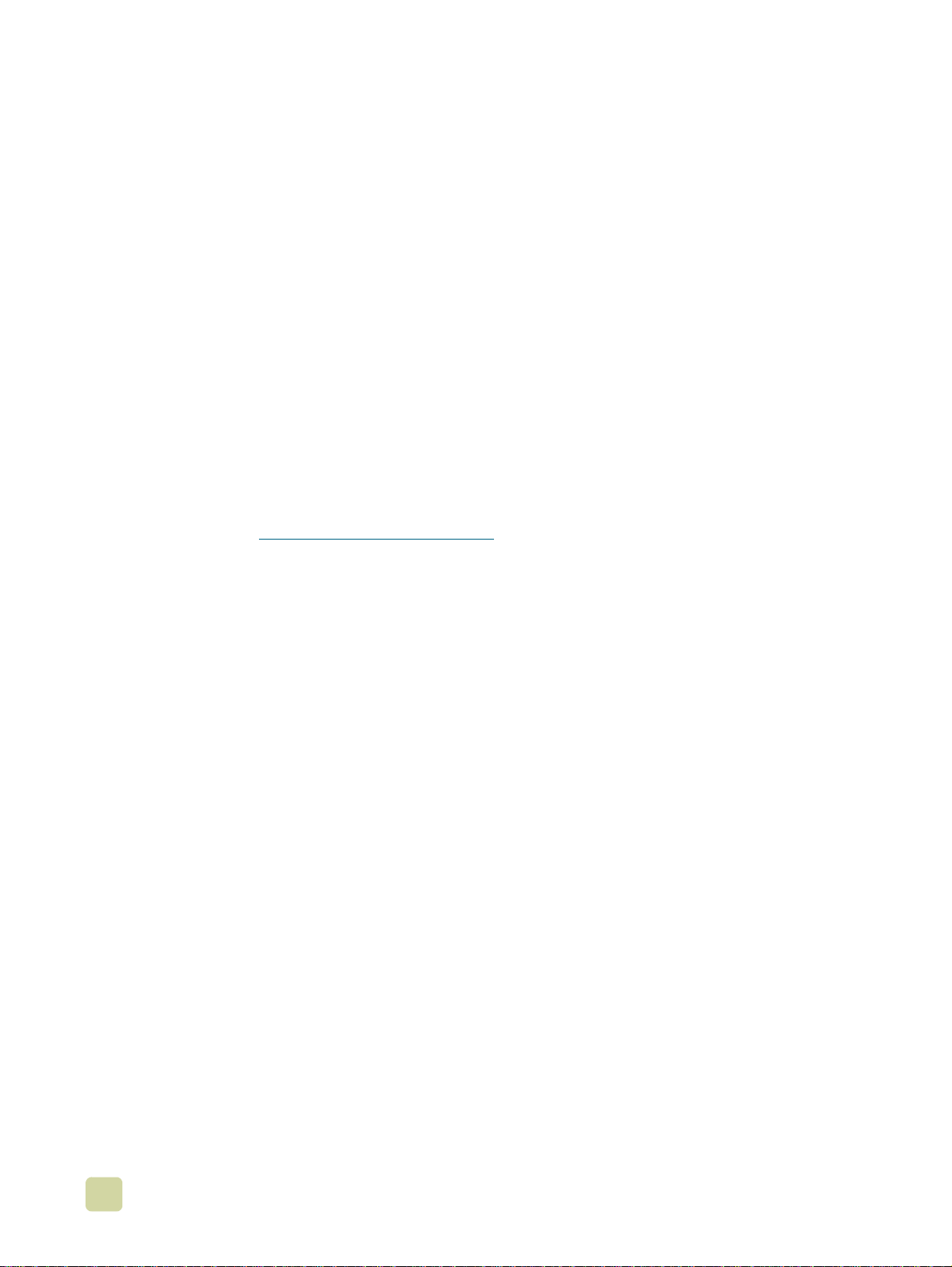
4 Legen Sie die Drucker-CD-ROM in das CD-ROM-Laufwerk ein.
Wenn das Begrüßungsfenster nicht automatisch angezeigt wird, gehen Sie
folgendermaßen vor:
a Klicken Sie im Menü Start auf die Option Ausführen.
b Geben Sie folgende Zeichenfolge ein (X steht für den Laufwerksbuchstaben des
CD-ROM-Laufwerks):
X:\setup
c Klicken Sie auf OK.
5 Wenn Sie dazu aufgefordert werden, klicken Sie auf Drucker installieren, und
befolgen Sie die auf dem Bildschirm angezeigten Anweisungen.
6 Klicken Sie auf Fertig stellen, wenn der Installationsvorgang abgeschlossen ist.
7 Starten Sie den Computer neu.
8 Drucken Sie in einer beliebigen Anwendung eine Seite, um zu überprüfen, ob die
Software ordnungsgemäß installiert ist.
Wenn die Installation fehlschlägt, installieren Sie die Software neu. Wenn dies nicht
zum Erfolg führt, lesen Sie die Installationshinweise und die Readme-Datei auf der
CD-ROM oder den der Verpackung des Druckers beiliegenden Hinweiszettel.
Hilfeinformationen und zusätzliche Hinweise erhalten Sie auch unter
http://www.hp.com/support/lj9500
.
So richten Sie einen Windows-Computer zur Verwendung des
Netzwerkdruckers über die Windows-Netzwerkfreigabe ein
Wenn der Drucker direkt über ein Paralle lkabel an einem Computer angeschlossen ist,
können Sie den Drucker im Netzw erk freigeben, so dass er auch von anderen
Netzwerkbenutzern zum Drucken verwendet werden kann.
Weitere Informationen zur Freigabe von Druckern unter Windows finden Sie in der
Windows-Dokumentation . W en n der Druc ker im Netzwerk freigegeben ist, müssen Sie die
Druckersoftware auf allen Computern installieren, die mit dem Drucker drucken.
Installieren der Windows-Drucksystemsoftware bei direktem Anschluss
In diesem Abschnitt wird die Installation der Drucksystemsoftware unter Microsoft
Windows 95, Windows 98, Windows Me, Windows NT 4.0, Windows 2000 und Windows
XP erläutert.
Installieren Sie bei einem direkten Anschluss zuerst die Drucksystemsoftware, und
schließen Sie erst dann das Parallelkabel an. Wenn das P arallelkabel vor der Installation
der Software angeschlossen wurde, finden Sie weitere Informationen un te r „Installieren
der Software nach dem Anschließen des Parallelkabels“ auf Seite 49.
48 Einleitung DEWW
Page 51

So installieren Sie die Drucksystemsoftware
1 Beenden Sie alle Programme, die derzeit ausgeführt werden.
2 Legen Sie die Drucker-CD-ROM in das CD-ROM-Laufwerk ein.
Wenn das Begrüßungsfenster nicht automatisch angezeigt wird, gehen Sie
folgendermaßen vor:
a Klicken Sie im Menü Start auf die Option Ausführen.
b Geben Sie folgende Zeichenfolge ein (X steht für den Laufwerksbuchstaben des
CD-ROM-Laufwerks):
X:\setup
c Klicken Sie auf OK.
3 Wenn Sie dazu aufgefordert werden, klicken Sie auf Drucker installieren, und
befolgen Sie die auf dem Bildschirm angezeigten Anweisungen.
4 Klicken Sie auf Fertig stellen, wenn der Installationsvorgang abgeschlossen ist.
5 Starten Sie den Computer neu.
6 Drucken Sie in einer beliebigen Anwendung eine Seite, um zu überprüfen, ob die
Software ordnungsgemäß installiert ist.
Wenn die Installation fehlschlägt, installieren Sie die Software neu. Wenn dies nicht
zum Erfolg führt, lesen Sie die Installationshinweise und die Readme-Datei auf der
CD-ROM oder den der Verpackung des Druckers beiliegenden Hinweiszettel.
Hilfeinformationen und zusätzliche Hinweise erhalten Sie auch unter
http://www.hp.com/support/lj9500
.
Installieren der Software nach dem Anschließen des Parallelkabels
Wenn am Windows-PC bereit s ein Parallelkabel angeschlossen ist, wird beim Einschalten
des Computers das Dialogfeld Neue Hardwarekomponente gefunden angezeigt.
So installieren Sie die Software unter Windows 95, Windows 98 oder
Windows Me
1 Klicken Sie im Dialogfeld Neue Hardwarekomponente gefunden auf CD-ROM-
Laufwerk.
2 Klicken Sie auf Weiter.
3 Befolgen Sie die eingeblendeten Anweisungen.
4 Drucken Sie in einer beliebigen Anwendung eine Seite, um zu überprüfen, ob die
Software ordnungsgemäß installiert ist.
Wenn die Installation fehlschlägt, installieren Sie die Software neu. Wenn dies nicht
zum Erfolg führt, lesen Sie die Installationshinweise und die Readme-Datei auf der
Drucker-CD-ROM oder den der Verpackung des Druckers beiliegenden Hinweiszettel.
Hilfeinformationen und zusätzliche Hinweise erhalten Sie auch unter
http://www.hp.com/support/lj9500
.
1 Druckereinrichtung
49
Page 52

So installieren Sie die Software unter Windows 2000 oder
Windows XP
1 Klicken Sie im Dialogfeld Neue Hardwarekomponente gefunden auf Suchen.
2 Aktivieren Sie im Dialogfeld Suche nach Treiberdateien das Kontrollkästchen
Andere Quelle angeben, deaktivieren Sie alle anderen K ontro llkäst che n, un d klicken
Sie dann auf Weiter.
3 Geben Sie folgende Zeichenfolge ein (X steht für den Laufwerksbuchstaben des
CD-ROM-Laufwerks):
X:\2000XP
4 Klicken Sie auf Weiter.
5 Befolgen Sie die eingeblendeten Anweisungen.
6 Klicken Sie auf Fertig stellen, wenn der Installationsvorgang abgeschlossen ist.
7 Wählen Sie eine Sprache aus, und befolgen Sie die eingeblendeten Anweisungen.
8 Drucken Sie in einer beliebigen Anwendung eine Seite, um zu überprüfen, ob die
Software ordnungsgemäß installiert ist.
Wenn die Installation fehlschlägt, installieren Sie die Software neu. Wenn dies nicht
zum Erfolg führt, lesen Sie die Installationshinweise und die Readme-Datei auf der
Drucker-CD-ROM oder den der Verpackung des Druckers beiliegenden Hinweiszettel.
Hilfeinformationen und zusätzliche Hinweise erhalten Sie auch unter
http://www.hp.com/support/lj9500
.
50 Einleitung DEWW
Page 53

Installieren der Macintosh-Drucksystemsoftware für Netzwerke
In diesem Abschnitt wird die Installation der Drucksystemsoftware für MacintoshComputer beschrieben. Von der Drucksystemsoftware wird Mac OS ab Version 8.6
unterstützt.
Die Software enthält folgende Komponenten:
●
PPDs (PostScrip t® Printer Description-Dateien)
Über die PPD-Dateien und den Apple LaserWriter 8-Drucke rtreiber erfolgt der Zugriff
auf die Druckerfunktionen und die Kommunikation des Computers mit dem Drucker.
Auf der im Lief erumf ang enth altenen CD-R OM befindet sich ein Installat ionsprogr amm
für die PPDs und weitere Software. Verwenden Sie zudem den im Lieferumfang des
Computers enthaltenen Apple LaserWriter 8-Druckertreiber.
●
HP LaserJet-Dienstprogramm
Mit Hilfe des HP LaserJet-Dienstprog ramms könne n Sie auf Funktionen zug reifen, die
nicht über den Druckertreib er zur Verfügung stehen. Orientieren Sie sich an den
Abbildungen, um Druckerfunktionen auszuwählen und Druckvorgänge auszuführen:
• Vergeben eines Namens für den Druck er, Zuordnen des Druckers zu einer Zone im
Netzwerk, Übertragen von Dateien und Schriftarten, Ändern der meisten
Druckereinstellungen
• Vergeben eines Druckerkennworts
•Überprüfen des Füllstands von Ver brauchsm at erial
• Konfigurieren und Einrichten des Druc ke rs zum Druck en über IP (Internet Protocol)
oder AppleTalk
Hinweis Das HP LaserJet-Dienstprogramm wird für die Sprachen Koreanisch, Japanisch,
Chinesisch (vereinfacht) und Chinesisch (traditionell) nicht unterstützt.
So installieren Sie Druckertreiber unter Mac OS bis Version 9.2
1 Schließen Sie den HP Jetdirect-Druckserver mit dem Netzwerkkabel an einer
Netzwerkbuchse an.
2 Legen Sie die CD-ROM in das CD-ROM-Laufwerk ein. Das Menü der CD-ROM sollte
automatisch gestartet werden. Wenn das Menü der CD-ROM nicht automati sch
gestartet wird, doppelklicken Sie auf dem Schreibtisch auf das CD-ROM-Symbol und
dann auf das Symbol des Installationsprogramms. Dieses Symbol befindet sich auf
der CD-ROM im Ordner „Installer/<Sprache>“ (<Sprache> steht für die gewünschte
Sprache). (So enthält der Ordner „Installer/English“ beispielsweise das Symbol des
Installationsprogramms für die englische Druckersoftware.)
3 Befolgen Sie die eingeblendeten Anweisungen.
4 Öffnen Sie im Apple-Menü die Auswahl.
5 Wählen Sie im linken Bereich des Dialogfeldes Auswahl die Option LaserWriter 8
aus.
6 Wählen Sie den Drucker in der rechts im Dialogfeld Auswahl angezeigten Liste aus,
und klicken Sie auf Erstellen.
1 Druckereinrichtung
51
Page 54

So installieren Sie Druckertreiber unter Mac OS X
1 Schließen Sie den HP Jetdirect-Druckserver mit dem Netzwerkkabel an einer
Netzwerkbuchse an.
2 Legen Sie die CD-ROM in das CD-ROM-Laufwerk ein. Das Menü der CD-ROM sollte
automatisch gestartet werden. Wenn das Menü der CD-ROM nicht automati sch
gestartet wird, doppelklicken Sie auf dem Schreibtisch auf das CD-ROM-Symbol und
dann auf das Symbol des Installationsprogramms. Dieses Symbol befindet sich auf
der CD-ROM im Ordner „Installer/<Sprache>“ (<Sprache> steht für die gewünschte
Sprache). (So enthält der Ordner „Installer/English“ beispielsweise das Symbol des
Installationsprogramms für die englische Druckersoftware.)
3 Doppelklicken Sie auf den Ordner HP LaserJet-Installationsprogramme.
4 Doppelklicken Sie auf den Ordner Mac OS X.
5 Doppelklicken Sie auf das Symbol des Installationsprogramms für die gewünschte
Sprache.
6 Doppelklicken Sie auf der Festplatte des Computers auf Programme, auf
Schreibtischprogramme und dann auf Druckerliste.
7 Klicken Sie auf Drucker hinzufügen.
8 Wählen Sie die Anschlussart aus.
9 Wählen Sie einen Druckernamen oder eine IP-Adresse aus.
10 Klicken Sie auf Drucker hinzufügen.
11 Schließen Sie die Druckerliste, indem Sie auf das Schließfeld in der linken oberen
Ecke klicken.
Hinweis In einigen Netzwerken ist die automatische Einrichtung des Druckers unter Umständen
nicht möglich. Sie müssen die richtige PPD-Datei dann beim Installieren des Druckers
manuell auswählen.
52 Einleitung DEWW
Page 55

Deinstallieren der Software
In diesem Abschnitt wird die Deinstallation der Drucksystemsoftware beschrieben.
So deinstallieren Sie die Drucksystemsoftware unter Windows
Über das Deinstallationsprogramm in der Programmgruppe HP Color LaserJet 9500/
Tools können Sie einzelne oder alle Komponenten der Windows-Drucksystemsoftware
von Hewlett-Packard deinstallieren.
1 Klicken Sie auf Start und dann auf Programme.
2 Zeigen Sie auf HP Color LaserJet 9500, und klicken Sie dann auf Tools.
3 Klicken Sie auf Deinstallationsprogramm.
4 Klicken Sie auf Weiter.
5 Markieren Sie die Komponenten der HP Drucksystemsoftware, die Sie deinstallieren
möchten.
6 Klicken Sie auf OK.
7 Befolgen Sie zum Durchführen der Deinstallation die Anweisungen auf dem
Bildschirm.
So deinstallieren Sie die Drucksystemsoftware unter Mac OS
Ziehen Sie den HP LaserJet-Ordner und die PPDs in den Papierkorb.
1 Druckereinrichtung
53
Page 56

Schritt 21. Drucken einer Testseite zum Überprüfen der
Treiberinstallation
Drucken Sie über den Druck e rtreiber eine Testseite, um die Softwareinstallatio n zu testen.
Befolgen Sie auf Computern unter Windo ws die folgenden Anweisungen, um den
Druckertreiber aufzurufen.
So drucken Sie eine Testseite
1 Klicken Sie auf Start.
2 Zeigen Sie auf Einstellungen, und klicken Sie dann auf Drucker.
3 Klicken Sie mit der rechten Maustaste auf das Symbol des HP Color LaserJet 9500
Series-Druckers, und klicken Sie dann auf Eigenschaften.
4 Klicken Sie auf dem Register Allgemein auf Testseite drucken.
Wenn die Testseite gedruckt wird, ist die Druckersoftware ordnungsgemäß installiert.
Wenn kei ne Testseite gedruckt wird, ist bei der Softw areinstallatio n ein F ehler auf getreten,
und Sie müssen die Software erneut installieren.
Weitere Hilfeinformationen finden Sie unter „Weltweite Kundenunterstützung“ auf
Seite 353.
54 Einleitung DEWW
Page 57

Schritt 22. Konfigurieren des Druckers und der
Standardeinstellungen
Bestimmte Druckfunktionen sowie Hardware (z.B. das Modul für den beidseitigen Druck
oder ein Ausgabeger ät) müssen über die Drucksystemsoftware konfiguriert werden.
Konfigurieren des Druckers
So konfigurieren Sie den Drucker unter Windows 95, Windows 98,
Windows Me, Windows NT 4.0 und Windows 2000
1 Klicken Sie auf die Schaltfläche Start.
2 Zeigen Sie auf Einstellungen.
3 Klicken Sie auf Drucker.
4 Klicken Sie mit der rechten Maustaste auf das Symbol des HP Color LaserJet 9500
Series-Druckers.
5 Klicken Sie auf Eigenschaften.
6 Wählen Sie auf dem Register Geräteeinstellungen oder Konfigurieren das
Druckermodell aus, und vergewissern Sie sich , da ss de r Drucker ordnungsgemäß
konfiguriert ist.
7 Klicken Sie auf Weitere Konfigurationsoptione n, um weit ere Konfigurationsoptionen
anzuzeigen und bei Bedarf zu ändern.
8 Wenn Sie auf OK klicken, wird wieder das Register Konfigurieren angezeigt.
9 Klicken Sie auf OK, um die Konfiguration zu speichern und den Druckertreiber zu
schließen.
So konfigurieren Sie den Drucker unter Windows XP
1 Klicken Sie auf die Schaltfläche Start.
2 Zeigen Sie auf Drucker und Faxgeräte.
3 Klicken Sie mit der rechten Maustaste auf das Symbol des HP Color LaserJet 9500
Series-Druckers.
4 Klicken Sie auf Eigenschaften.
5 Konfigurieren Sie auf dem Register Geräteeinstellungen die Dr uckeroptionen.
6 Klicken Sie auf OK, um die Konfiguration zu speichern und den Druckertreiber zu
schließen.
1 Druckereinrichtung
55
Page 58

Festlegen der Standardeinstellungen des Druckers
So legen Sie die Standardeinstellungen unter Windows 95,
Windows 98 und Windows Me fest
1 Klicken Sie auf die Schaltfläche Start.
2 Zeigen Sie auf Einstellungen.
3 Klicken Sie auf Drucker.
4 Klicken Sie mit der rechten Maustaste auf das Symbol des HP Color LaserJet 9500
Series-Druckers.
5 Klicken Sie auf Eigenschaften.
6 Nehmen Sie beliebig viele Änderungen an den Einstellungen auf den Registern
Fertigstellung, Effekte, Papier, Ausgabe, Grundlagen und Farbe vor. (Der
PostScript-Treiber verfügt außerdem über das Register PS.) Diese Einstellungen sind
nun die Standardeinstellungen des Druckers.
7 Klicken Sie auf OK, um d ie Einstellungen zu speichern und den Druckertreiber zu schließen.
So legen Sie die Standardeinstellungen unter Windows NT 4.0 fest
1 Klicken Sie auf die Schaltfläche Start.
2 Zeigen Sie auf Einstellungen.
3 Klicken Sie auf Drucker.
4 Klicken Sie mit der rechten Maustaste auf das Symbol des HP Color LaserJet 9500
Series-Druckers.
5 Klicken Sie auf Standard-Dokumenteinstellungen.
6 Nehmen Sie beliebig viele Änderungen an den Einstellungen auf den Registern
Fertigstellung, Effekte, Papier, Ausgabe, Grundlagen und Farbe vor. (Der
PostScript-Treiber verfügt außerdem über die Register PS und Status.) Diese
Einstellungen sind nun die Standardeinstellungen des Druckers.
7 Klicken Sie auf OK, um die Einstellungen und die Konfiguration zu speichern und den
Druckertreiber zu schließen.
So legen Sie die Standardeinstellungen unter Windows 2000 und
Windows XP fest
1 Klicken Sie auf die Schaltfläche Start.
2 Zeigen Sie auf Einstellungen.
3 Zeigen Sie auf Drucker (Windows 2000 ) oder Druc ker un d Fa xgeräte (Windows XP).
4 Klicken Sie mit der rechten Maustaste auf das Symbol des HP Color LaserJet 9500
Series-Druckers.
5 Klicken Sie auf Druckeinstellungen.
6 Nehmen Sie beliebig viele Änderungen an den Einstellungen auf den Registern
Erweitert, Papier/Qualität, Fertigstellung, Effekte, Ausgabe und Farbe vor. Diese
Einstellungen sind nun die Standardeinstellungen des Druckers.
7 Klicken Sie auf OK, um d ie Einstellungen zu speichern und den Druckertreiber zu schließen.
56 Einleitung DEWW
Page 59

Umstellen des Druckers
In diesem Abschnitt finden Sie Hinweise zum Umstellen von HP Color LaserJet 9500
Series-Druckern. Bevor Sie den Drucker zur anderen Seite des Raums oder zu einem
anderen Aufstellort in der Nähe bewegen, vergewissern Sie sich, dass im Drucker kein
Druckmedienstau vorliegt. Verwenden Sie die nachstehende Checkliste als allgemeine
Orientierungshilfe, wenn Sie den Drucker über größere Entfernungen, in einem Fahrstuhl
oder in einem Fahrzeug transportieren möchten.
ACHTUNG Ziehen Sie nicht den Netzstec ker des Drucke rs, währen d er noch eingeschaltet ist und die
internen Lüfter in Betrieb sind. Warten Sie mit dem Ziehen des Ne tzste ckers, bis sich der
Drucker soweit ab gekühlt hat, dass die Lüfter nicht mehr in Betrieb sind (etwa 30 Minute n).
Wenn der Netzstec ker gezogen wird, während der Druck er noch eingeschaltet ist oder die
Lüfter noch in Betrieb sind, können der Fixierer und das Bildtransferband des Druckers
schwer beschädigt werden.
Vorbereitung
Arbeiten Sie die nachstehende Checkliste ab, bevor Sie den Drucker zu einem anderen
Aufstellort bewegen:
Achten Sie darauf, dass der neue Aufstellort die Anforderungen an Betriebsumgebung
❏
und Aufstellort für den Dr u cker erfüllt. Weitere Informationen finden Sie unter
„Auspacken des Druckers“ auf Seite 12.
Entfernen Sie gegebenfalls gestaute Druckmedien. Weitere Informationen finden Sie
❏
unter „Beseitigen von Druckmedienstaus“ auf Seite 228.
Schalten Sie den Drucker aus, und lassen Sie ihn mindestens 30 Minuten abkühlen.
❏
Ziehen Sie das Netzkabel ab, nachdem der Drucker ausgeschaltet und abgekühlt ist.
❏
Ziehen Sie das Parallelkabel und das Netzwerkkabel von Drucker ab.
❏
Nehmen Sie die Druckmedien aus den Zufuhrfächern.
❏
Nehmen Sie die Druckpatronen aus dem Drucker, und verpacken Sie sie sorgfältig
❏
(siehe „Austauschen von Druckpatronen“ auf Seite 193). Legen Sie sie wenn möglich
in die entsprechende Originalverpackung.
Nehmen Sie die Bildtrommeln aus dem Drucker, und verpacken Sie sie sorgfältig
❏
(siehe „Austauschen v on Bild trommeln“ auf Seite 196). Legen Sie sie wenn möglich mit
der Schutzabdeckung in die entsprechende Originalverpackung. Schütteln Sie die
Bildtrommeln nicht, und halten Sie sie nicht schräg.
Nehmen Sie den Tonersammelbehälter aus dem Drucker, und verpacken Sie ihn
❏
sorgfältig (siehe „Austauschen des Bildreinigungskits“ auf Seite 207, Schritt 7). Legen
Sie ihn wenn möglich in die entsprechende Originalverpackung. Schütteln Sie den
Tonersammelbehälter nicht, und halten Sie ihn nicht verkehrt herum.
Entfernen Sie den Bildtransferreiniger, und verpacken Sie ihn sorgfältig (siehe
❏
„Austauschen des Bildreinigungskits“ auf Seite 207, Schritte 8 und 9). Legen Sie ihn
wenn möglich in die entsprechende Originalverpackung. Schütteln Sie den
Bildtransferreiniger nicht, und halten Sie ihn nicht verkehrt herum.
Halten Sie die Dokumentation (CD-ROM, Benutzerhandbuch, Handbuch
❏
„Inbetriebnahme“) bereit.
Entfernen Sie gegebenenfalls das Ausgabegerät.
❏
1 Druckereinrichtung
57
Page 60

Neuer Aufstellort
Befolgen Sie die Installationsanweisungen in Schritt 12 (Einsetzen der vier Bildtrommeln
auf Seite 27) bis 20 (Installieren der Druckersoftware auf Seite 47).
58 Umstellen des Druckers DEWW
Page 61

2
Grundlagen
Leistungsmerkmale und Vorteile des Druckers
Druckpatronen und Bildtrommeln
●
Farbdruck mit bis zu 24 Seiten pro Minute
● Geringere Kosten pro Seite durch getrennte Druckpatronen und Bildtrommeln
● Statusanzeigen für Verbrauchsmaterial auf dem Bedienfeld
● Verbrauchsmaterial-Statusseite (Ausdruck erfolgt über das Bedienfeld) mit Angaben
zu Tonerverbrauch, Seitenanzahl sowie zu den verwendeten Papierformaten
● Vereinfachtes Einsetzen und Austauschen durch Patronen, die nicht geschüttelt
werden müssen
● Er kennung von HP Druckpatronen
Papierzufuhr
●
Zufuhr
• Fach 1 (100-Blatt-Mehrzweckfach): Dieses Mehrzweckf ach eignet sich für P api er,
Transparentfolien, Etiketten und Umschläge. F a ch 1 fasst maximal 100 Blatt Papier
mit einem Gewicht von 75 g/m
Fach wurde darüber hinaus für die Aufnahme schwerer sowie sehr schmaler oder
breiter Druckmedien konzipiert.
• Fächer 2 und 3 (500-Blatt-Zufuhrfächer): Diese Fächer verfügen über einen
automatischem Sensor für Standardpapierformate bis zum Format Ledger/A3 und
ermöglichen das Drucken von Papier mit benutzerdefinierten Formaten und
Transparentfolien.
• Papierfach 4 (2.000-Blatt-Zufuhrfach): Dieses Fach verfügt über einen
automatischen Sensor für Standardpapierformate bis zum Format Ledger/A3 und
ermöglicht das Drucken von P apier mit benutz erdefinierten Formaten. (Dieses F ach
ist im Lieferumfang des Modells HP Color LaserJet 9500HDN enthalten.)
• Modul für den beidseitigen Druck (Duplexer): Der Duplexer ermöglicht den
beidseitigen Druck von allen unterstützten Papiertypen. (Dieses Zubehör ist im
Lieferumfang des Modells HP Color LaserJet 9500HDN enthalten. Für das Modell
HP Color LaserJet 9500N ist es als optionales Zubehör erhältlich.)
●
Ausgabe
• Linkes Fach (Druc kseite oben): Dieses P apierfach kann maximal 100 Blatt Papier
aufnehmen. In diesem Fach werden die Blätter in der zur Druckreihenfolge
umgekehrten Reihenfolge gestapelt.
• Oberes Fach (Druckseite unten): Dieses Papierfach kann maximal 500 Blatt
Papier aufnehmen. In diesem Fach werden die Blätter entsprechend der
Druckreihenfolge gestapelt.
2
, 20 Transparentfolien oder 10 Umschläge. Dieses
2 Grundlagen
59
Page 62

• Optionaler 3.000-Blatt Stapler: In diesem Ausgabezubehör können maximal
3.000 Blatt entsprechend der Druckreihenfolge gestapelt werden.
• Optionaler 3.000-Blatt Hefter/Stapler : Zusätz lich zu r Stape lfu nkti on bie te t dies es
Ausgabezubehör die Möglichkeit zum Heften an verschiedenen Positionen, wobei
pro Heftung maximal 50 Blatt mit einem Papiergewicht von 75 g/m
2
geheftet
werden können und eine Stapelhöhe von 5,5 mm nicht überschritten werden darf.
• Optionales Mehrzweck-Abschlussgerät: Dieses Ausgabezubehör erzeugt
professionell gestalte te Broschüren mit Hilf e v erschiedener Fertigstellungsoptionen
(z.B. Heften an verschiedenen Posit ionen, Stapeln und Druckjobtrennung).
Anschlussmöglichkeiten
● Maximal drei freie EIO-Erweiterungssteckplätze zur Unterstützung von HP Jetdirect-
EIO-Karten (einschließlich 10Bas e- T oder 10 Ba se2 Ethe rnet, Token Ring, Fast
Ethernet 10/100TX, Lo ca lTalk und USB)
●
HP JetLink (für Papierzufuhrgeräte)
● IEEE 1284 Typ C-Parallelanschluss
● HP Fast InfraRed-Anschluss (FIR) für sch nelle Infrarotverbindung
● Fremdschnittstellenanschluss (FIH)
USB und IEEE 1394
Kompatib le USB- und IEEE 1394-EIO-Karten erhalten Sie bei Hewlett-Packard
(http://www.hp.com/
Anschließen von USB- und IEEE 1394-EIO-Karten erhalten Sie in der Dokumentat ion, die
im Lieferumfang der jeweiligen Karten enthalten ist.
) oder von anderen Herstellern. Informationen zum Installieren und
Umweltschutzmerkmale
●
Durch den Energiesparmodus (PowerSave) wird Energie gespart (erfüllt die E
S
®-Richtlinien).
TAR
●
Im Drucker wurden fast ausschließlich recyclebare Komponenten und Materialien
verbaut.
● Die Trennung von Druckpatrone und Bildtrommel ermöglicht eine längere
Gebrauchsdauer der Bildtromme ln.
●
Der Drucker erfüllt die „Blauer Engel“-Umweltschutzstandards und wurde
entsprechend zertifiziert.
Hinweis Weitere Informationen finden Sie unter „Schutz der Umwelt“ auf Seite 358.
NERGY
60 Leistungsmerkmale und Vorteile des Druckers DEWW
Page 63

Optionale HP EIO-Festplatte
Die optionale EIO-Festplatte kann zum Speichern ausgewählter Druckjobs, zur
Unterstützung der RIP Once-Technologie (Drucken mehrerer Exemplare k omple x er Seiten
bei maximaler Druckgeschwindigke it) sowie zum dauerhaften Speichern geladener
Schriftarten und Formulare im Drucker verwendet werden. Im Gegensatz zum StandardArbeitsspeicher des Druckers verbleiben zahlreiche auf der EIO-Festplatte gespeicherten
Objekte im Drucker, selbst wenn dieser ausgeschaltet wird. Auf die EIO-Festplatte
geladene Schriftarten stehen allen Benutzern des Druckers zur Verfügung. (Dieses
Zubehör ist im Lieferumfang des Modells HP Color LaserJet 9500HDN enthalten. Für das
Modell HP Color LaserJet 9500N ist es als optionales Zubehör erhältlich.)
Zur Erhöhung der Datensicherheit kann die EIO-Festplatte softwaremäßig
schreibgeschützt und unter Verwendung der Sicherheits sperre gesperrt werden.
Sicherheitssperre
Die Sicherheitssperre soll den Diebstahl der Druckerfestplatte sowie der darauf
gespeicherten Daten verhindern, indem der Schacht mit einem Sicherheitskabel
gesperrt wird, das von verschiedenen Herstellern angeboten wird. Weitere Informationen
zu kompatiblen Sicherungen für Festplatten und Steckkarten anderer Hersteller finden
Sie im HP Global Solutions Catalog (HPAllgemeiner Produktkatalog) unter
http://www.hpgsc.com
Drucksicherheitslösungen) unter http://www.hp.com
Windows-Benutzer
Hewlett-Packard entwickelt in regelmäßigen Abständen neue Softwarewerkzeuge für
Drucker und Zubehör. Diese Programme sind über das Internet erhältlich. Wenn Sie
weitere Inf ormationen benötigen, rufen Sie http://www.hp . com/support/lj9500
finden Sie die Adressen der entsprechenden HP Websites.
oder im HP Secure Print Solutions Data Sheet (HP Datenblatt zu
.
auf. Dort
Macintosh-Benutzer
Verwenden Sie das HP LaserJet-Dienstprogramm zum Übertragen von Schriftarten und
Dateien. Weitere Informationen finden Sie unter „HP LaserJet-Dienstprogramm“ auf
Seite 77 oder in der im Lieferumfang des HP LaserJet-Dienstprogramms enthaltenen Hilfe .
2 Grundlagen
61
Page 64

Bedienfeld
Auf dem Bedienfeld befinden sich drei LEDs, vier Steuerungstasten, eine Hilfetaste, eine
Taste P
AUSE/WEITER
, eine Taste JOB A
BBRUCH
, ein numerisches Tastenfeld und eine
grafische Anzeige, auf der maximal vier Zeilen Text, Verbrauchsmaterial-Statusanzeigen
und Druckerani mationen ausgegeben werden können.
Taste
P
AUSE/WEITER
Grafische
Anzeige
Taste
J
OB
A
BBRUCH
BereitLED
Taste Funktion
DatenLED
AchtungLED
Taste N
Taste Z
ACH-OBEN
URÜCK
Taste N
Taste H
VerbrauchsmaterialStatusanzeigen
ACH-UNTEN
ILFE
Taste A
USWÄHLEN
Numerisches
Tastenfeld
Taste LÖSCHEN
Öffnen des Hauptmenüs.
(Auswählen)
Speichern des für die entsprechende Option ausgewählten Wertes.
Durch ein Sternchen (*) neben der Auswahl wird angezeigt, dass es
sich um die neue Standardeinstellung handelt. Die
Standardeinstellungen bleiben erhalten, wenn der Drucker
ausgeschaltet oder zurückgesetzt wird. (Sie können aber auch im
die werkseitigen Standardeinstellungen
(Zurück)
(Nach-oben)
RESETS
Menü
wiederherstellen.)
Die Druckerinformationsseiten können über die Menüs des
Bedienfeldes gedruckt werden.
Ausführen der Aktion, die der auf der grafischen Anzeige markierten
Option zugeordnet ist.
Wechseln zur vorherigen Ebene der Menüstruktur oder Löschen eines
numerischen Wertes.
Wechseln zum vorhergehenden Eintrag der Liste.
62 Bedienfeld DEWW
Page 65

Taste Funktion
Wechseln zum nächsten Eintrag der Liste.
(Nach-unten)
Wiederherstellen des vorherigen Wertes eines numerischen Eintrags.
(Löschen)
Abrufen von Informationen zur aktuell angezeigten Meldung.
(Hilfe)
J
OB ABBRUCH
P
AUSE/WEITER
N
UMERISCHES
TASTENFELD
Abbrechen des aktuellen Druckjobs. Die Dauer des Abbruchvorgangs
richtet sich nach dem Umfang des Druckjobs. (Drücken Sie die Taste
nur einmal.)
Zurückkehren aus Menüs oder der Online-Hilfe in den Zustand „Bereit“
oder „Drucken“.
und W
Wechseln zwischen P
Eignet sich zur Eingabe numerischer Werte oder zur Verwendung von
AUSE
EITER
.
Menükurzbefehlen (siehe „Nützliche Bedienfeld-Kurzbefehle“ auf
Seite 66).
2 Grundlagen
63
Page 66
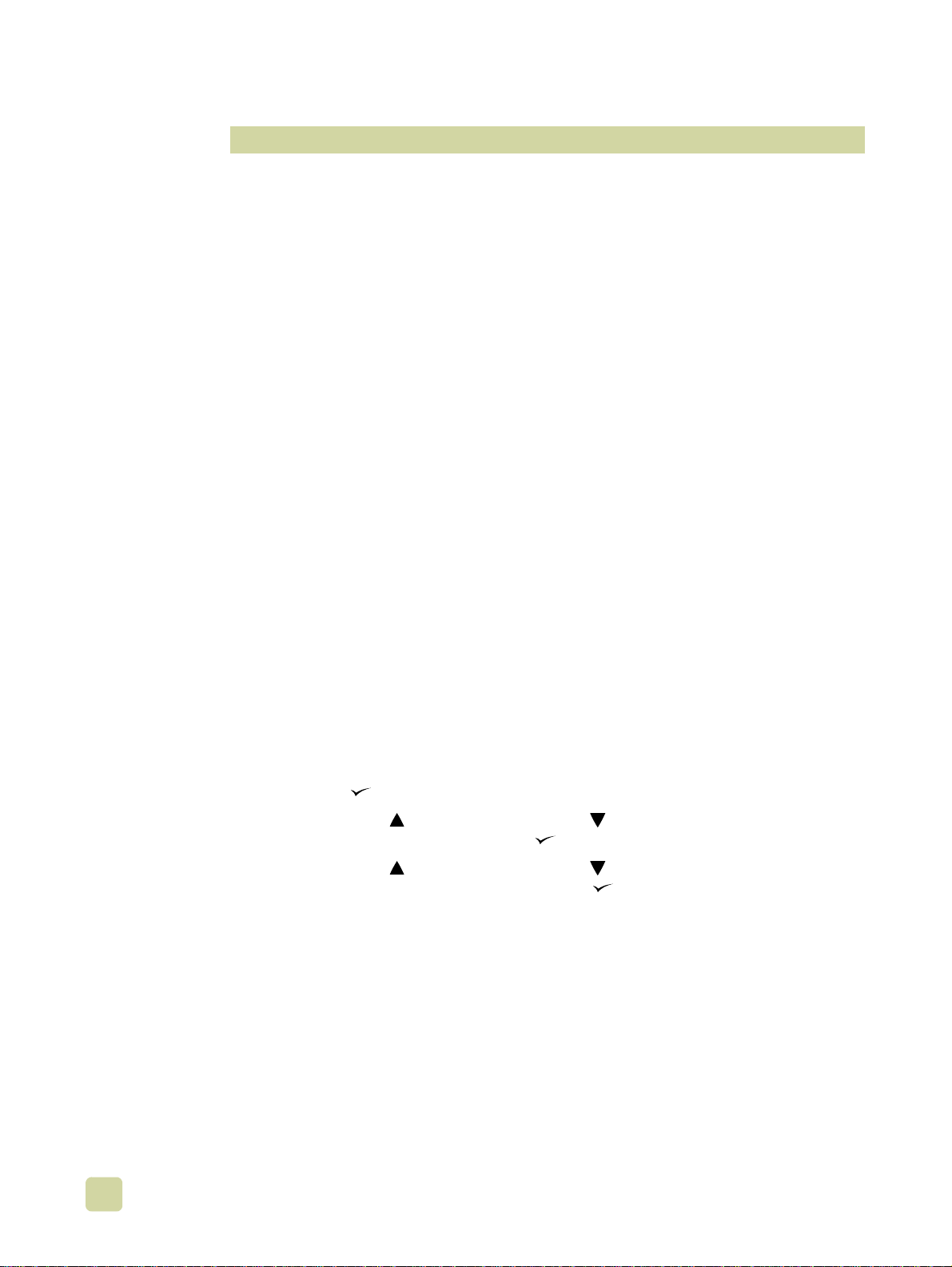
Bedeutung der LEDs
LED Zustand Bedeutung
Bereit
Aus Der Drucker ist ausgeschaltet oder befindet sich im
Offline-Zustand, oder ein Fehler ist aufgetreten.
An Der Drucker ist einsatzbereit.
Blinkt Der Drucker wechselt in den Offline-Zustand. Bitte
warten.
Daten
Aus Es liegen keine zu druckenden Daten vor.
An Zu druckende Daten liegen vor, doch der Drucker ist
nicht bereit oder befindet sich im Offline-Zustand.
Blinkt Daten werden verarbeitet oder gedruckt.
Achtung
Aus Der Drucker arbeitet fehlerfrei.
An Ein schwerwiegender Fehler ist aufgetreten. Notieren
Sie die Fehlermeldung, und schalten Sie den Drucker
aus und wieder ein.
Blinkt Ein Eingreifen ist erforderlich. We itere Hinweise können
Sie der Bedienfeldanzeige entnehmen.
Verwenden der Bedienfeldmenüs
Eine vollständige Liste der Bedienfeldoptionen und der möglichen Werte finden Sie im
Abschnitt „Bedienfeldmenüs“ auf Seite 331. Wenn im Drucker zusätzliche Fächer oder
andere Zubehörgeräte installiert sind, werden automatisch weitere Menüoptionen
angezeigt.
So drucken Sie eine Bedienfeld-Menüstruktur
1 Drücken Sie (A
USWÄHLEN
2 Wechseln Sie mit (Taste N
INFORMATIONEN, und drücken Sie dan n (A
3 Wechseln Sie mit (Taste N
MENÜSTRUKTUR DRUCKEN, und drücken Sie dann (A
wird gedruckt.
So drucken Sie eine Bedienfeld-Menüstruktur (Kurzbefehl)
Drücken Sie bei Druckern mit einer Festplatte auf dem numerischen Tastenfeld die
Ziffernfolge „21“.
), um die Menüs aufzurufen.
ACH-OBEN
ACH-OBEN
) oder (Taste N
USWÄHLEN
).
) oder (Taste N
USWÄHLEN
ACH-UNTEN
ACH-UNTEN
) zu
) zu
). Die Menüstruktur
64 Bedienfeld DEWW
Page 67

So ändern Sie eine Bedienfeldeinstellung
1 Drücken Sie (A
USWÄHLEN
2 Wechseln Sie mit (Taste N
gewünschten Menü, und drücken Sie dann (A
), um die Menüs aufzurufen.
ACH-OBEN
) oder (Taste N
USWÄHLEN
ACH-UNTEN
) zu dem
), um die Auswahl
vorzunehmen. Zum Auswählen von Untermenüs müssen Sie diesen Schritt ggf.
wiederholen.
3 Wechseln Sie mit (Taste N
ACH-OBEN
) oder (Taste N
gewünschten Option, und drücken Sie dann (A
USWÄHLEN
ACH-UNTEN
), um die Auswahl
) zur
vorzunehmen.
4 Bestimmte Optionen verfügen über eine Liste mit Auswahlwerten. Wechseln Sie
mit (Taste N
ACH-OBEN
) oder (Taste N
und drücken Sie da nn (A
USWÄHLEN
ACH-UNTEN
), um die Auswahl vorzunehmen. Verwenden
) zu dem gewünschten Wert,
Sie für Optionen, die einen numerischen Wert benötigen, das numerische Tastenfeld,
und drücken Sie dann (A
USWÄHLEN
), um die Aus w ahl v orzunehme n. Ein Sternchen
(*) neben der Auswahl weist diese als neue Standardeinstellung aus.
) drücken, um zur vorherigen Ebene der
5 Sie können jederzeit (Taste Z
URÜCK
Menüstruktur zu wechseln oder einen numerischen Wert zu löschen.
6 Drücken Sie P
AUSE/WEITER
, um das Menü zu schließen.
Hinweis Einstellungen im Druckertreiber haben Vorrang vor Bedienfeldeinstellungen. In
Anwendungen vorgenommene Einstellungen setzen sowohl Druckertreiber- als auch
Bedienfeldeinstellung en außer Kraft. W enn Sie ein Bedienf eldmenü nicht öffnen oder ein e
Option nicht auswählen können, wurde die entsprechende Funktion vom
Netzwerkadministrator gesperrt. (In diesem Fall wird auf dem Bedienfeld KEIN ZUGRIFF
MENÜS GESPERRT angezeigt). Wenden Sie sich an den Netzwerkadministrator.
2 Grundlagen
65
Page 68

Nützliche Bedienfeld-Kurzbefehle
Verwenden Sie die folgenden Kurzbefehle, um häufige Aufgaben durchzuführen oder um
schnelleren Zugriff auf oft verwendete Menüoptionen zu erhalten. Die Codenummer des
jeweiligen Kurzbefehls kann auf zwei Arten über das numerische Tastenfeld eingegeben
werden:
● Wenn der Drucker betriebsbereit ist (auf dem Bedienfeld wird BEREIT angezeigt).
●
Wenn das Bedienfeld-Hauptmenü geöffnet ist. (Drücken Sie [AUSWÄHLEN], um das
Hauptmenü zu öffnen.)
Aktion oder Menüoption Tastenfeld
Kurzbefehlcode
Abrufen eines
gespeicherten Jobs
Drucken einer
Menüstruktur
Drucken einer
Konfigurationsseite
Drucken einer
VerbrauchsmaterialStatusseite
Drucken eines
Verbrauchsprotokolls
Drucken einer Testseite 26 Weitere Informationen finden Sie unter
Drucken eines
Dateiverzeichnisses
Drucken einer PCLSchriftartenliste
Drucken einer PSSchriftartenliste
11 Weitere Informationen finden Sie unter „Menü
21 Weitere Informationen finden Sie unter
22 Weitere Informationen finden Sie unter
23 Weitere Informationen finden Sie unter
25 Weitere Informationen finden Sie unter
27 Weitere Informationen finden Sie unter
28 Weitere Informationen finden Sie unter „
29 Weitere Informationen finden Sie unter „
Verweis
Auftrag wiederaufnehmen“ auf Seite 333.
MENÜSTRUKTUR DRUCKEN
„
KONFIGURATION DRUCKEN
„
STATUSSEITE FÜR MATERIAL DRUCKEN
„
Seite 334.
VERBRAUCHSINFORMATIONEN
„
TESTSEITE DRUCKEN
„
DATEIVERZEICHNIS DRUCKEN
„
SCHRIFTARTENLISTE DRUCKEN
SCHRIFTARTENLISTE DRUCKEN
“ auf Seite 334.
“ auf Seite 334.
“ auf Seite 334.
“ auf Seite 334.
“ auf Seite 334.
“ auf Seite 334.
“ auf Seite 334.
“ auf
PCL-
PS-
Festlegen des
Druckmedienformats für
Fach 1
Festlegen des
Druckmedientyps für
Fach 1
Anpassen der
Druckqualität
Einstellen der
Passgenauigkeit
Kalibrieren des Druckers 424 Weitere Informationen finden Sie unter „
Anpassen der
Funktionsweise des Fachs
31 Weitere Informationen finden Sie unter „
<N> GRÖSSE=*BELIEBIG
32 Weitere Informationen finden Sie unter „
<N> TYP=*BELIEBIG
42 Weitere Informationen finden Sie unter
„Untermenü Druckqualität“ auf Seite 341.
422 Weitere Informationen finden Sie unter
PASSGEN. EINST.
„
KALIBRIEREN
433 Weitere Informationen finden Sie unter
FACHEIGENSCHAFTEN
„
“ auf Seite 341.
“ auf Seite 335.
“ auf Seite 335.
“ auf Seite 341.
“ auf Seite 343.
FACH
FACH
JETZT
66 Bedienfeld DEWW
Page 69

Aktion oder Menüoption Tastenfeld
Kurzbefehlcode
Verweis
Wiederherstellen der
standardmäßigen
Werkseinstellungen
Drucken eines
Ereignisprotokolls
Drucken einer Seite zur
Behebung von
Druckqualitätsproblemen
Drucken einer Testseite 541 Weitere Informationen finden Sie unter
451 Weitere Informationen finden Sie unter
„WERKSEINSTELLUNG WIEDERHERSTELLEN“ auf
Seite 350.
51 Weitere Informationen finden Sie unter
„EREIG.PROTOKOLL DRUCKEN“ auf Seite 351.
53 Weitere Informationen finden Sie unter
„FEHLERBEHEBUNG F. DRUCKQUALITÄT“ auf
Seite 351.
„SEITENPFAD-TEST“ auf Seite 351.
2 Grundlagen
67
Page 70

Bedeutung der LEDs am Zubehör
Der folgenden Tabelle können Sie die Bedeutung der Status-LEDs von Fach 4, dem
optionalen 3.000-Blatt-Stapler, dem optionalen 3.000-Blatt-Hefter/Stapler und dem
optionalen Mehrzweck-Abschlussgerät entnehmen.
LED Fach 4 3.000-Blatt-Stapler,
3.000-Blatt-Hefter/Stapler oder
Mehrzweck-Abschlussgerät
Leuchtet grün Das Zubehör ist eingeschaltet und
bereit.
Blinkt grün ●
Die LED von Fach 4 blinkt grün,
wenn Papier angehoben wird.
Das Zubehör befindet sich im
●
Das Zubehör ist eingeschaltet und
bereit.
Das Zubehör befindet sich im
Wartungsmodus.
Wartungsmodus.
Blinkt gelb
Es liegt ein Stau am Zubehör vor,
●
oder eine Seite muss aus dem
Fach entfernt werden, auch wenn
kein Stau aufgetreten ist.
Möglicherweise ist die untere
●
rechte Klappe geöffnet.
Es liegt ein Stau am Zubehör vor,
●
oder eine Seite muss aus der
Einheit entfernt werden, auch
wenn kein Stau aufgetreten ist.
Das Zubehör ist nicht
●
ordnungsgemäß mit dem Drucker
verbunden.
Leuchtet gelb Es liegt ein Hardwarefehler vor. Es liegt ein Hardwarefehler vor.
Aus
Der Drucker befindet sich
●
möglicherweise im
Energiesparmodus. Drücken Sie
eine beliebige Taste.
Das Zubehör wird nicht mit Strom
●
versorgt.
Der Drucker befindet sich
●
möglicherweise im
Energiesparmodus. Drücken Sie
eine beliebige Taste.
Das Zubehör wird nicht mit Strom
●
versorgt.
68 Bedienfeld DEWW
Page 71

Bedeutung der Statusanzeigen für Verbrauchsmaterial
Wenn der Drucker betriebsbereit ist oder beim Austauschen von Verbrauchsmaterial ein
Fehler auftritt, werden auf dem Bedienfeld Statusanzeigen für die vier Druckpatronen, die
vier Bildtrommeln und das Bildreinigungskit angezeigt.
Hinweis Wenn Sie ein Menü aufgerufen haben, drücken Sie P
wieder in den Zustand BEREIT wechselt.
Die Füllhöhe der blauen Balken in den Statusanzeigen sinkt mit dem Verbrauch des
Materials. In der Druckerbedienfeldanzeige wird eine Warnmeldung angezeigt, wenn ein
Verbrauchsartikel nahezu verbraucht ist und n achbestellt werden muss. Wenn ein
bestimmtes Verbrauchsmaterial verbraucht ist, wird eine Fehlermeldung angezeigt. Das
entsprechende Verbrauchsmaterial muss vor dem Fortsetzen des Druckvorgangs ersetzt
werden. Weitere Informationen finden Sie unter „Verwenden von Druckerstatus und
Warnmeldungen“ auf Seite 179.
1
2
Verbrauchsmaterial-Statusanzeigen
3
4 5 6 7 8
AUSE/WEITER
9
, damit der Drucker
1 Druckpatrone Gelb
2 Druckpatrone Magenta
3 Druckpatrone Cyan
1
Erläuterung der Statusanzeige für Verbrauchsmaterial
1 OK 2 Verbrauchsmaterial
bestellen
4 Druckpatrone Schwarz
5 Bildtrommel Gelb
6 Bildtrommel Magenta
2
3 4
3 Austauschen 4 Nicht von HP hergestell-
7 Bildtrommel Cyan
8 Bildtrommel Schwarz
9 Bildreinigungskit
tes Verbrauchsmaterial
oder Fehler
2 Grundlagen
69
Page 72

Verwenden der Hilfefunktion des Bedienfeldes
Durch Drücken von (Taste H
) auf dem Bedienfeld können Sie Hilfe oder weitere
ILFE
Informationen zum aktuellen Vorgang abrufen. Die angezeigten Informationen sind vom
Status des Druckers abhängig.
● Drücken Sie (Taste H
(Taste N
ACH-OBEN
) oder (Taste N
), um die Hilfefunktion aufzurufen. Führen Sie mit
ILFE
ACH-UNTEN
) einen Bildlauf durch die Hilfethemen
aus.
●
Drücken Sie zu einem beliebigen Zeitpunkt erneut (Taste HILFE), um die Hilfe zu
verlassen.
Druckerstatus Verfügbare Hilfe
Bereit, Leerlauf, Pause Beschreibung der verfügbaren Hilfeinformationen und der
Verwendung der Hilfefunktion
Warnung, Fehler oder sonstige
Bedienfeldmeldung
In den Menüs Beschreibung des markierten Menüs oder Wer tes
Weitere Informationen zur angezeigten Meldung und die
notwendigen Maßnahmen zum Beheben des Problems
70 Bedienfeld DEWW
Page 73

Ausgabegeräte
Der 3.000-Blatt-Stapler, der 3.000-Blatt-Hefter/Stapler und das MehrzweckAbschlussgerät sind als Zubehör für das Modell HP Color LaserJet 9500HDN verfügbar.
Hinweis Weitere Inf ormationen zur Größe und zum Fassungsvermögen der Ausgabefächer finden
Sie unter „Unterstützte Druckmedienformate für Zufuhr und Ausgab e“ auf Seite 100.
Mehrzweck-Abschlussgerät
Mit dem Mehrzweck-Abschlussgerät (Produktnummer C8088A) können Dokumente
gestapelt und geheftet sowie Broschüren erstellt werden. Das Staplerfach fasst maximal
1.000 Blatt im Format Letter oder A4 (maximal 500 Blatt im Format 11 x 17 oder A3).
Heftung
Im Mehrzweck-Abschlussgerät kommt ein austauschbares Magazin mit
5.000 Heftklammern (Produktnummer C8092A) zum Einsatz. Es können maximal 50 Blatt
im Format A4 oder Letter bzw. maximal 25 Blatt im Format A3, B4, Legal oder 11 x 17
geheftet werden. Druckjobs mit mehr als 50 Blatt im Format A4 oder Letter bzw. mehr als
25 Blatt im Format A3, B4, Legal oder 11 x 17 werden gedruckt, jedoch nicht geheftet.
Ist der Stapel der zu heftenden Druckmedien höher als 5,5 mm, wird der Stapel vom
Mehrzweck-Abschlussgerät nicht geheftet. Aus diesem Grund empfiehlt sich bei
Druckmedien mit einem Papiergewicht von mehr als 80 g/m
folgenden Tabelle zum Bestimmen der jew eiligen Heftungskapazität.
2
die Verwendung der
Gewicht der zu heftenden
Druckmedien
64 g/m
90 g/m
105 g/m
163 g/m
200 g/m
2
bis 80 g/m
2
2
2
2
2
Maximale Anzahl der
Blätter im Format
Letter oder A4
50 25
44 22
28 14
18 9
12 6
ACHTUNG Heften Sie keine Transparentfolien oder Etiketten.
Maximale Anzahl der
Blätter im Format
11x17, Legal, A3
oder B4
2 Grundlagen
71
Page 74

Erstellen von Broschüren
Mit dem Mehrzweck-Abschlussgerät können maximal 10 Blatt mit einem Papiergewicht
von 75 g/m
2
gefalzt und per Rückenheftung (mit Heftklammern) geheftet werden, wobei
Broschüren mit bis zu 40 Seiten erstellt werden. Diese Broschüren können dann im
Broschürenfach gestapelt werden. Für Deckblätter von Broschüren können andere
Druckmedien verwendet wer den (siehe „Druc k en von Deckblättern oder einer ersten Seite
mit anderem Druckmedientyp“ auf Seite 141). Broschüren können auf Druckmedien im
Format Letter, A4, A3, B4, Legal oder 11 x 17 gedruckt werden.
Gewicht der für Broschüren
verwendeten Druckmedien
64 g/m
90 g/m
2
bis 80 g/m
2
bis 105 g/m
2
2
Maximale Anzahl von
Blättern, die gefalzt und
geheftet werden können
10
5
Unterstützte Druckmedien
In der folgenden Tabelle sind die Druckmedien aufgeführt, die von den Fächern oder
Funktionen des Mehrzweck-Abschlussgeräts unterstützt werden.
Druckmedien Stapelfach
(Druckseite oben)
Stapelfach
(Druckseite unten)
Broschürenfach Heftung
Letter Ja Ja Ja Ja
Legal Ja Ja Ja Ja
Executive Ja Ja Nein Nein
A5 Ja Ja Nein Nein
A4 Ja Ja Ja Ja
A3 Ja Ja Ja Ja
11 x 17 Ja Ja Ja Ja
B4 (JIS) Ja Ja Ja Ja
B5 (JIS) Ja Ja Nein Nein
Umschlag Nr. 10 Ja Nein Nein Nein
Umschlag DL Ja Nein Nein Nein
Umschlag C5 Ja Nein Nein Nein
Umschlag Monarch Ja Nein Nein Nein
Transparentfolien Ja Ja Nein Nein
Etiketten Ja Nein Nein Nein
Karton Ja Ja Ja Ja
Übergröße Ja Nein Nein Nein
Benutzerdefiniert Ja Ja Nein Nein
72 Ausgabegeräte DEWW
Page 75

3.000-Blatt-Hefter/Stapler
Mit dem 3.000-Blatt-Hefter/Stapler (Produktnummer C8085A) können Dokumente
gestapelt und geheftet werden. Das Fach „Druckseite unten“ fasst maximal 3.000 Blatt im
Format Letter oder A4 (maximal 1.500 Blatt im Format 11 x 17 oder A3).
Heftung
Im 3.000-Blatt-Hefter/Stapler k ommt ein austauschbares Maga zin mit 5.000 Heftklammern
(Produktnummer C8091A) zum Einsatz. Es können maximal 50 Blatt mit einem
Papiergewicht von 75 g /m
Ist der Stapel der zu heftenden Druckmedien höher als 5,5 mm, wird der Stapel vom
3.000-Blatt-Hefter/Stapler nicht gehef tet. Wenn Sie Druckmedien mit einem Papiergewicht
von mehr als 75 g/m
der Druckmedien.
ACHTUNG Heften Sie keine Transparentfoli en, Etiketten oder Karten.
Unterstützte Druckmedien
In der folgenden Tabelle sind die Druckmedien aufgeführt, die von den Fächern oder
Funktionen des 3.000-Blatt-Hefter/Stapler-Geräts unterstützt werden.
2
geheftet werden.
2
verwenden, richtet sich die Heftungskapazität nach dem Gewicht
Druckmedien Druckseite oben Druckseite unten Heftung
Letter Ja Ja Ja
Legal Ja Ja Ja
Executive Ja Ja Ja
A5 Ja Ja Ja
A4 Ja Ja Ja
A3 Ja Ja Ja
11 x 17 Ja Ja Ja
B4 (JIS) Ja Ja Ja
B5 (JIS) Ja Ja Ja
Umschlag Nr. 10 Ja Nein Nein
Umschlag DL Ja Nein Nein
Umschlag C5 Ja Nein Nein
Umschlag Monarch Ja Nein Nein
Transparentfolien Ja Ja Nein
Etiketten Ja Nein Nein
Karton Ja Nein Nein
Übergröße Ja Ja Ja
Benutzerdefiniert Ja Ja Ja
2 Grundlagen
73
Page 76

3.000-Blatt-Stapler
Mit dem 3.000-Blatt-Stapler (Produktnummer C8084A) können Dokumente gestapelt
werden. Das Fach „Druckseite unten“ fasst maximal 3.000 Blatt im Format Letter oder A4
(maximal 1.500 Blatt im Format 11 x 17 oder A3).
Unterstützte Druckmedien
In der folgenden Tabelle sind die Druckmedien aufgeführt, die von d en Fächern des 3.000Blatt-Staplers unterstützt werden.
Druckmedien Druckseite oben Druckseite unten
Letter Ja Ja
Legal Ja Ja
Executive Ja Ja
A5 Ja Ja
A4 Ja Ja
A3 Ja Ja
11 x 17 Ja Ja
B4 (JIS) Ja Ja
B5 (JIS) Ja Ja
Umschlag Nr. 10 Ja Nein
Umschlag DL Ja Nein
Umschlag C5 Ja Nein
Umschlag Monarch Ja Nein
Transparentfolien Ja Ja
Etiketten Ja Nein
Karton Ja Nein
Übergröße Ja Ja
Benutzerdefiniert Ja Ja
74 Ausgabegeräte DEWW
Page 77

Druckertreiber und -software
Wenn Sie die Funktionen des Druckers voll ausnutzen möchten, müssen Sie die
Druckertreiber von der im Lieferumf ang enthaltenen CD-ROM installieren. Der Einsatz der
anderen Anwendungen auf der CD-ROM wird empfohlen, ist jedoch für den Betrieb des
Druckers nicht erforderlich. Weitere Informationen finden Sie in der Readme-Datei auf der
CD-ROM.
Im Lieferumfang der CD-ROM befindet sich Software für Benutzer und
Netzwerkadministratoren für folgende Betriebssysteme:
● Windows 95, Windows 98 und Windows Me
●
Windows NT 4.0, Windows 2000 und Windows XP
● Mac OS ab Version 7.5
● Mac OS X
Die neueste Drucksystemsoftware und andere Dienstprogramme können aus dem
Internet heruntergeladen werden. W eitere Informationen finden Sie unter
http://www.hp.com/support/lj9500
Druckertreiber und -software für Windows
Verfügbare Druckertreiber
●
PCL 5c
● PCL 6
● PS
.
Auswahl des für den jeweiligen Bedarf geeigneten Druckertreibers
●
Verwenden Sie den PCL 6-Druckertreiber, um alle Druckerfunktionen optimal zu
nutzen. Wenn keine Abwärtskompatibilität zu älteren PCL-Treibern oder älteren
Druckern erforderlich ist, empfiehlt sich die Verwendung des PCL 6-Druckertreibers.
●
Verwenden Sie den PS-Druckertreiber, wenn PostScript Level 3-Emulation benötigt
oder DIMM-Unterstützung für PS-Schriftarten gewünscht wird.
● PCL 5c-Druckertreiber für Windows. Verwenden Sie den PCL 5c-Druckertreiber, wenn
die Ausdrucke optisch mit denen älterer Drucker übereinstimmen sollen.
Hinweis Der Drucker wechselt automatisch zwischen den Druckersprachen PS (PostScript) und
PCL (Printer Control Language).
Hilfe zum Druckertreiber
Jeder Druckertreiber verfügt über eine kontextsensitive Hilfefunktion, die abhängig vom
verwendeten Windows-Betriebssystem mit der Schaltfläche Hilfe, der Taste F1 oder dem
Fragezeichensymbol in der rechten oberen Ecke des Druckertreiberdialogfeldes
aufgerufen werden kann. In diesen Hilfefenstern finden Sie ausführliche Informationen
zum Druckertreiber und zum gerade durchgeführten Vorgang. Die Hilfe zum
Druckertreiber ist nicht Bestandteil der Hilfe der Anwendung.
2 Grundlagen
75
Page 78

Druckertreiber und -software für Macintosh-Computer
Druckertreiber Software für
Netzwerkadministratoren
PS
●
* Diese Produkte werden für die Sprachen Chinesisch (traditionell), Chinesisch (vereinfacht),
Koreanisch, Japanisch, Tschechisch, Russisch und Türkisch nicht unterstützt.
HP Universal-
●
Installationsprogramm
HP Disk Image-Dienstprogramm
●
HP Universal-Treiber für
●
Macintosh-Client
Clientsoftware
PPDs und PDEs (Printer Dialog
●
Extensions)
HP LaserJet-Dienstprogramm*
●
Schriftarten*
●
Hilfedateien (nur Englisch)
●
Komponenten der Drucksystemsoftware
Über Druckertreiber kann auf die Druckerfunktionen zugegriffen sowie die Verbindung
zwischen dem Computer und dem Drucker (über eine Druckersprache) hergestellt
werden. Verwenden Sie LaserWriter-Druckertreiber ab Version 8.6. Dabei handelt es sich
um PostScript-Druckertreiber. Der LaserWriter 8.6-Druckertreiber befindet sich im
Lieferumf ang von Mac OS oder kann direkt von Apple bez o gen w er den. Es sind n ur PPDs
enthalten.
Über den LaserWriter 8.6-Druckertreiber (oder einer späteren Treiberversion) und die
PPDs für Mac OS bis Version 9 kann auf die Druckerfunktionen zugegriffen werden.
Darüber hinaus können Daten zwischen Computer und Drucker übertragen werden.
Verwenden Sie den im Lieferumfang des Computers enthaltenen Apple LaserWriter 8.xDruckertreiber. Ein Installationsprogr amm für die PPDs sowie weitere Software finden Sie
auf der CD-ROM.
Hilfe zum Druckertreiber
1 Öffnen Sie das Menü Hilfe.
2 Wählen Sie Hilfethemen aus.
3 Klicken Sie auf Hilfe zum HP LaserJet-Drucker.
In diesen Hilfefenster n finden Sie detaillierte Hinweise zur Verwendung des Druckers. Die
Hilfe zum Druckertreiber ist nicht Bestandteil der Hilfe der Anwendung.
76 Druckertreiber und -software DEWW
Page 79

HP LaserJet-Dienstprogramm
Mit Hilfe des HP LaserJet-Dienstprogramms können Sie auf Funktionen zugreifen, die
nicht über den Druckertreiber zur Verfügung stehen. Die Abbildungen in den Dialogfe ldern
erleichtern die Auswahl der Druckerfunktionen. Mit dem HP LaserJet-Dienstprogramm
können Sie folgende Vorgänge ausführen:
● Anpassen der Bedienfeldmeldungen des Druckers
●
Vergeben eines Namens für den Drucker, Zuordnen des Druckers zu einer Zone im
Netzwerk, Übertragen von Dateien und Schriftarten, Ändern der meisten
Druckereinstellungen
● Vergeben eines Druckerkennworts
● Sperren von Druckerbedienfeldfunktionen über den Computer, um einen
unberechtigten Zugriff zu verhindern (siehe Hilfe zum Druckertreiber)
●
Konfigurieren und Einrichten des Druckers zum Drucken über IP (Internet Protocol)
oder AppleTalk
● Initialisieren des Festplatten- oder Flash-Speichers (im PS-Druckertreiber nicht
verfügbar)
● Verwalten von Schriftarten im RAM, auf der Festplatte oder im Flash-Speicher
● Verwalten von Jobspeicherungsfunktionen
Hinweis Das HP LaserJet-Dienstprogramm wird für die Sprachen Koreanisch, Japanisch,
Chinesisch (vereinfacht) und Chinesisch (traditionell) nicht unterstützt.
Weitere Informationen finden Sie in der Hilfe zum HP LaserJet-Dienstprogramm.
Schriftarten
Achtzig Bildschirmschriftarten sind installiert und entsprechen den PS-Schriftarten, die
sich im Drucker befinden. Weitere 136 Schriftarten stehen mit dem als Zubehör
erhältlichen Adobe®-Schriftarten-DIMM zur Verfügung.
2 Grundlagen
77
Page 80

Zusätzliche Druckertreiber
Folgende Druckertreiber stehen im Internet zum Herunterladen bereit bzw. können bei
einem autorisierten HP Service- und Supportanbieter angefordert werden. (Weitere
Informationen finden Sie unter http://www.hp.com/support/lj9500
● PCL 5c- und PCL 6-Druckertreiber für OS/2
●
PS2-Druckertreiber für OS/2
● Linux*
● UNIX®*
* Netzwerkdruckerinstallationen für UNIX sowie andere Netzwerkbetriebssysteme können aus dem
Internet heruntergeladen oder von einem autorisierten HP Händler vor Ort bezogen werden.
Hinweis Wenn der gewünschte Druckertreiber nicht im Lieferumfang der CD-ROM enthalten oder
hier nicht aufgeführt ist, finden Sie Informationen zur Verfügbarkeit des jeweiligen
Druckertreibers in den Readme-Dateien. Wenn der Druckertreiber nicht verfügbar ist,
wenden Sie sich an den Hersteller oder Lief er anten des Bet riebssystems, und f ordern Sie
einen Treiber für den Drucker an.
.)
78 Druckertreiber und -software DEWW
Page 81

Auswählen und Verwenden
3
von Druckmedien
Für eine optimale Druckqualität müssen zwei Bedingungen erfüllt werden:
●
Verwenden von qualitativ hochwertigen und für den Drucker geeigneten Druckmedien
● Einrichten der den verwendeten Druckmedien entsprechenden Medientypen
Auswählen von qualitativ hochwertigen Druckmedien
Dieser Drucker ist für eine Vielzahl von Druckmedien ausgelegt, zu denen beispielsweise
Einzelblattpapier ( einschließlich Recyclingpapier), Umschläge, Etik etten, Transparentf olien
und Druckmedien mit benutze rdefinierten Formaten gehören. Eigenschaften wie Gewicht,
Körnung und Feuchtigkeitsgehalt sind wichtige Faktoren, die sich auf die Druckerleistung
und Druckqualität auswirken.
Insbesondere bei schwerem und Hochglanzpapier wird eine wesentlich bessere
Druckqualität erreicht, wenn die Druckmedien über das Bedienfeld und im Druckertreiber
nach Typ und Format ausgewählt werden. Falsche Einstellungen können zu
unbefriedigenden Druckergebnissen führen. Drucken Sie Spezialdruckmedien wie Etiketten
oder Transparentfolien immer nach Typ. Drucken Sie Umschläge immer nach Typ.
Mit dem Drucker kann eine Vielzahl von Papiertypen sowie andere den Richtlinien in diesem
Handbuch entsprechende Druckmedien gedruckt werden. Durch die Verwendung von
Papier, das diesen Angaben nicht entspricht, können folgende Prob leme verursacht werden:
●
Schlechte Druckqualität
●
Druckmedienstaus und Einzug von mehreren Blättern
●
Vorzeitiger Verschleiß des Druckers und damit verbundene Reparaturen
Einige Druckmedientypen wurden getestet und für qua litativ gut befunden . Sie sind für die
Einstellungen des Druckers hervorragend geeignet. Eine Liste dieser Druckmedientypen
und der Einstellungen für optimale Druckqualität finden Sie unter „Empfohlene
Druckmedien“ auf Seite 92. Die besten Ergebnisse erzielen Sie mit HP Druckmedien, die
speziell für eine optimale Druckleistung von HP Druckern entworfen wurden.
Es kann vorkommen, dass ein Papiertyp sämtliche in diesem Handbuch beschriebenen
Anforderungen erfüllt und dennoch keine zufriedenstellenden Druckergebnisse erzielt
werden. Dies kann das Ergebnis falscher Handhabung, ungeeigneter Temperatur- und
Luftfeuchtigkeitsverhältnisse oder anderer Umstände sein, über die Hewlett-P ackard k eine
Kontrolle hat.
Stellen Sie vor dem Erwerb einer großen Menge von Druckmedien sicher, dass die
Druckmedien allen Anforderungen in diesem Handbuch und im Papiermusterblock
entsprechen. Es empfiehlt sich immer, probeweise einige Druckvorgänge durchzuführen,
bevor Sie große Mengen best immter Druckme dien erwerb en. W eit ere Hinwe ise finden Sie
unter http://www.hp.com/go/ljpaper
.
3 Auswählen und Verwenden von Druckmedien
79
Page 82

Nicht von HP hergestellte Druckmedien
Mit dem Drucker können auch nicht von HP stammende Druckmedien gedruckt werden,
deren Spezifikationen mit den Angaben für die im Drucker unterstützten Druckmedien
übereinstimmen (siehe „Unterstützte Druckmedientypen“ auf Seite 91 und „Unterstützte
Druckmedienformate für Zufuhr und Ausgabe“ auf Seite 100). Die Verwendung von nicht
von HP hergestellten Druckmedien führt nicht zu Beschädigungen des Druckers. Die
Gewährleistung des Druckers gilt auch für diese Druckmedien, wenn sie den jeweiligen
Spezifikationen entsprechen.
ACHTUNG Durch die Verwendung von Druckme dien, die nicht mit den HP Spezifikationen
übereinstimmen, können Probl eme auftreten, die Reparaturen nach sich ziehen. Derartige
Reparaturen werden nicht dur ch die HP Gewährleistung oder Serviceverträge abgedeckt.
Bestellen von unterstützten Druckmedien
Sie erhalten alle HP Druckmedien unter http://www.hpshopping.com od er im
Büroartikelhandel vor Ort.
80 Auswählen von qualitativ hochwertigen Druckmedien DEWW
Page 83

Einstellen von Druckmedientyp und -format
Achten Sie beim Einlegen von Druckmedien in ein Zufuhrfach darauf, Typ und Format für
die Druckmedien in diesem Fach festzulegen (siehe „Konfigurieren der Zufuhrfächer“ auf
Seite 39). Die internen Einstellungen des Druckers werden automatisch geändert, um die
optimale Druckqualität für den festgelegten Druckmedientyp zu gewährleisten. Der
Druckmedientyp und das Format müssen über das Bedienfeld und im Druckertreiber
eingerichtet werden. (Informationen zur Verwendung des Druckertreibers finden Sie unter
„Verwenden des Druckertreibers“ auf Seite 125.)
Druckmedientyp
Durch den Druckmedientyp werden die Fixiertemperatur des Druckers, die Dauer des
Durchlaufs durch die Fixiereinheit und andere Faktoren bestimmt. Eine Liste empfohlener
Druckmedien und der entsprechenden Medientypen finden Sie unter „Empfohlene
Druckmedien“ auf Seite 92.
Bei jedem Schließen von Fach 2, Fach 3 oder Fach 4 können Sie den Medientyp für das
entsprechende Fach festlegen. Der Medientyp für Fach 1 wird dagegen über die
Bedienfeldmenüs eingerichtet. Weitere Informationen finden Sie unter „Konfigurieren der
Zufuhrfächer“ auf Seite 39.
Zum Drucken eines Dokuments müssen Sie den Druckmedienty p dar über hinaus im
Druckertreiber angeben.
So richten Sie den Druckmedientyp unter Windows 95, Windows 98,
Windows Me und Windows NT 4.0 ein
1 Rufen Sie den Druckertreiber auf (siehe „Ändern der Einstellungen für einen Druckjob“
auf Seite 126).
2 Wählen Sie auf dem Register Papier in der Dropdown-Liste Papierart den
gewünschten Typ aus.
3 Klicken Sie auf OK.
So richten Sie den Druckmedientyp unter Windows 2000 und
Windows XP ein
1 Rufen Sie den Druckertreiber auf (siehe „Ändern der Einstellungen für einen Druckjob“
auf Seite 126).
2 Wählen Sie auf dem Register Papier/Qualität in der Dropdown-Liste Papierart den
gewünschten Typ aus.
3 Klicken Sie auf OK.
3 Auswählen und Verwenden von Druckmedien
81
Page 84

Standardformate von Druckmedien
Die Standardformate für Druckmedien sind in den Zufuhrfächern markiert oder im Menü
PAPIERZUFUHR des Bedienfeldes aufgeführt. Standardformate können Sie darüber hinaus
beim Einrichten des Druckmedienformats über das Bedienfeld oder im Druckertreiber als
Optionen auswählen. Die nicht in den Zufuhrfächern markierten oder im Menü
PAPIERZUFUHR angezeigten Formate werden als benutzerdefinierte Formate bezeichnet.
Im Folgenden sind Standardformate von Druckmedien aufgeführt:
● Letter
●
Letter-R
● 11 x 17
● Executive
●
Legal
● A4
● A4-R
●
A3
● A5
● B4
● JIS B4
●
B5
● JIS B5
● JPostD
●
Monarch (Umschlag - nur Fach 1)
● C5 (Umschlag - nur Fach 1)
●
DL (Umschlag - nur Fach 1)
●
Commercial Nr. 10 (Umschlag - nur Fach 1)
Hinweis Fach 2, Fach 3 und Fach 4. Achten Sie beim Verwenden von Druckmedien in
Standardformaten in diesen Fächern darauf , dass der Formatumschalter im jeweiligen Fach
(siehe Abbildung „Zufuhrfächer“ auf Seite 84) auf die Position für Standardf ormate gestellt
ist. Drehen Sie den Formatumschalter bei allen anderen Formaten in die Stellung für
benutzerdefini erte Formate.
82 Einstellen von Druckmedientyp un d -format DEWW
Page 85

Benutzerdefinierte Formate von Druckmedien
Als benutzerdefinierte Formate werden die Formate bezeichnet, die nicht den in den
Zufuhrfächern markierten entsprechen und nicht in den Bedienfeldmenüs oder im
Druckertreiber aufg ef ührt sind.
Hinweis Fach 1. Wählen Sie beim Verwenden von benutzerdefinierten Druckmedienformaten im
Menü Grösse in Fach 1 die Option BENUTZERDEFINIERT aus.
Fach 2, Fach 3 un d Fach 4. Achten Sie beim Ve rwenden von Druckmedien in
Standardformaten in diesen Fächern darauf , dass der Formatumschalter im jeweiligen F ach
(siehe Abbildung „Zufuhrfächer“ auf Seite 84) auf die Stellung für benutzerdefinierte
Formate gestellt ist.
Die Abmessungen von benutzerdefinierten Druckmedienformaten müssen über das
Bedienfeld eingegeben werden. Bei Verwendung von Fach 1 wird nach Auswählen von
BENUTZERDEFINIERT im Menü Grösse in Fach 1 das Menü Benutzerdefiniert angezeigt.
Wenn Fach 2, Fach 3 oder Fach 4 verwendet werden, wird das Menü Benutzerdefiniert
angezeigt, sobald Sie den Formatumschalter auf die Stellung für benutzerdefinierte
Formate gestellt und das Fach geschlossen haben.
Sie müssen die Breite und Länge der Druckmedien eingeben. In der Abbildung auf
Seite 84 werden die Breite und die Länge für jedes der Z ufuhrfächer dargestellt. Die Breite
wird im Fach von vorn nach hinten gemessen. Die Länge wird im Fach von links nach
rechts gemessen.
Weitere Informationen zum Festlegen von benutzerdefinierten Druckmedienformaten
finden Sie unter „Konfigurieren der Zufuhrfächer“ auf Seite 39.
3 Auswählen und Verwenden von Druckmedien
83
Page 86

StandardformatMarkierungen
Rückseite
Länge
Breite
Formatumschalter
StandardformatMarkierungen
Vorderseite
Rückseite
Vorderseite
Rückseite
Fach 1
Breite
Länge
Fach 2 und 3
StandardformatMarkierungen
Formatumschalter
Vorderseite
Zufuhrfächer
84 Einstellen von Druckmedientyp un d -format DEWW
Breite
Länge
Fach 4
Page 87

Ausrichten von Druckmedien
Legen Sie die Druckmedien entsprechend dem jeweiligen Fach ein, aus dem sie
eingezogen werden, und in Abhängigkeit davon, ob sie beidseitig gedruckt werden
(Duplexdruck). Insbesondere beim Drucken von Briefkopfpapier, einseitig beschichtetem
Hochglanzpapier oder Vordrucken sollten Sie wissen, ob die Druckmedien beidseitig
gedruckt werden.
In der folgenden Tabelle wird die A usrichtung der Druckmedien besch rieben. Beachten Sie
die besonderen Hinweise zu gelochtem Papier (siehe Seite 87).
Hinweis Die Ausrichtung der Druckmedien erfolgt unter Berücksichtigung des Medientyps.
Vergessen Sie nicht, den jeweils richtigen Druckmedientyp festzulegen. Weitere
Informationen finden Sie unter „Unterstützte Druckmedientypen“ auf Seite 91.
Tabelle 1. Ausrichten von Druckmedien
Druckmedien Fach Duplex-
druck
Standardformate mit
Ausnahme von A4
oder Letter sowie
benutzerdefinierte
Formate, lange Kante
bis zu 306 mm
(Gewicht bis zu
220 g/m
Standardformate (z.B .
Letter oder A4) und
benutzerdefinierte
Formate, lange Kante
bis zu 306 mm
(Gewicht bis zu
220 g/m
2
)
2
)
1 Nein Lange Kante in Richtung des Druckers, oberer
1 Ja Lange Kante in Richtung des Druckers, oberer
Ausrichtung
Seitenrand zur Rückseite des Druckers, zu
bedruckende Seite nach oben
Hinweis
Die kurze Kante muss mindestens 191 mm
betragen.
Seitenrand zur Rückseite des Druckers, erste zu
bedruckende Seite nach unten
In der Regel gilt diese
Ausrichtung für
Druckmedien im
Standardformat Letter
und A4.
3 Auswählen und Verwenden von Druckmedien
85
Page 88

Tabelle 1. Ausrichten von Druckmedien
Druckmedien Fach Duplex-
druck
Standardformate mit
1 Nein Oberer Seitenrand in Richtung des Druckers, zu
Ausnahme von A4
oder Letter sowie
benutzerdefinierte
Formate, lange Kante
zwischen 191 mm und
470 mm, kurze Kante
zwischen 98 mm und
306 mm
(Gewicht bis zu
220 g/m
Standardformate (z.B .
2
)
1 Ja Oberer Seitenrand in Richtu ng des Druckers,
Legal, 11 x 17 oder
A3) und
benutzerdefinierte
Formate, lange Kante
zwischen 191 mm und
470 mm, kurze Kante
zwischen 98 mm und
306 mm
(Gewicht bis zu
220 g/m
2
)
Ausrichtung
bedruckende Seite nach oben
erste zu bedruckende Seite nach unten
Standardformate (z.B .
Letter oder A4) und
benutzerdefinierte
Formate, lange und
kurze Kante zwischen
210 mm und 297 mm
(Gewicht bis zu
200 g/m
2
)
Standardformate (z.B .
Letter oder A4) und
benutzerdefinierte
Formate, lange und
kurze Kante zwischen
210 mm und 297 mm
(Gewicht bis zu
200 g/m
2
)
2, 3 oder 4 Nein Oberer Seitenrand zur Rückseite des Fachs, zu
bedruckende Seite nach unten
2, 3 oder 4 Ja Oberer Seitenrand zur Rückseite des Fachs,
erste zu bedruckende Seite nach oben
86 Einstellen von Druckmedientyp un d -format DEWW
Page 89

Tabelle 1. Ausrichten von Druckmedien
Druckmedien Fach Duplex-
druck
Standardformate (z.B .
2, 3 oder 4 Nein Oberer Seitenrand zur rechten Seite des Fachs,
Legal, 11 x 17 oder
A3) und
benutzerdefinierte
Formate, lange Kante
zwischen 210 mm und
432 mm, kurze Kante
zwischen 148 mm und
210 mm
(Gewicht bis zu
200 g/m
Standardformate (z.B .
2
)
2, 3 oder 4 Ja Oberer Seitenrand zur rechten Seite des Fachs,
Legal, 11 x 17 oder
A3) und
benutzerdefinierte
Formate, lange Kante
zwischen 210 mm und
432 mm, kurze Kante
zwischen 148 mm und
210 mm
(Gewicht bis zu
200 g/m
2
)
Ausrichtung
zu bedruckende Seite nach unten
erste zu bedruckende Seite nach oben
Hinweis
Drucken Sie bei
Verwendung des
MehrzweckAbschlussgeräts
Broschüren im Format
A4 oder Letter in
dieser Ausrichtung.
Letter oder A4, gelocht
(Gewicht bis zu
220 g/m
2
)
Hinweis
Wenn die gelochten
Druckmedien bereits
vorgedruckt sind,
setzen Sie den Typ auf
VORGEDRUCKT.
1 Nein Lange gelochte Kante in Richtung des Druckers,
oberer Seitenrand zur Rückseite des Druckers,
zu bedruckende Seite nach oben
3 Auswählen und Verwenden von Druckmedien
87
Page 90

Tabelle 1. Ausrichten von Druckmedien
Druckmedien Fach Duplex-
druck
Letter oder A4, gelocht
(Gewicht bis zu
220 g/m
2
)
1 Ja Lange gelochte Kante in Richtung des Druckers,
Hinweis
Wenn die gelochten
Druckmedien bereits
vorgedruckt sind,
setzen Sie den Typ auf
VORGEDRUCKT.
Letter oder A4, gelocht
(Gewicht bis zu
200 g/m
2
)
2, 3 oder 4 Nein Lange gelochte Kante zur rechten Seite des
Hinweis
Wenn die gelochten
Druckmedien bereits
vorgedruckt sind,
setzen Sie den Typ auf
VORGEDRUCKT.
Ausrichtung
oberer Seitenrand zur Rückseite des Druckers,
zu bedruckende Seite nach unten
Fachs, oberer Seitenrand zur Vorderseite des
Fachs, zu bedruckende Seite nach unten
Letter oder A4, gelocht
(Gewicht bis zu
200 g/m
2
)
Hinweis
Wenn die gelochten
Druckmedien bereits
vorgedruckt sind,
setzen Sie den Typ auf
VORGEDRUCKT.
2, 3 oder 4 Ja Lange gelochte Kante zur rechten Seite des
Fachs, oberer Seitenrand zur Vorderseite des
Fachs, zu bedruckende Seite nach oben
88 Einstellen von Druckmedientyp un d -format DEWW
Page 91

Tabelle 1. Ausrichten von Druckmedien
Druckmedien Fach Duplex-
druck
Benutzerdefiniertes
Format, gelocht, oder
Alternativausrichtung
von Letter oder A4,
gelocht
(Gewicht bis zu
200 g/m
Hinweis
Diese Ausrichtung ist
für gelochte
benutzerdefinierte
Formate geeignet und
kann darüber hinaus
eingesetzt werden,
wenn andere
Ausrichtungen für
gelochte Druckmedien
im Format Letter oder
A4 dazu führen, dass
sich die Lochung auf
der falschen Seite
befindet. In dieser
Ausrichtung wird mit
halber
Druckgeschwindigkeit
gedruckt.
2
)
2, 3 oder 4 Ja Lange gelochte Kante zur Vorderseite des
Ausrichtung
Fachs, oberer Seitenrand zur rechten Seite des
Fachs, erste zu bedruckende Seite nach unten
Etiketten (Bögen im
Format Letter oder A4)
oder T ransparentfolien
Nur Fach1 Nein
(nie
beidseitig drucken)
Lange Kante in Richtung des Druckers, oberer
Seitenrand zur Rückseite des Druckers, zu
bedruckende Seite nach oben
3 Auswählen und Verwenden von Druckmedien
89
Page 92

Tabelle 1. Ausrichten von Druckmedien
Druckmedien Fach Duplex-
druck
Umschläge Nur Fach1 Nein
(nie
beidseitig drucken)
Ausrichtung
Kurze Kante in Richtung des Druckers
(Frankierseite entgegengesetzt der Richtung
des Druckers), zu bedruckende Seite nach oben
Wenn die Umschläge breiter als 190,5 mm sind,
legen Sie sie mit der Klappe in Richtung des
Druckers ein. Legen Sie sie andernfalls mit der
Klappe zur Rückseite des Druckers ein.
90 Einstellen von Druckmedientyp un d -format DEWW
Page 93

Unterstützte Druckmedientypen
Die folgenden Druckmedientypen können über das Bedienfeld und im Druckertreiber
ausgewählt werden:
• Normalpapier
• Vordrucke
• Briefkopfpapier
• Transparentfolien
• Gelochtes Papier
• Etiketten (siehe „Beschaffenheit der Etiketten“ auf Seite 105)
• Briefpapier
• Recyclingpapier
• Farbpapier
• Leichte Druckmedien
• Schwere Druckmedien
• Karton (siehe „Beschaffenheit von Karton“ auf Seite 105)
• Hochglanzpapier (siehe „Hochglanzmedien“ auf Seite 109)
• Schweres Hochglanzpapier
• Nicht von HP hergestelltes schweres Hochglanzpapier
• Festes Papier
• Umschläge (siehe „Umschläge“ auf Seite 104)
Hinweis Toner wird mit Hitze und Druck auf dem Papier fixiert. Achten Sie darauf, dass die
Druckfarben v on farbigem P apier oder V ordruck en für die T emper atur des Druckers (200°C
in 0,1 Sekunden) ausgeleg t sind .
Zum Optimieren der Druckqualität ist es notwendig, die v erwendeten Druc kmedien mit der
Druckmedientypkonfiguration abzustimmen. Weitere Informationen finden Sie unter
„Empfohlene Druckmedien“ auf Seite 92 und „Bestimmen des Druckmedientyps“ auf
Seite 99.
3 Auswählen und Verwenden von Druckmedien
91
Page 94

Empfohlene Druckmedien
Die in der nachstehenden Tabelle aufgeführten Druckmedien erfüllen folgende Kriterien:
● Sie wurden mit diesem Drucker getestet.
●
Sie wurden als qualitativ gut bewertet.
● Sie sind für die Einstellungen des Druckers hervorragend geeignet.
Bestellen von empfohlenen Druckmedien
Die Produktnummern für die Druckmedien sind nach dem Format der Druckmedien in
Klammern aufgeführt. Geben Sie beim Bestellen diese Produktnummern an.
Sie erhalten alle HP Druckmedien unter http://www.hpshopping.com
oder im
Büroartikelhandel vor Ort.
Hinweis Geben Sie den Druckmedientyp beim Einlegen der Druckmedien in die Fächer über das
Bedienfeld („Konfigurieren der Zufuhrfächer“ auf Seite 39) und beim Drucken des Jobs im
Treiber („Einstellen von Druckmedientyp und -format“ auf Seite 81) an.
Tabelle 2. Empfohlene Druckmedien
Empfohlene Druckmedien Medientyp Merkmale
HP High Gloss Laser Paper
(HP Hochglanzpapier für Laserdrucker)
Letter (Q2419A)
11 x 17 (Tabloid) (Q2420A)
A4 (Q2421A)
A3 (Q2422A)
HP Premium Deckblattpapier
Letter (Q2413A)
A4 (Q2414A)
HP Color Laser Paper
(HP Papier für Farblaserdrucker)
HP HOCHGLANZ
SCHWER
KARTON
>164 g/m
NORMAL 90 g/m
2
120 g/m2, 200 Blatt, beidseitig
hochglanzbeschichtet,
Helligkeitsgrad 95
Verwendung: Broschüren, Kataloge,
Geschäftspläne, Fotos und Bilder
200 g/m2, 100 Blatt, extra glatt,
beidseitig matt, Helligkeitsgrad 96
Verwendung: Postkarten und
Deckblätter für Dokumente
2
, 500 Blatt, glatt, beidseitig
matt, Helligkeitsgrad 96
Letter (HPL245R)
11 x 17 (Tabloid) (HPL2417)
HP Color Laser Paper
(HP Papier für Farblaserdrucker)
105 g/m
Letter (HPL285R)
11 x 17 (Tabloid) (HPL2817)
2
NORMAL 105 g/m
Verwendung: Rundschreiben und
Farbdoku mente
2
, 500 Blatt, glatt, beidseitig
matt, Helligkeitsgrad 96
Verwendung: Rundschreiben und
Farbdoku mente
92 Unterstützte Druckmedientypen DEWW
Page 95

Tabelle 2. Empfohlene Druckmedien
Empfohlene Druckmedien Medientyp Merkmale
HP Soft Gloss Laser Paper (HP
Seidenglanzpapier für Laserdrucker)
HP HOCHGLANZ
SCHWER
120 g/m
seidenglänzend, Helligkeitsgrad 96
2
, 200 Blatt, beidseitig
Letter (C4179A)
A4 (C4179B)
Hinweis
HP Soft Gloss Laser Paper (HP
Seidenglanzpapier für Laserdrucker)
wurde speziell für HP Color LaserJet
9500 Series-Drucker entwickelt.
HP Soft Gloss LaserPaper (HP
Seidenglanzpapier für Laserdrucker)
105 g/m
2
Letter (Q2415A)
11 x 17 (Tabloid) (Q2416A)
A4 (Q2417A)
A3 (Q2418A)
HP Premium Choice LaserJet Paper
(HP Premium Choice LaserJet-Papier)
Letter (HPU1132)
11 x 17 (Tabloid) (HPU1732)
A4 (CHP410)
A4 (Asien) (Q2397A)
A3 (Asien) (Q2396A)
HP Premium Choice LaserJet Paper
(HP Premium Choice LaserJet-Papier)
160 g/m
2
A4 (Europa) (CHP413)
A3 (Europa) (CHP421)
HP LaserJet-Papier
Letter (HPJ1124)
Dreifach gelocht (HPJ113H)
Legal (HPJ1424)
11 x 17 (Tabloid) (HPJ1724)
A4 (Europa) (CHP310)
HP Office Recycled Paper (HP OfficeRecyclingpapier)
Letter (HPE1120)
Dreifach gelocht (HPE113H)
Legal (HPE1420)
Verwendung: Flugblätter, Handzettel,
Verkaufsinformationen, Anträge und
Farbbilder
HGLANZ
75-105 g/m
105 g/m2, 500 Blatt, beidseitig
2
seidenglänzend, Helligkeitsgrad 96
Verwendung: Flugblätter, Handzettel,
Verkaufsinformationen, Anträge und
Farbbilder
SCHWER
106-163 g/m
120 g/m2, 500 Blatt (250 Blatt im
2
Format Tabloid), beidseitig matt,
Helligkeitsgrad 98
Verwendung: Anträge und Tabellen
SCHWER
106-163 g/m
160 g/m2, 250 Blatt, beidseitig matt,
2
Helligkeitsgrad 98
Verwendung: Anträge und Tabellen
NORMAL 90 g/m
Helligkeitsgrad 96
Verwendung: Berichte,
Benutzerhandbücher, Briefkopfpapier
und Korrespondenz
NORMAL 75 g/m
enthält 30 % Recycling-Anteil (US
Executive Order 13101),
Helligkeitsgrad 87
Verwendung: Schulungshandbücher
und für allgemeinen Bürobedarf
2
, 500 Blatt, beidseitig matt,
2
, 500 Blatt, beidseitig matt,
3 Auswählen und Verwenden von Druckmedien
93
Page 96

Tabelle 2. Empfohlene Druckmedien
Empfohlene Druckmedien Medientyp Merkmale
HP Tough Paper
Letter (Q1298A)
A4 (Q1298B)
HP Color LaserJet Transparencies
(HP Color LaserJet-Transparentfolien)
Letter (C2934A)
A4 (C2936A)
FESTESPAPIER 0,127 mm (5 Mil) dick
(etwa 165 g/m
seidenglänzend, wasser- und
reißbeständig
V erw endung: Hinweisschilder , Karten,
Speisekarten, wasser- und
reißbeständige Dokumente
TRANSPARENTFOLIE
0,127 mm (5 Mil) dick, 50 Blatt,
beidseitig Premium-beschichtet
Verwendung: Transparentfolien
2
), 50 Blatt, beidseitig
94 Unterstützte Druckmedientypen DEWW
Page 97

Auswählen von Druckmedien für Dokumente
In der folgenden Tabelle werden unterschiedliche Dokumente und die jeweils dafür
empfohlenen Druckmedien aufgeführt. Alle genannten Medientypen können mit diesem
Drucker gedruckt werden. Beachten Sie, dass die Liste nur Empfehlungen enthält. In den
meisten Fällen können auch andere geeignete Druckmedien verwendet werden.
Bestellen von unterstützten Druckmedien
Sie erhalten alle HP Druckmedien unter http://www.hpshopping.com od er im
Büroartikelhandel vor Ort.
Hinweis Geben Sie den Druckmedientyp beim Einlegen der Druckmedien in die Fächer über das
Bedienfeld und beim Drucken des Jobs im Treiber an.
Tabelle 3. Dokumente und Druckmedien
Dokument Empfohlene Druckmedien
und Produktnummern
Broschüre HP High Gloss Laser Paper
(HP Hochglanzpapier für
Laserdrucker)
Letter (Q2419A)
11 x 17 (Tabloid) (Q2420A)
A4 (Q2421A)
A3 (Q2422A)
Postkarte HP Premium Deckblattpapier
Letter (Q2413A)
A4 (Q2414A)
Katalog HP High Gloss Laser Paper
(HP Hochglanzpapier für
Laserdrucker)
Letter (Q2419A)
11 x 17 (Tabloid) (Q2420A)
A4 (Q2421A)
A3 (Q2422A)
Rundschreiben HP Color Laser-Papier (HP
Papier für Farblaserdrucker)
Letter (HPL245R)
11 x 17 (Tabloid) (HPL2417)
Letter (HPL285R)
11 x 17 (Tabloid) (HPL2817)
Merkmale Medientyp
2
120 g/m
beidseitig
hochglanzbeschichtet
200 g/m
beidseitig matt
120 g/m
beidseitig
hochglanzbeschichtet
HPL245R und HPL2417:
90 g/m
matt
HPL285R und HPL2817:
105 g/m
beidseitig matt
, 200 Blatt,
2
, 100 Blatt,
2
, 200 Blatt,
2
, 500 Blatt, beidseitig
2
, 500 Blatt,
HP HOCHGLANZ
SCHWER
KARTON
>164 g/m
HP HOCHGLANZ
SCHWER
NORMAL
2
Handzettel,
Anträge, Verkaufsinformationen, Flugblätter
und Farbbilder
HP Soft Gloss Laser Paper
(HP Seidenglanzpapier für
Laserdrucker)
Letter (C4179A)
A4 (C4179B)
Letter (Q2415A)
11 x 17 (Tabloid) (Q2416A)
A4 (Q2417A)
A3 (Q2418A)
3 Auswählen und Verwenden von Druckmedien
C4179A und C4179B:
120 g/m
beidseitig seidenglänzend
Q2415A, Q2416A, Q2417A
und Q2418A:
105 g/m
beidseitig seidenglänzend,
Helligkeitsgrad 96
2
, 200 Blatt,
2
, 500 Blatt,
HP HOCHGLANZ
SCHWER
95
Page 98
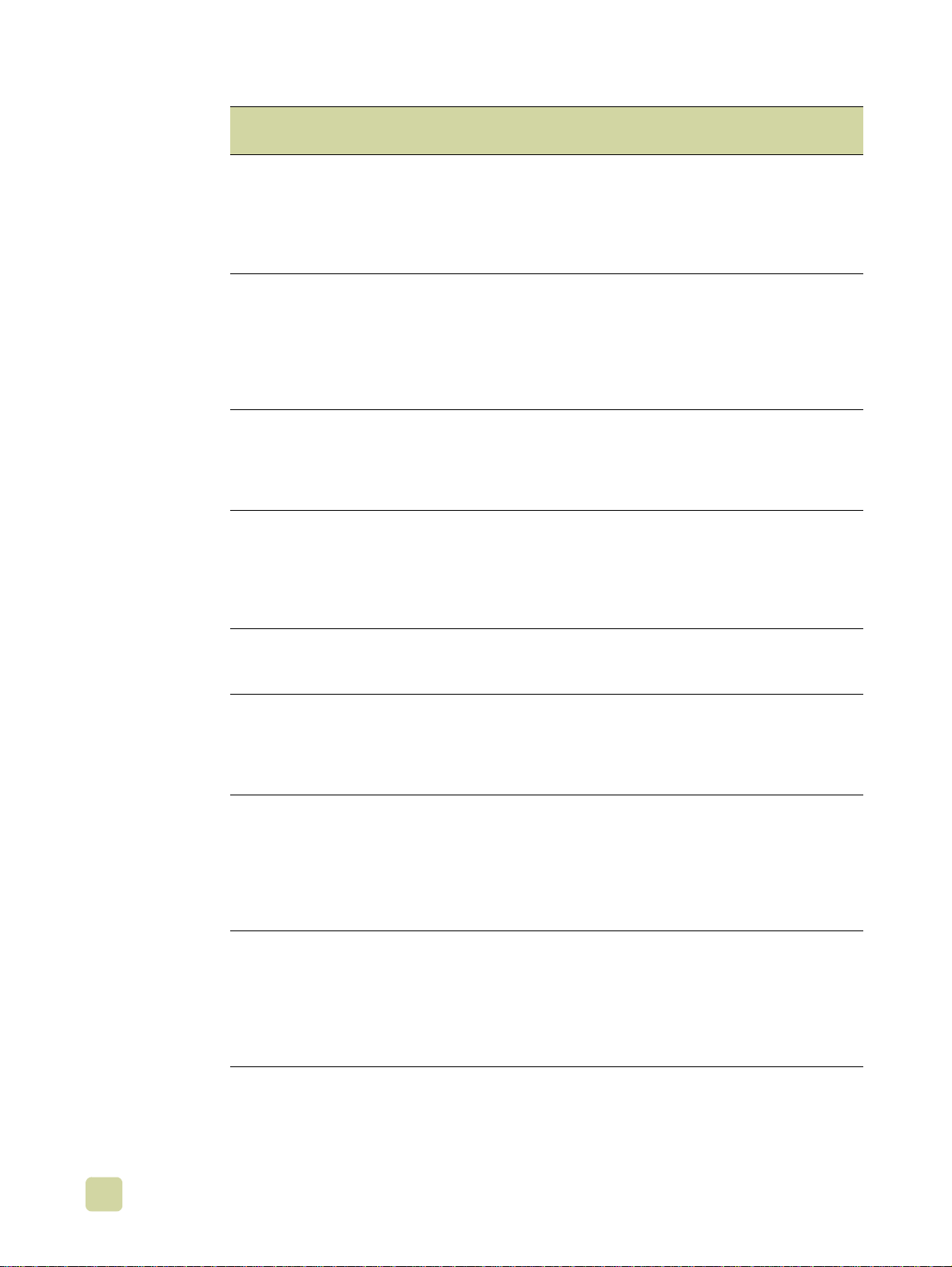
Tabelle 3. Dokumente und Druckmedien
Dokument Empfohlene Druckmedien
und Produktnummern
Bericht HP LaserJet-Papier
Letter (HPJ1124)
Dreifach gelocht (HPJ113H)
Legal (HPJ1424)
11 x 17 (Tabloid) (HPJ1724)
A4 (Europa) (CHP310)
Geschäftsplan HP High Gloss Laser Paper
(HP Hochglanzpapier für
Laserdrucker)
Letter (Q2419A)
11 x 17 (Tabloid) (Q2420A)
A4 (Q2421A)
A3 (Q2422A)
Schulungshandbuch
HP Office Recycled Paper
(HP Office-Recyclingpapier)
Letter (HPE1120)
Dreifach gelocht (HPE113H)
Legal (HPE1420)
Benutzerhandbuch
HP LaserJet-Papier
Letter (HPJ1124)
Dreifach gelocht (HPJ113H)
Legal (HPJ1424)
11 x 17 (Tabloid) (HPJ1724)
A4 (Europa) (CHP310)
Merkmale Medientyp
2
90 g/m
, 500 Blatt, beidseitig
NORMAL
matt
120 g/m
beidseitig
, 200 Blatt,
HP HOCHGLANZ
SCHWER
2
hochglanzbeschichtet
2
75 g/m
, 500 Blatt, beidseitig
NORMAL
matt, enthält 30 % RecyclingAnteil (US Executive
Order 13101)
2
90 g/m
, 500 Blatt, beidseitig
NORMAL
matt
Deckblatt HP Premium Deckblattpapier
Letter (Q2413A)
A4 (Q2414A)
Allgemeiner
Bürobedarf
HP Office Recycled Paper
(HP Office-Recyclingpapier)
Letter (HPE1120)
Dreifach gelocht (HPE113H)
Legal (HPE1420)
Farbdokument HP Color Laser-Papier (HP
Papier für Farblaserdrucker)
Letter (HPL245R)
11 x 17 (Tabloid) (HPL2417)
Letter (HPL285R)
11 x 17 (Tabloid) (HPL2817)
Foto/Bild HP High Gloss Laser Paper
(HP Hochglanzpapier für
Laserdrucker)
Letter (Q2419A)
11 x 17 (Tabloid) (Q2420A)
A4 (Q2421A)
A3 (Q2422A)
Q2413A und Q2414A:
200 g/m
2
, 100 Blatt, extra
glatt, beidseitig matt
2
75 g/m
, 500 Blatt, beidseitig
matt, enthält 30 % RecyclingAnteil (US Executive
Order 13101)
HPL245R und HPL2417:
2
90 g/m
, 500 Blatt, beidseitig
matt
HPL285R und HPL2817:
105 g/m
2
, 500 Blatt,
beidseitig matt
2
120 g/m
, 216 bis 279 mm,
200 Blatt, beidseitig
seidenglänzend
KARTON
>164 g/m
2
NORMAL
NORMAL
HP HOCHGLANZ
SCHWER
96 Auswählen von Druckmedien für Dokumente DEWW
Page 99

Tabelle 3. Dokumente und Druckmedien
Dokument Empfohlene Druckmedien
und Produktnummern
Antrag HP Premium Choice
LaserJet Paper (HP Premium
Choice LaserJet-Papier)
Letter (HPU1132)
11 x 17 (Tabloid) (HPU1732)
A4 (CHP410)
A4 (Asien) (Q2397A)
A3 (Asien) (Q2396A)
A4 (Europa) (CHP413)
A3 (Europa) (CHP421)
Tabelle HP Premium Choice
LaserJet Paper (HP Premium
Choice LaserJet-Papier)
Letter (HPU1132)
11 x 17 (Tabloid) (HPU1732)
A4 (CHP410)
A4 (Asien) (Q2397A)
A3 (Asien) (Q2396A)
A4 (Europa) (CHP413)
A3 (Europa) (CHP421)
Hinweisschild HP Tough Paper
Letter (Q1298A)
A4 (Q1298B)
Merkmale Medientyp
HPU1132, HPU1732,
CHP410, Q2397A und
Q2396A:
120 g/m
2
, 500 Blatt,
SCHWER
106-163 g/m
beidseitig matt,
Helligkeitsgrad 98
CHP413 und CHP421:
160 g/m
2
, 250 Blatt,
beidseitig matt,
Helligkeitsgrad 98
HPU1132, HPU1732,
CHP410, Q2397A und
Q2396A:
120 g/m
2
, 500 Blatt,
SCHWER
106-163 g/m
beidseitig matt,
Helligkeitsgrad 98
CHP413 und CHP421:
160 g/m
2
, 250 Blatt,
beidseitig matt,
Helligkeitsgrad 98
0,127 mm (5 Mil) dick(etwa
165 g/m
2
), 50 Blatt, beidseitig
FESTESPAPIER
seidenglänzend
2
2
Karte HP Tough Paper
Letter (Q1298A)
A4 (Q1298B)
Speisekarte HP Tough Paper
Letter (Q1298A)
A4 (Q1298B)
Wasserbeständiges Dokument
HP Tough Paper
Letter (Q1298A)
A4 (Q1298B)
Reißbeständiges Dokument
HP Tough Paper
Letter (Q1298A)
A4 (Q1298B)
Briefkopfpapier HP LaserJet-Papier
Letter (HPJ1124)
Dreifach gelocht (HPJ113H)
Legal (HPJ1424)
11 x 17 (Tabloid) (HPJ1724)
A4 (Europa) (CHP310)
Korrespondenz HP LaserJet-Papier
Letter (HPJ1124)
Dreifach gelocht (HPJ113H)
Legal (HPJ1424)
11 x 17 (Tabloid) (HPJ1724)
A4 (Europa) (CHP310)
0,127 mm (5 Mil) dick (etwa
165 g/m
2
), 50 Blatt, beidseitig
seidenglänzend
0,127 mm (5 Mil) dick (etwa
165 g/m
2
), 50 Blatt, beidseitig
seidenglänzend
0,127 mm (5 Mil) dick (etwa
165 g/m
2
), 50 Blatt, beidseitig
seidenglänzend
0,127 mm (5 Mil) dick (etwa
165 g/m
2
), 50 Blatt, beidseitig
seidenglänzend
2
90 g/m
, 500 Blatt, beidseitig
matt
2
90 g/m
, 500 Blatt, beidseitig
matt
FESTESPAPIER
FESTESPAPIER
FESTESPAPIER
FESTESPAPIER
NORMAL
NORMAL
3 Auswählen und Verwenden von Druckmedien
97
Page 100

Tabelle 3. Dokumente und Druckmedien
Dokument Empfohlene Druckmedien
und Produktnummern
Transparentfolie HP Color LaserJet
Transparencies (HP Color
LaserJet-Transparentfolien)
Letter (C2934A)
A4 (C2936A)
Merkmale Medientyp
0,127 mm (5 Mil) dick,
50 Blatt
TRANSPARENTFOLIE
98 Auswählen von Druckmedien für Dokumente DEWW
